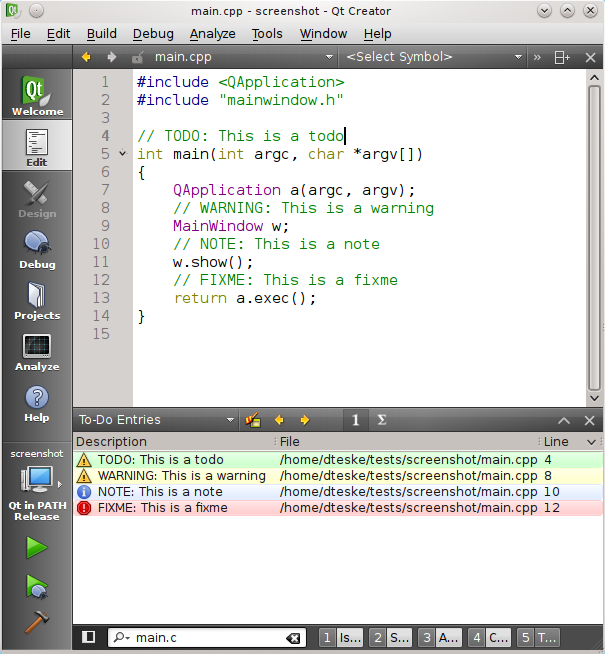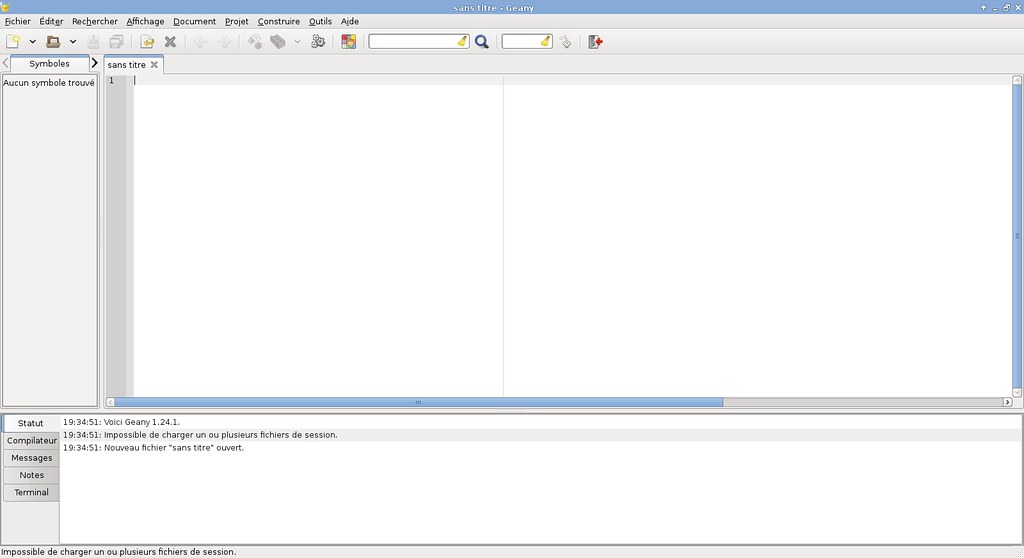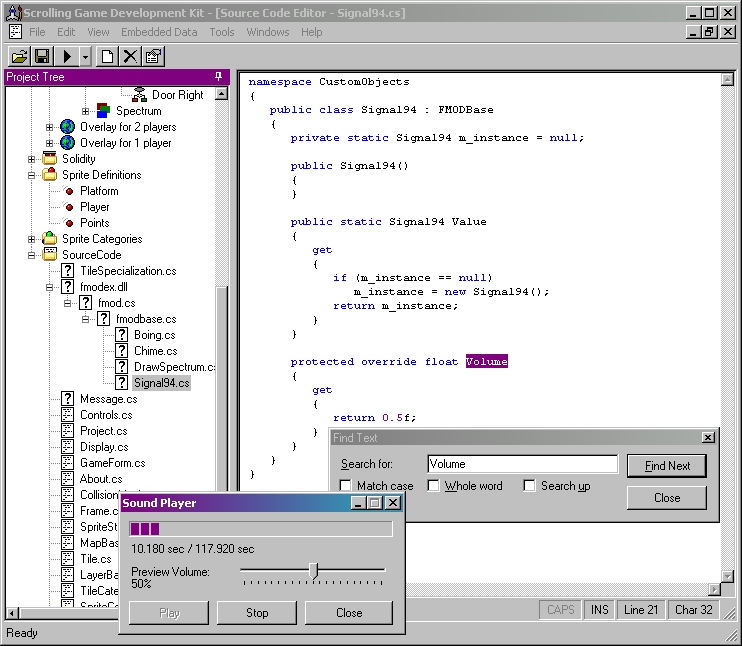C среда разработки: Выбор первой IDE для С/С++ в кружке программирования? — Хабр Q&A
Бесплатные среды программирования С++, C#
MS Visual Studio Community — максимум возможностей
Интегрированная среда программирования MS Visual Studio Community — полнофункциональная, расширяемая и бесплатная интегрированная среда разработки для создания современных приложений Android, iOS и Windows, а также веб-приложений и облачных служб. В Visual Studio Community возможно программирование на C#, Visual Basic, F#, C++, HTML, JavaScript, TypeScript, Python, PHP. Являясь расширяемой, студия может быть средой программирования для любого языка.
Среда программирования Visual Studio Community даёт возможность для разработки веб-приложений с помощью ASP.NET, Node.js, Python и JavaScript. В вашем распоряжении мощные веб-платформы, такие как AngularJS, jQuery, Bootstrap, Django и Backbone.js. MS Visual Studio Community предоставляет управление исходным кодом в репозиториях Git, размещенных любым поставщиком, например: GitHub.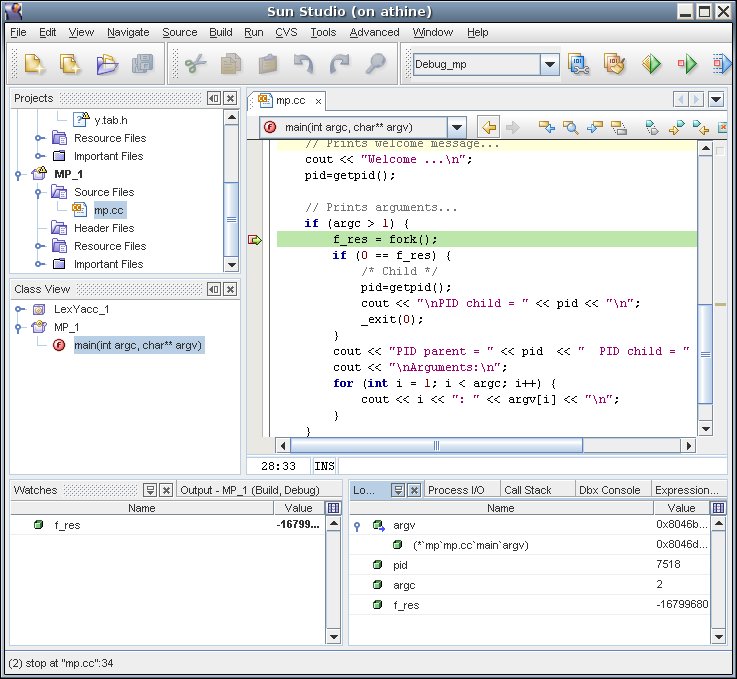
MS Visual Studio Community предназначена для индивидуальных разработчиков. Лицензия разрешает индивидуальным разработчикам создавать бесплатные или платные приложения. Организации могут использовать MS Visual Studio Community в учебных и научных целях.
C++Builder Community Edition
C++Builder Community Edition бесплатно распространяется среди разработчиков-фрилансеров, молодых компаний, студентов и некоммерческих организаций. Эта полнофункциональная интегрированная среда разработки предназначена для создания приложений для iOS, Android, Windows и macOS с использованием единой базы кода C++ (ограниченная лицензия на использование в коммерческих целях).
C++Builder Community Edition включает в себя редактор кода, мощные инструменты для отладки, встроенную функцию доступа к популярным локальным базам, содержащим живые данные, прямо во время разработки, возможности Bluetooth и IoT, а также средство разработки визуальных интерфейсов пользователя, которое поддерживает совершенное до уровня пикселей стилистическое оформление для конкретной платформы.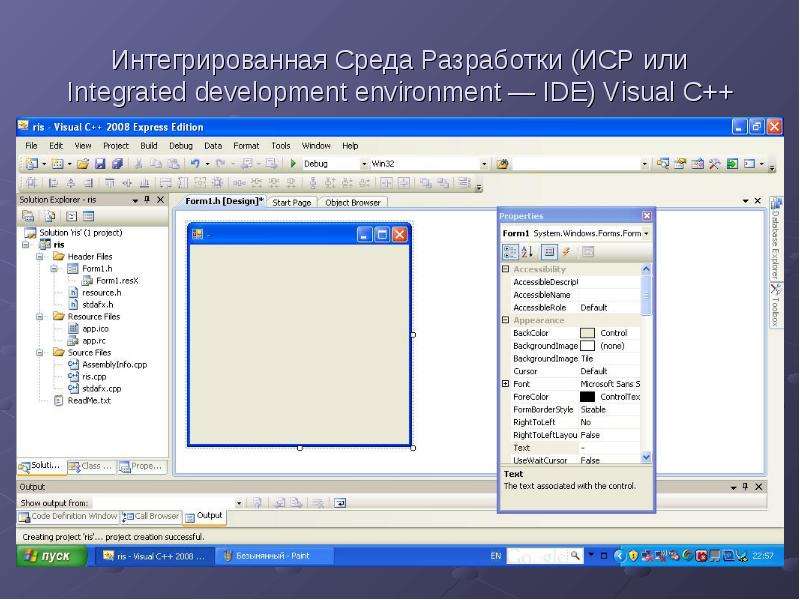
Особенности:
- C++Builder Community Edition предоставляет возможность использования встроенных профессиональных инструментов разработки с самого первого дня.
- Разработка приложений для Windows, macOS, Android и iOS осуществляется с использованием единой базы кода.
- Визуальная разработка с использованием программных каркасов C++Builder VCL и FireMonkey.
- Встроенные инструменты позволяют осуществлять отладку на любом устройстве.
- Создание приложений для баз данных с локальным и встроенным подключением.
- Сотни встроенных компонентов позволяют повысить уровень разрабатываемых приложений и сократить количество циклов разработки.
- Лицензия на использование продолжает действовать до тех пор, пока прибыль физического лица или компании от приложений C++Builder не достигнет 5 000 долларов США, или штат команды разработчиков не превысит 5 человек.
SharpDevelop IDE
SharpDevelop — это IDE с открытым исходным кодом для проектов на платформе Microsoft . NET. В SharpDevelop возможно программирование на языках C #, VB.NET, F #, IronPython и IronRuby, а также целевые и расширенные возможности: Windows Forms или WPF, а также ASP.NET MVC и WCF.
NET. В SharpDevelop возможно программирование на языках C #, VB.NET, F #, IronPython и IronRuby, а также целевые и расширенные возможности: Windows Forms или WPF, а также ASP.NET MVC и WCF.
Может запускаться с USB-накопителя, поставляется с интегрированными инструментальными средствами и инструментами для тестирования производительности, Git, NuGet. Имеет множество функций, которые повышают производительность труда разработчика. Это IDE с открытым исходным кодом, можно свободно скачать исходный код и исполняемые файлы c сайта загрузки. SharpDevelop имеет мощный интегрированный отладчик, включая динамические функции отладки, предоставляет возможность модульного тестирования и анализа кода.
Основные характеристики:
- Поддерживаемые языки программирования
- C # (Windows Forms Designer)
- VB.NET (Windows Forms Designer)
- Boo (Windows Forms Designer)
- IronPython (Windows Forms Designer)
- IronRuby (Windows Forms Designer)
- F#
- Каркасы приложений, Frameworks
- Windows Presentation Foundation (WPF)
- Windows Forms
- ASP.
 NET MVC
NET MVC - Entity Framework (EF EDM Designer)
- Производительность труда разработчиков
- Функция завершения кода подобная IntelliSense
- Рефакторинг (пакетное переименование, улучшение структуры кода)
- Параллельная поддержка сборки для многоядерных машин
- Поддержка пакетов NuGet и T4
- Автоматическая вставка кода
- Запуск с карты памяти USB
- поддержка чтения проект (Подробнее)
- Полная поддержка MSBuild (платформа сборки проекта)
- Инструменты
- Встроенный отладчик (в том числе динамические особенности отладки)
- Анализ кода
- Модульное тестирование (NUnit)
- Встроенная поддержка Git
Проекты, созданные в Visual Studio, вы можете открывать и редактировать в SharpDevelop и наоборот. Бесплатная среда программирования SharpDevelop предназначена для создания и редактирования любительских и коммерческих проектов. Отлично спроектированная среда разработки SharpDevelop может использоваться как альтернатива Visual Studio .NET Community.
Отлично спроектированная среда разработки SharpDevelop может использоваться как альтернатива Visual Studio .NET Community.
MonoDevelop IDE
MonoDevelop — бесплатная кроссплатформенная интегрированная среда программирования для языков C#, F#, Visual Basic .NET, C/C++, Vala и других языков. В MonoDevelop можно быстро писать настольные приложения и веб-приложения для операционных систем Linux, Windows и Mac OSX. MonoDevelop делает легким для разработчиков портирование .NET приложений, созданных с помощью MS Visual Studio в Linux и Mac OSX, а также обеспечивает поддержку единого кода для всех платформ.
Среда программирования MonoDevelop включает функциональность подобную Microsoft Visual Studio, например, Intellisense, интеграцию системы управления версиями и интегрированный визуальные GUI и веб-дизайнер. MonoDevelop предназначена для разработки любительских и коммерческих проектов ориентированные на различные операционные системы.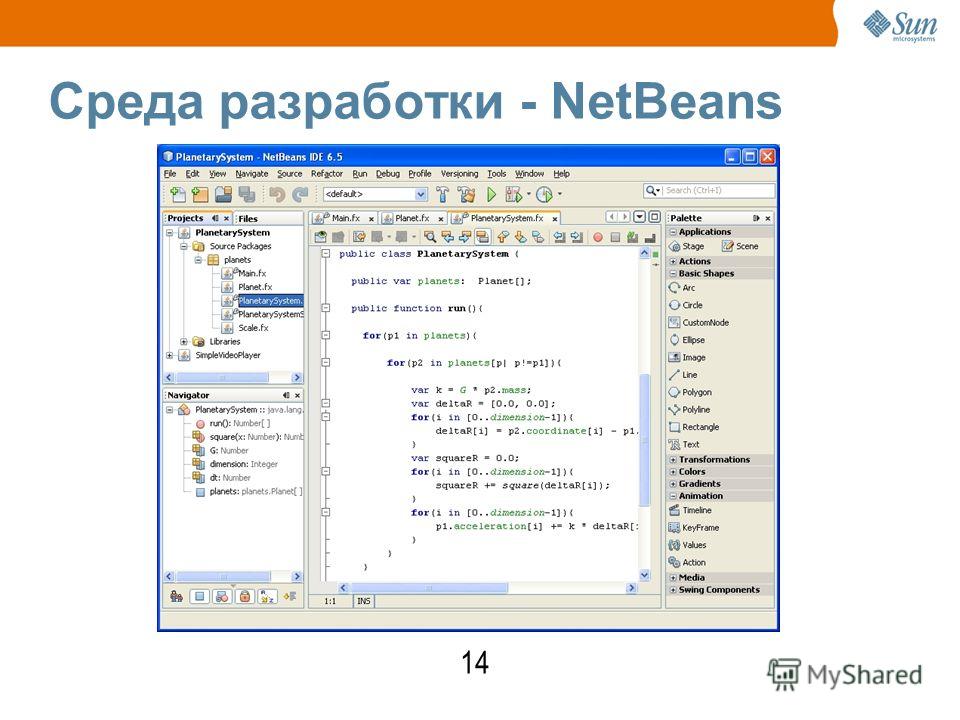
- Мультиплатформенность. Поддерживает Linux, Windows и Mac OS X.
- Расширенные возможности редактирования. Поддерживает автозавершения кода для C#, шаблоны кода, сворачивание кода.
- Настраиваемый интерфейс. настраиваемое расположение окон, определяемые пользователем привязки клавиш, использование внешних инструментов.
- Поддержка нескольких языков: C#, Visual Basic.Net, C/C++, Vala
- Контекстно-зависимая справка
- Интегрированный отладчик для отладки приложений моно и родственных приложений
- GTK# визуальный конструктор. Удобно создавать приложения GTK#
- ASP.NET. Создание веб-проектов с поддержкой полного кода завершения и тестирования на XSP, встроенный моно веб-сервер.
- Другие инструменты. Источник управления, интеграции makefile, модульного тестирования, упаковки и развертывания, локализация.
MonoDevelop обеспечивает равноправную поддержку разработки .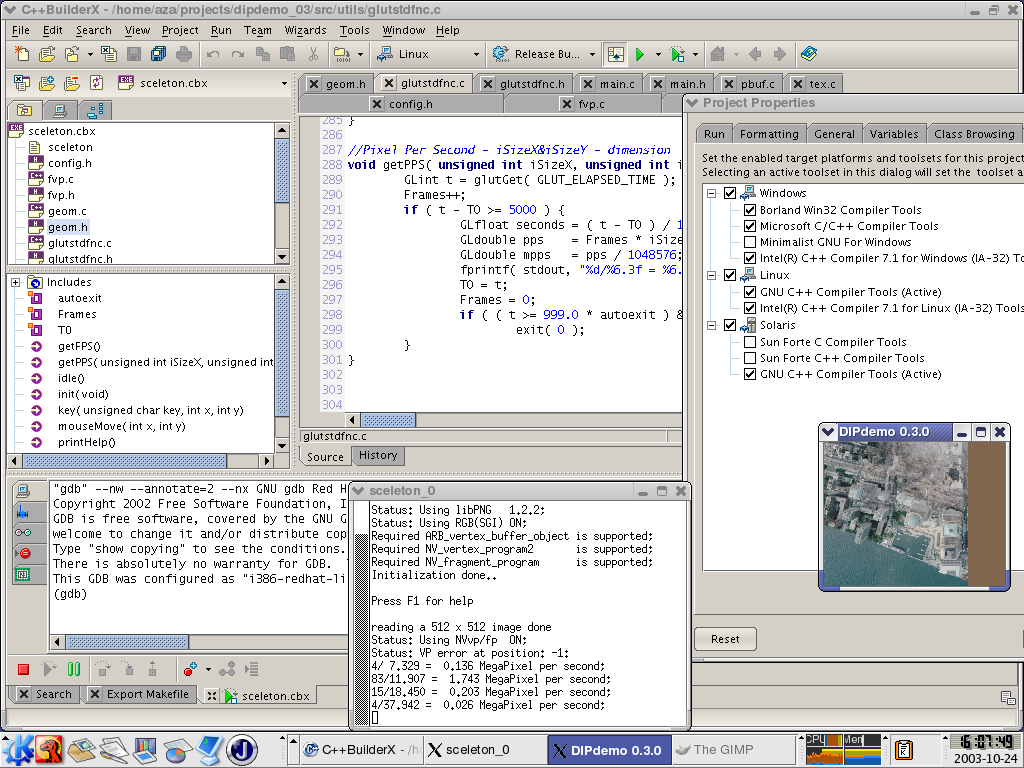 NET приложений для операционных систем Linux, MacOS X и Windows. Практикование в среде программирования MonoDevelop будет полезно для любого разработчика кроссплатформенного программного обеспечения.
NET приложений для операционных систем Linux, MacOS X и Windows. Практикование в среде программирования MonoDevelop будет полезно для любого разработчика кроссплатформенного программного обеспечения.
Eclipse IDE
Eclipse IDE — интегрированная среда разработки работающая на виртуальной Java-машине JVM. Включает в себя несколько IDE для разработки на языках C / C ++ IDE, JavaScript / TypeScript IDE, PHP IDE и многое другое. Eclipse это одна из самых богатых функционалом IDE с открытым исходным кодом.
Изначально она главным образом использовалась для разработки на Java, но сейчас поддерживает большее разнообразие языков. Эта IDE поставляется с отличным графическим пользовательским интерфейсом и функционалом drag-and-drop. Eclipse IDE доступна для Windows, Linux и MacOS. Эта среда предоставляет много продвинутых особенностей, таких как автоматический анализ кода, интеграция git, статический анализ кода и т.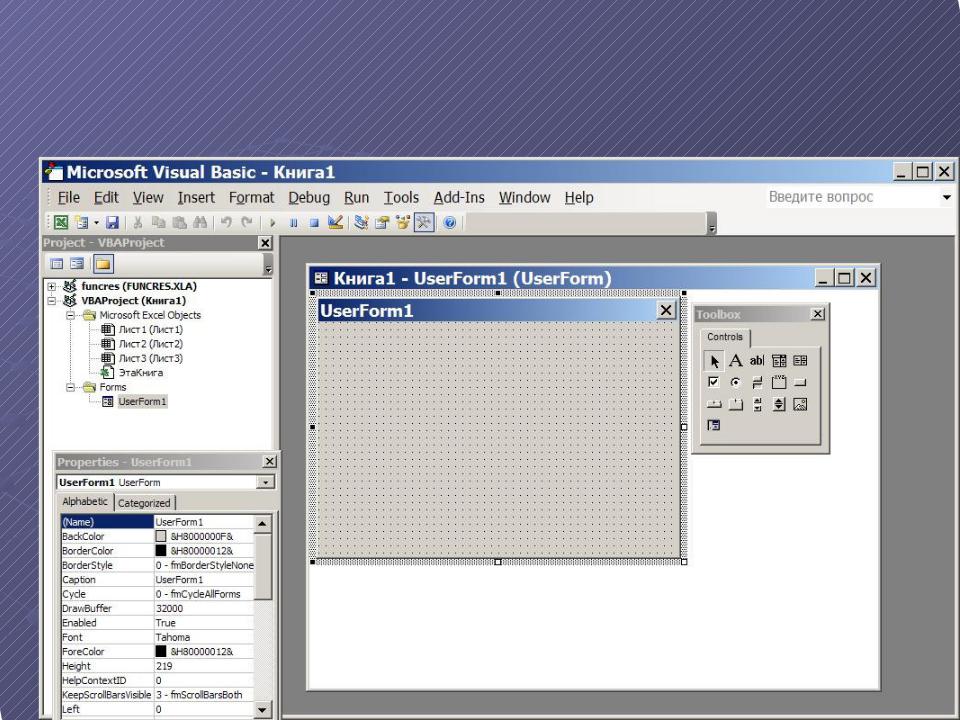 д.
д.
Eclipse IDE открытая платформа для профессиональных разработчиков. Имеет бесплатный и открытый исходный код, выпущенный в соответствии с Eclipse Public License 2.0. Вы можете легко объединить поддержку нескольких языков и другие функции в любой из наших пакетов по умолчанию, а Eclipse Marketplace обеспечивает практически неограниченную настройку и расширение. Все больше и больше Eclipse IDE поддерживается отдельными участниками(спонсорами) по всему миру.
50588
14 декабря 2019 г.
1.2 Среда разработки — Основы программирования
DE — это не просто текстовый редактор. В то время как текстовые редакторы для кода, такие как Sublimeили Atom, предлагают множество удобных функций, таких как подсветка синтаксиса, настраиваемый интерфейс и расширенные средства навигации, они позволяют только писать код. Для создания функционирующих приложений как минимум нужен компилятор и отладчик.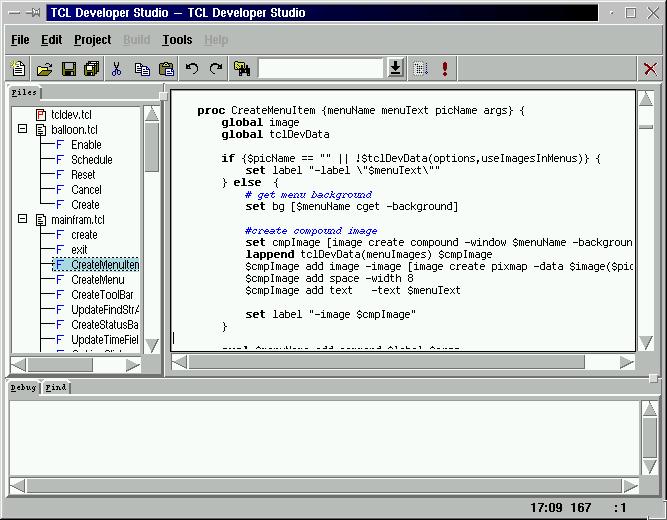
IDE включает в себя эти компоненты, как и ряд других. Некоторые из них поставляются с дополнительными инструментами для автоматизации, тестирования и визуализации процесса разработки. Термин «интегрированная среда разработки» означает, что предоставляется все необходимое для превращения кода в функционирующие приложения.
Ознакомьтесь с приведенным ниже списком функций и недостатков каждой из 10 лучших IDE.
1. Microsoft Visual Studio
Microsoft Visual Studio — это интегрированная среда разработки, цена которой варьируется от $699 до $2900. Множество версий этой IDE способны создавать все типы программ, начиная от веб-приложений и заканчивая мобильными приложениями, видеоиграми. Эта линейка программного обеспечения включает в себя множество инструментов для тестирования совместимости. Благодаря своей гибкости Visual Studioявляется отличным инструментом для студентов и профессионалов.
Поддерживаемые языки: Ajax, ASP.NET, DHTML, JavaScript, JScript, Visual Basic, Visual C#, Visual C++, Visual F#, XAML и другие.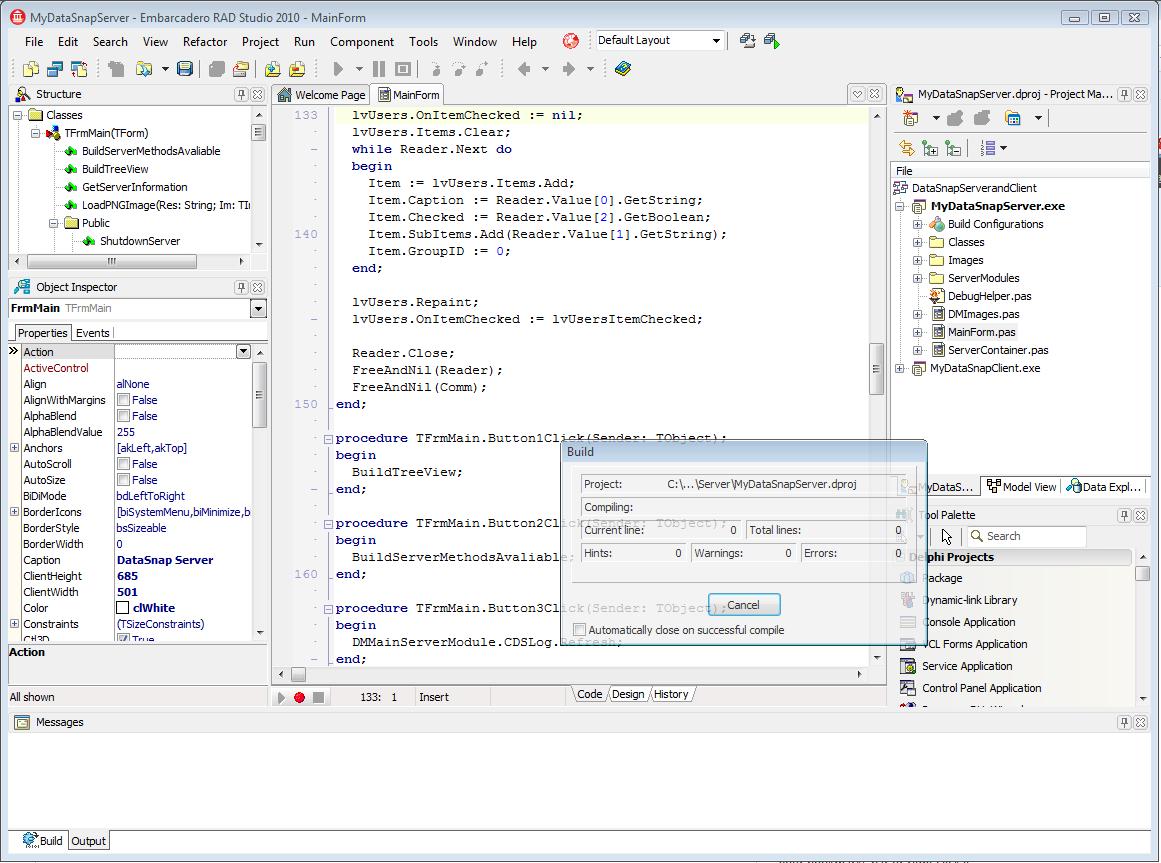
Особенности:
- Огромная библиотека расширений, которая постоянно увеличивается;
- IntelliSense;
- Настраиваемая панель и закрепляемые окна;
- Простой рабочий процесс и файловая иерархия;
- Статистика мониторинга производительности в режиме реального времени;
- Инструменты автоматизации;
- Легкий рефакторинг и вставка фрагментов кода;
- Поддержка разделенного экрана;
- Список ошибок, который упрощает отладку;
- Проверка утверждения при развертывании приложений с помощью ClickOnce, Windows Installerили Publish Wizard.
Недостатки: поскольку Visual Studio является супертяжелой IDE, для открытия и запуска приложений требуются значительные ресурсы. Поэтому на некоторых устройствах внесение простых изменений может занять много времени. Для простых задач целесообразно использовать компактный редактор или средство разработки PHP.
2. NetBeans
Бесплатная среда разработки с открытым исходным кодом.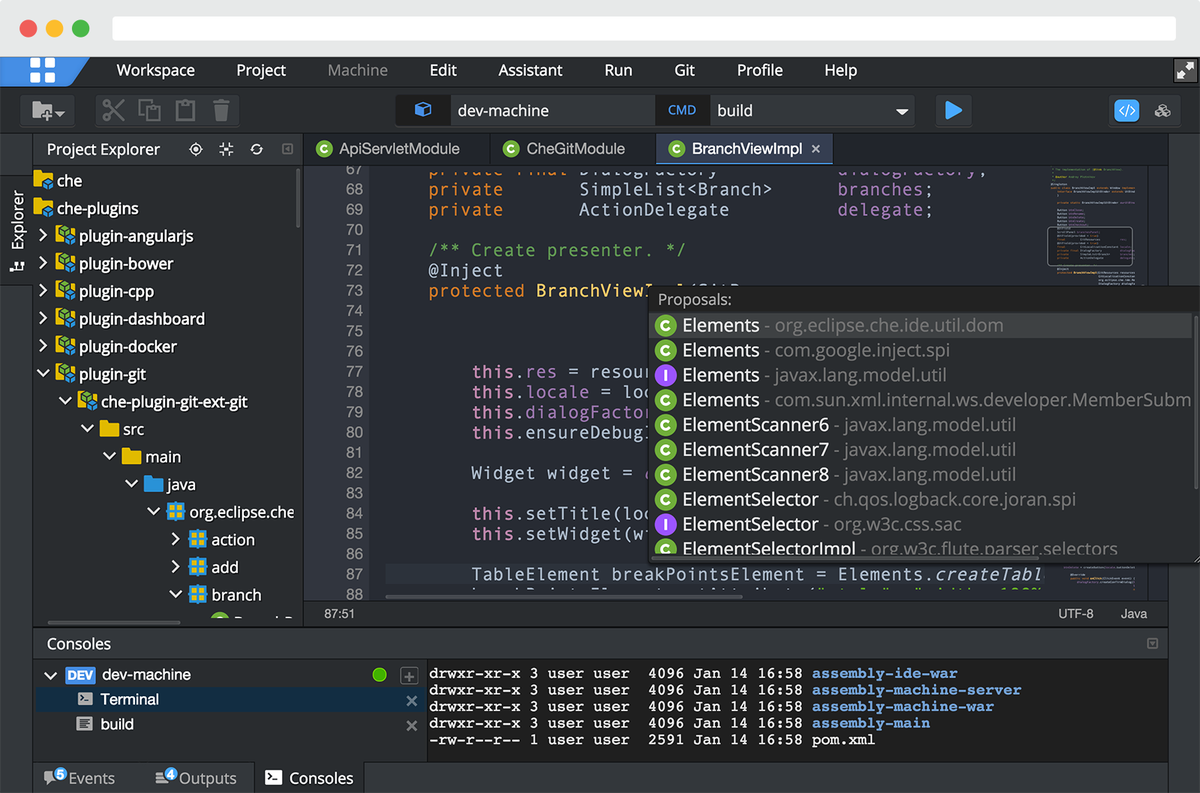 Подходит для редактирования существующих проектов или создания новых. NetBeans предлагает простой drag-and-drop интерфейс, который поставляется с большим количеством удобных шаблонов проектов. Среда в основном используется для разработки Java приложений, но можно устанавливать пакеты, поддерживающие другие языки.
Подходит для редактирования существующих проектов или создания новых. NetBeans предлагает простой drag-and-drop интерфейс, который поставляется с большим количеством удобных шаблонов проектов. Среда в основном используется для разработки Java приложений, но можно устанавливать пакеты, поддерживающие другие языки.
Поддерживаемые языки программирования: C, C++, C++ 11, Fortan, HTML 5, Java, PHP и другие.
Особенности:
- Интуитивный drag-and-drop интерфейс;
- Динамические и статические библиотеки;
- Интеграция нескольких сессий GNU-отладчика с поддержкой кода;
- Возможность осуществлять удаленное развертывание;
- Совместимость с платформами Windows, Linux, OS X и Solaris;
- Поддержка Qt Toolkit;
- Поддержка Fortan и Assembler;
- Поддержка целого ряда компиляторов, включая CLang / LLVM, Cygwin, GNU, MinGW и Oracle Solaris Studio.
Недостатки: эта бесплатная среда разработки потребляет много памяти, поэтому может работать медленно на некоторых ПК.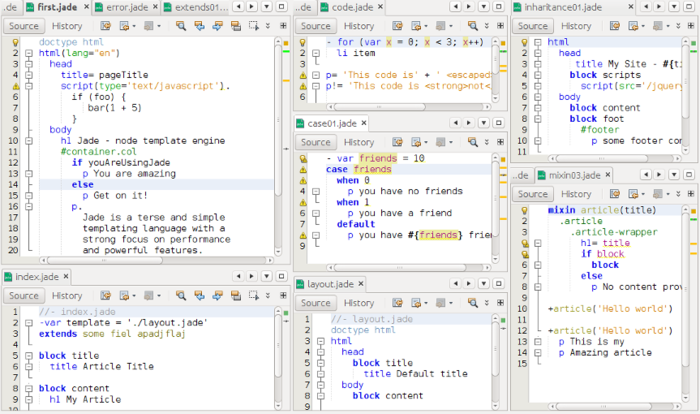
3. PyCharm
PyCharm разработан командой Jet Brains. Пользователям предоставляется бесплатная версия Community Edition, 30-дневная бесплатная ознакомительная версия Professional Edition и годовая подписка за $213 — $690 на версию Professional Edition. Комплексная поддержка кода и анализ делают PyCharm лучшей IDE для Python-программистов.
Поддерживаемые языки: AngularJS, Coffee Script, CSS, Cython, HTML, JavaScript, Node.js, Python, TypeScript.
Особенности:
- Совместимость с операционными системами Windows, Linux и Mac OS;
- Поставляется с Django IDE;
- Легко интегрируется с Git, Mercurial и SVN;
- Настраиваемый интерфейс с эмуляцией VIM;
- Отладчики JavaScript, Python и Django;
- Поддержка Google App Engine.
Недостатки: пользователи жалуются, что эта среда разработки Python содержит некоторые ошибки, такие как периодически не работающая функция автоматического заполнения, что может доставить определенные неудобства.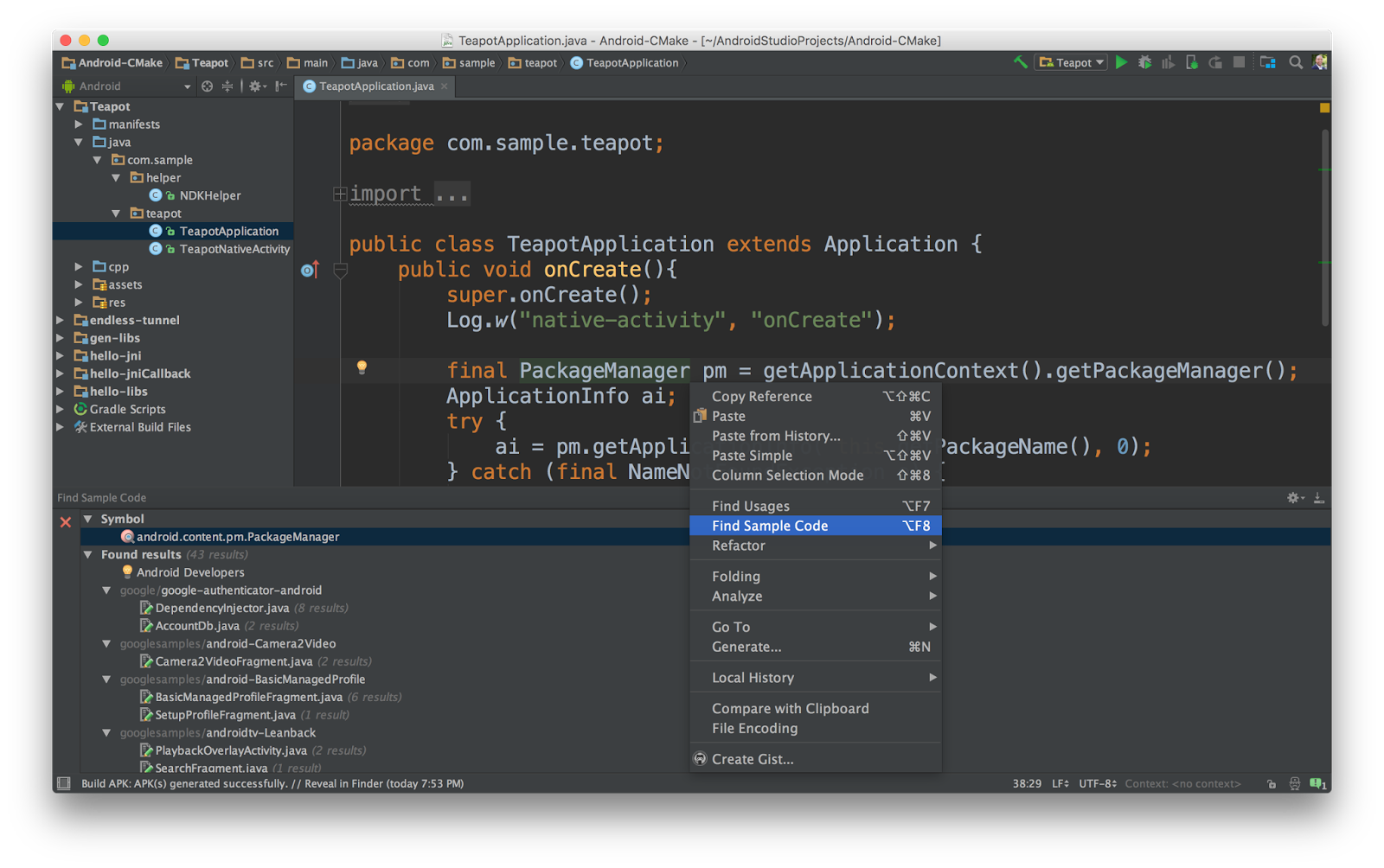
4. IntelliJ IDEA
Еще одна IDE, разработанная Jet Brains. Она предлагает пользователям бесплатную версию Community Edition, 30-дневную бесплатную ознакомительную версию Ultimate Edition и годовую подписку на версию Ultimate Edition за $533 — $693. IntelliJ IDEA поддерживает Java 8 и Java EE 7, обладает обширным инструментарием для разработки мобильных приложений и корпоративных технологий для различных платформ. Если говорить о цене, IntelliJ является прекрасным вариантом из-за огромного списка функций.
Поддерживаемые языки программирования: AngularJS, CoffeeScript, HTML, JavaScript, LESS, Node JS, PHP, Python, Ruby, Sass, TypeScript и другие.
Особенности:
- Расширенный редактор баз данных и дизайнер UML;
- Поддержка нескольких систем сборки;
- Пользовательский интерфейс тестового запуска приложений;
- Интеграция с Git;
- Поддержка Google App Engine, Grails, GWT, Hibernate, Java EE, OSGi, Play, Spring, Struts и других;
- Встроенные средства развертывания и отладки для большинства серверов приложений;
- Интеллектуальные текстовые редакторы для HTML, CSS и Java;
- Интегрированный контроль версий;
- AIR Mobile с поддержкой Android и iOS.

Недостатки: эта среда разработки JavaScript требует времени и усилий на изучение, поэтому может оказаться не лучшим вариантом для начинающих. В ней есть много сочетаний горячих клавиш, которые нужно просто запомнить. Некоторые пользователи жалуются на неуклюжий интерфейс.
5. Eclipse
Бесплатный и гибкий редактор с открытым исходным кодом. Он может оказаться полезен, как для новичков, так и для профессионалов. Первоначально создаваемый как среда для Java-разработки сегодня Eclipseимеет широкий диапазон возможностей благодаря большому количеству плагинов и расширений. Помимо средств отладки и поддержки Git / CVS, стандартная версия Eclipse поставляется с инструментами Java и Plugin Development Tooling. Если вам этого недостаточно, доступно много других пакетов: инструменты для построения диаграмм, моделирования, составления отчетов, тестирования и создания графических интерфейсов. Клиент Marketplace Eclipse открывает пользователям доступ к хранилищу плагинов и информации.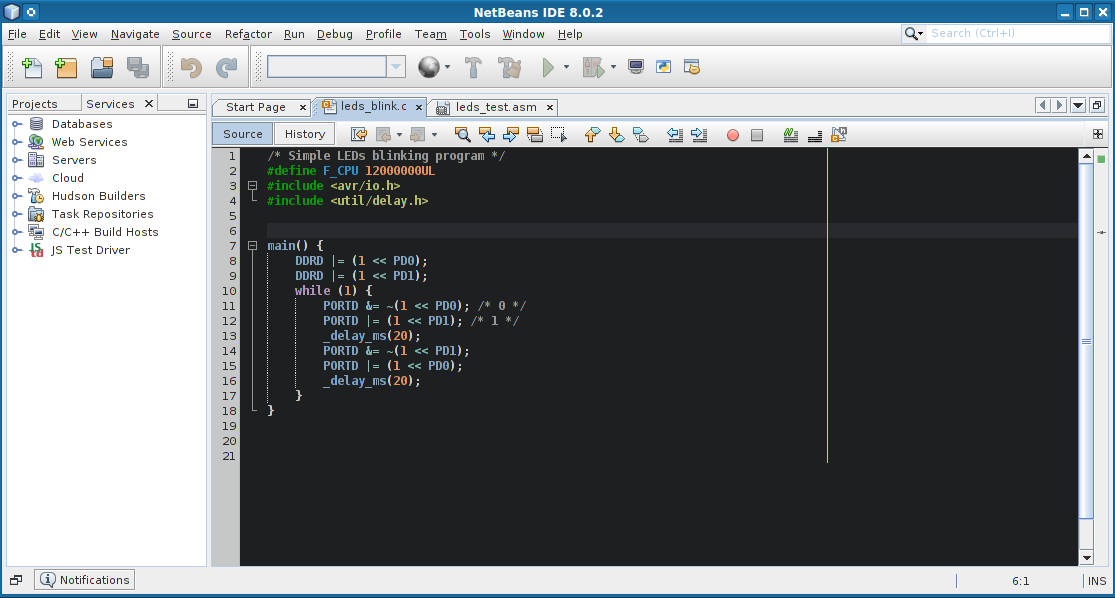
Поддерживаемые языки: C, C++, Java, Perl, PHP, Python, Ruby и другие.
Особенности:
- Множество пакетных решений, обеспечивающих многоязычную поддержку;
- Улучшения Java IDE, такие как иерархические представления вложенных проектов;
- Интерфейс, ориентированный на задачи, включая уведомления в системном трее;
- Автоматическое создание отчетов об ошибках;
- Параметры инструментария для проектов JEE;
- Интеграция с JUnit.
Недостатки: многие параметры этой среды разработки могут запугать новичков. Eclipse не обладает всеми теми функциями, что и IntelliJ IDEA, но является IDE с открытым исходным кодом.
6. Code::Blocks
Еще один популярный инструмент с открытым исходным кодом. Гибкая IDE, которая стабильно работает на всех платформах, поэтому она отлично подходит для разработчиков, которые часто переключаются между рабочими пространствами. Встроенный фреймворк позволяет настраивать эту IDE под свои потребности.
Поддерживаемые языки: C, C++, Fortran.
Особенности:
- Простой интерфейс с вкладками открытых файлов;
- Совместимость с Linux, Mac и Windows;
- Написана на C++;
- Не требует интерпретируемых или проприетарных языков программирования;
- Множество встроенных и настраиваемых плагинов;
- Поддерживает несколько компиляторов, включая GCC, MSVC ++, clang и другие;
- Отладчик с поддержкой контрольных точек;
- Текстовый редактор с подсветкой синтаксиса и функцией автоматического заполнения;
- Настраиваемые внешние инструменты;
- Простые средства управления задачами, идеально подходящие для совместной работы.
Недостатки: относительно компактная среда разработки Си, поэтому она не подходит для крупных проектов. Это отличный инструмент для новичков, но продвинутые программисты могут быть разочарованы ее ограничениями.
7. Aptana Studio 3
Самая мощная из IDE с открытым исходным кодом. Aptana Studio 3 значительно улучшена по сравнению с предыдущими версиями.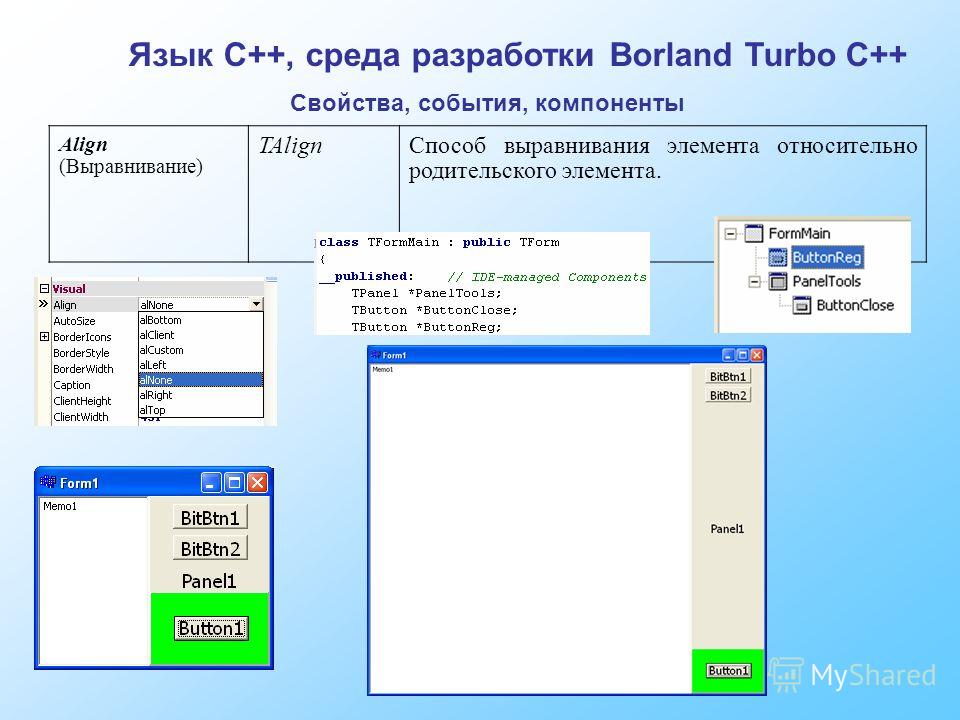 Поддерживает большинство спецификаций браузеров. Поэтому пользователи этой IDE могут с ее помощью быстро разрабатывать, тестировать и развертывать веб-приложения.
Поддерживает большинство спецификаций браузеров. Поэтому пользователи этой IDE могут с ее помощью быстро разрабатывать, тестировать и развертывать веб-приложения.
Поддерживаемые языки: HTML5, CSS3, JavaScript, Ruby, Rails, PHP и Python.
Особенности:
- Подсказки для CSS, HTML, JavaScript, PHP и Ruby;
- Мастер развертывания с простой настройкой и несколькими протоколами, включая Capistrano, FTP, FTPS и SFTP;
- Возможность автоматической установки созданных приложений Ruby и Rails на серверы хостинга;
- Интегрированные отладчики для Ruby и Rails и JavaScript;
- Интеграция с Git;
- Простой доступ к терминалу командной строки с сотнями команд;
- Строковые пользовательские команды для расширения возможностей.
Недостатки: есть проблемы со стабильностью, и она работает медленно. Поэтому профессиональные разработчики могут предпочесть более мощную HTML среду разработки.
8. Komodo
Предлагает бесплатную 21-дневную ознакомительную версию, полная версия стоит $99 – $1615 в зависимости от редакции и лицензии.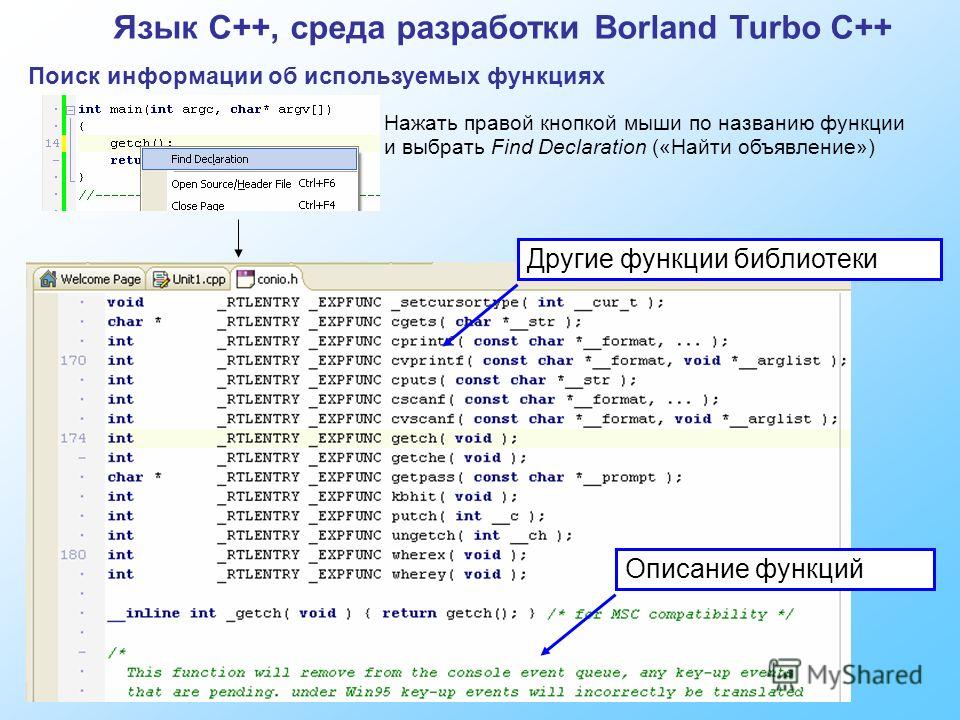 Komodo поддерживает большинство основных языков программирования. Удобный интерфейс позволяет осуществлять расширенное редактирование, а небольшие полезные функции, такие как проверка синтаксиса и одноступенчатая отладка, делают Komodoодной из самых популярных IDE для веб и мобильной разработки.
Komodo поддерживает большинство основных языков программирования. Удобный интерфейс позволяет осуществлять расширенное редактирование, а небольшие полезные функции, такие как проверка синтаксиса и одноступенчатая отладка, делают Komodoодной из самых популярных IDE для веб и мобильной разработки.
Поддерживаемые языки: CSS, Go, JavaScript, HTML, NodeJS, Perl, PHP, Python, Ruby, Tcl и другие.
Особенности:
- Настраиваемый многооконный интерфейс;
- Интеграция контроля версий для Bazaar, CVS, Git, Mercurial, Perforce и Subversion;
- Профилирование кода Python и PHP;
- Возможность развертывания в облаке благодаря Stackato PaaS;
- Графическая отладка для NodeJS, Perl, PHP, Python, Ruby и Tcl;
- Автоматическое заполнение и рефакторинг;
- Стабильная производительность на платформах Mac, Linux и Windows
.
Недостатки: бесплатная версия среды разработки программного обеспечения не включает в себя все функции. В то же время премиум версия явно стоит своих денег.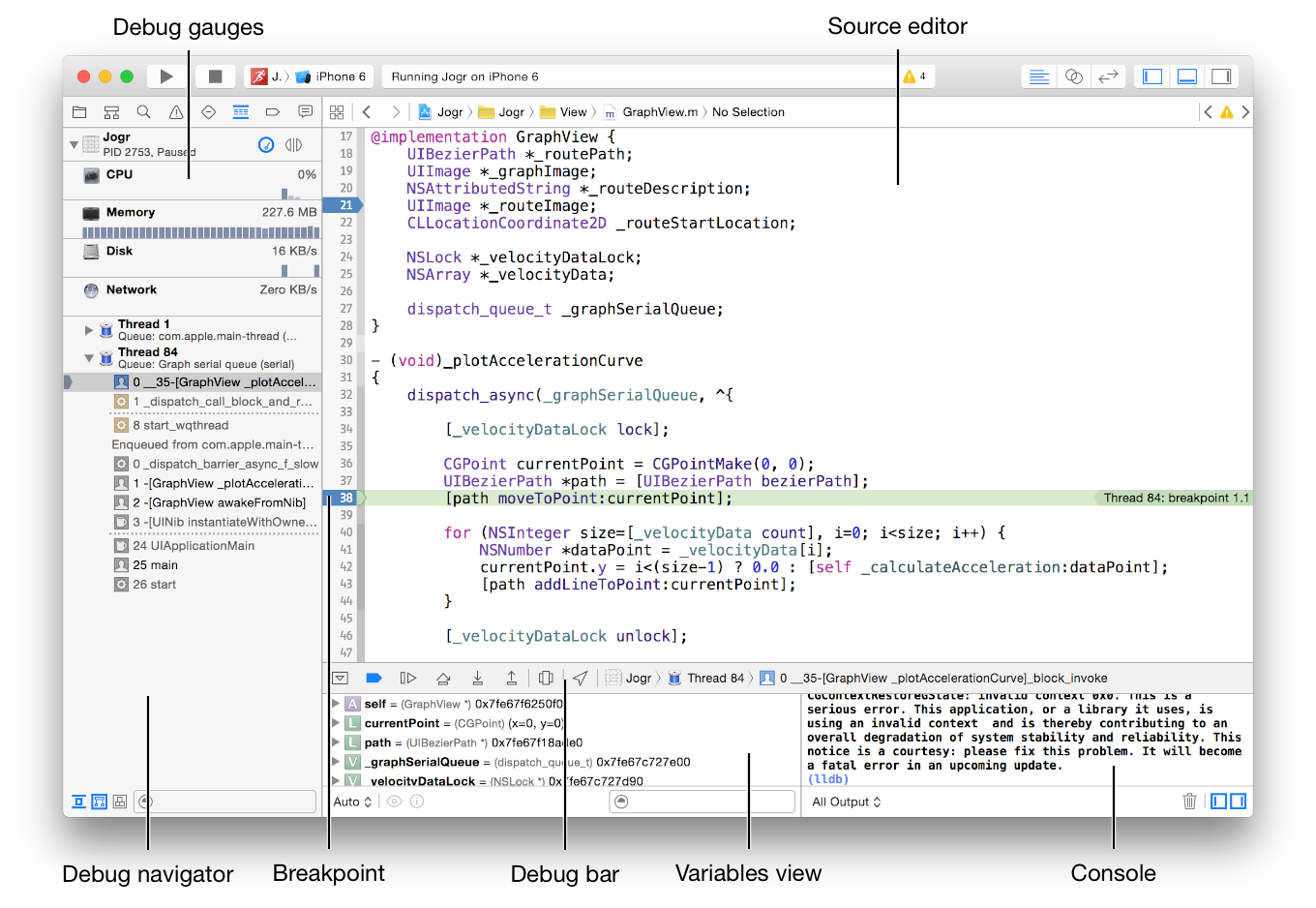
9. RubyMine
Еще одна премиум IDE, разработанная компанией Jet Brains. Предлагается 30-дневная бесплатнаяознакомительная версия, полная версия стоит $210 — $687 в год. Удобная навигация, логичная организация рабочего процесса и совместимость с большинством платформ делают RubyMine одним из популярных инструментов для разработчиков.
Поддерживаемые языки: CoffeeScript, CSS, HAML, HTML, JavaScript, LESS, Ruby и Rails, Ruby и SASS.
Особенности:
- Сниппеты кода, автоматическое заполнение и автоматический рефакторинг;
- Дерево проектов, которое позволяет быстро анализировать код;
- Схема модели Rails;
- Просмотр проекта Rails;
- RubyMotion поддерживает разработку под iOS;
- Поддержка стека включает в себя Bundler, pik, rbenv, RVM и другие;
- Отладчики JavaScript, CoffeeScript и Ruby;
- Интеграция с CVS, Git, Mercurial, Perforce и Subversion.
Недостатки среды разработки: чтобы RubyMine работала бесперебойно, компьютеру требуется не менее 4 ГБ оперативной памяти.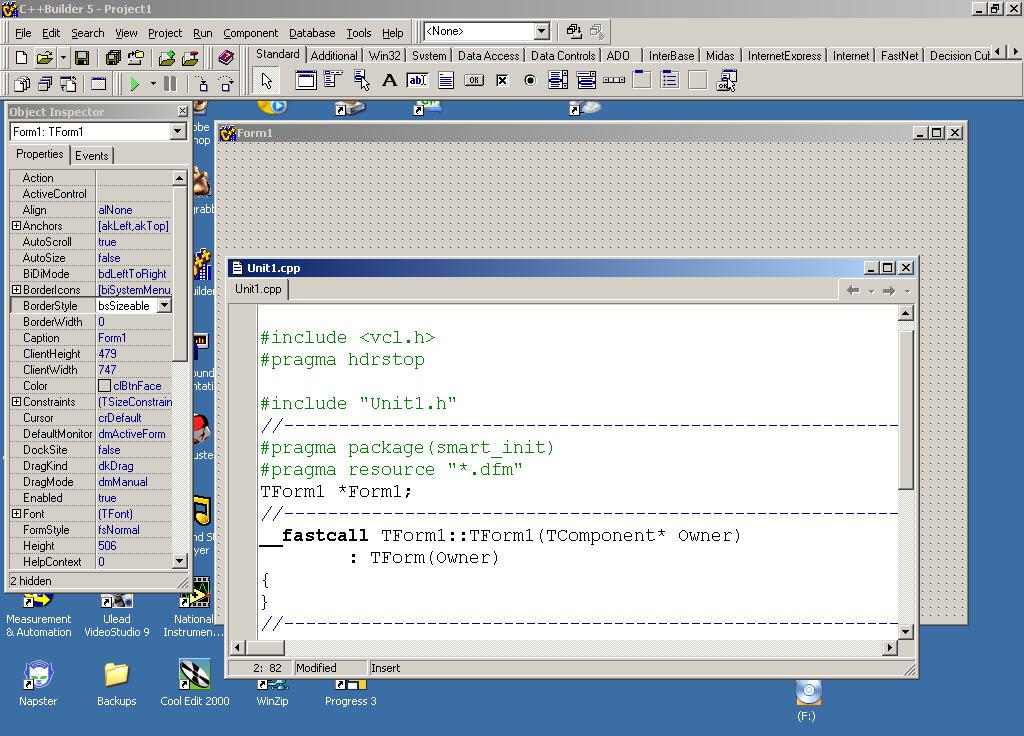 Некоторые пользователи также жалуются на отсутствие опций настройки GUI.
Некоторые пользователи также жалуются на отсутствие опций настройки GUI.
10. Xcode
Набор инструментов для создания приложений под iPad, iPhone и Mac. Интеграция с Cocoa Touch делает работу в среде Apple простой, вы можете включать такие сервисы, как Game Center или Passbook, одним кликом мыши. Встроенная интеграция с сайтом разработчика помогает создавать полнофункциональные приложения «на лету».
Поддерживаемые языки: AppleScript, C, C++, Java, Objective-C.
Особенности:
- Элементы пользовательского интерфейса можно легко связать с кодом реализации;
- Компилятор Apple LLVM сканирует код и предоставляет рекомендации по решению проблем производительности;
- Панель навигации обеспечивает быстрое перемещение между разделами;
- Interface Builder позволяет создавать прототипы без написания кода;
- Пользовательский интерфейс и исходный код можно подключить к сложным прототипам интерфейсов всего за несколько минут;
- Редактор версий включает в себя файлы журнала и хронологии;
- Распределение и объединение процессов удобно при командной работе;
- Test Navigator позволяет быстро тестировать приложения в любой момент разработки;
- Автоматически создает, анализирует, тестирует и архивирует проекты благодаря интеграции с сервером OX X;
- Рабочий процесс настраивается с помощью вкладок, поведения и фрагментов;
- Библиотека инструментов и каталог ресурсов.

Недостатки инструментальной среды разработки: для запуска Xcode нужен компьютер от компании Apple. А для загрузки создаваемых приложений в Apple Store — лицензия разработчика.
Выбор подходящей IDE
Какая IDE окажется лучшей именно для вас зависит от используемой операционной системы, языка программирования и тех платформ, которые вы хотите развивать.
6 IDE для языка программирования C и C++
Способность понимать и писать код — это то, что делает компьютерных специалистов разработчиками. Но если вы не используете хорошую IDE, вам, вероятно, будет трудно во время кодирования.
Интегрированная среда разработки (IDE) очень помогает программисту, предоставляя все комплексные средства, необходимые для разработки. Она также повышает производительность труда разработчика благодаря полезным инструментам, функциям автозаполнения и сотням ярлыков. Сегодня рассмотрим некоторые IDE для разработчиков на C и C++, которые не только упростят задачу, но и позволят им выполнять больше задач за меньшее время.
1. Eclipse
Eclipse — одна из самых популярных и многофункциональных IDE с открытым исходным кодом для разработчиков на C и C ++. Изначально она в основном использовался для Java, но теперь она поддерживает множество языков. Она поставляется с отличным графическим интерфейсом пользователя и функциональностью перетаскивания.
Eclipse доступен в Window, Linux и MacO и предоставляет множество расширенных функций, таких как автоматический анализ кода, интеграция с git, статический анализ кода и т. д.
Поддерживаемые языки: C, C ++, C#, Java, JavaScript, Perl, PHP, Python, COBOL и т. д.
2. NetBeans
NetBeans — это еще одна отличная IDE для разработки на C и C ++. Эта IDE также имеет удобный интерфейс, несколько полезных шаблонов проектов и предлагает функцию перетаскивания. Netbeans написан на Java, но предоставляет полную поддержку и набор инструментов, необходимых для разработчиков C и C ++.
Лучшее в Netbeans — это простые и эффективные инструменты управления проектами. Вы также можете расширить его возможности, добавив различные полезные плагины. С помощью NetBeans вы можете даже удаленно контролировать развитие вашего проекта. Он также доступен в Windows, Mac OS X, Linux и Solaris.
Вы также можете расширить его возможности, добавив различные полезные плагины. С помощью NetBeans вы можете даже удаленно контролировать развитие вашего проекта. Он также доступен в Windows, Mac OS X, Linux и Solaris.
Поддерживаемые языки: C, C ++, Java, HTML, HTML 5 и другие.
3. Visual Studio Code
Microsoft Visual Studio Code — одна из самых стабильных и функционально загруженных IDE для Windows, Linux и Mac OS. Эта IDE основана на платформе Electron.
Говоря о функциях, Visual Studio Code обладает всеми необходимыми функциями, такими как интеллектуальное автозавершение кода, подсветка синтаксиса, рефакторинг кода, поддержка фрагментов кода, возможности отладки, встроенный элемент управления Git и т.д.
Поддерживаемые языки: C, C ++, C #, CSS, Go, HTML, Java, JavaScript, Python, PHP, TypeScript и т. д.
4. Code :: Blocks
Code :: Blocks поддерживает только несколько языков, но эта IDE является лучшей в своем роде. Это настраиваемая и гибкая IDE для разработчиков на C/C ++. Самое лучшее в Code :: Blocks — это наличие множества плагинов. Вы можете расширить его возможности практически всеми возможными способами, используя пользовательские плагины.
Это настраиваемая и гибкая IDE для разработчиков на C/C ++. Самое лучшее в Code :: Blocks — это наличие множества плагинов. Вы можете расширить его возможности практически всеми возможными способами, используя пользовательские плагины.
Интеллектуальная подсветка синтаксиса, автоматическое завершение кода и полнофункциональный отладчик сделают разработку действительно быстрой. Code :: Blocks доступен на всех платформах, включая Windows, Linux и Mac.
Поддерживаемые языки: C, C ++ и Fortran
5. Atom
Atom — один из самых популярных и легко настраиваемых текстовых редакторов. Атом разработан Github и является хорошим выбором как для небольших, так и для крупных проектов. Он доступен в Windows, Linux и OS X и поставляется с очень минималистичным пользовательским интерфейсом.
Эта IDE обладает всеми необходимыми функциями, такими как менеджер пакетов, несколько панелей, поиск и замена текста, поддержка палитры команд и т. д. Кроме того, для Atom доступно множество плагинов, которые можно использовать для расширения его функций.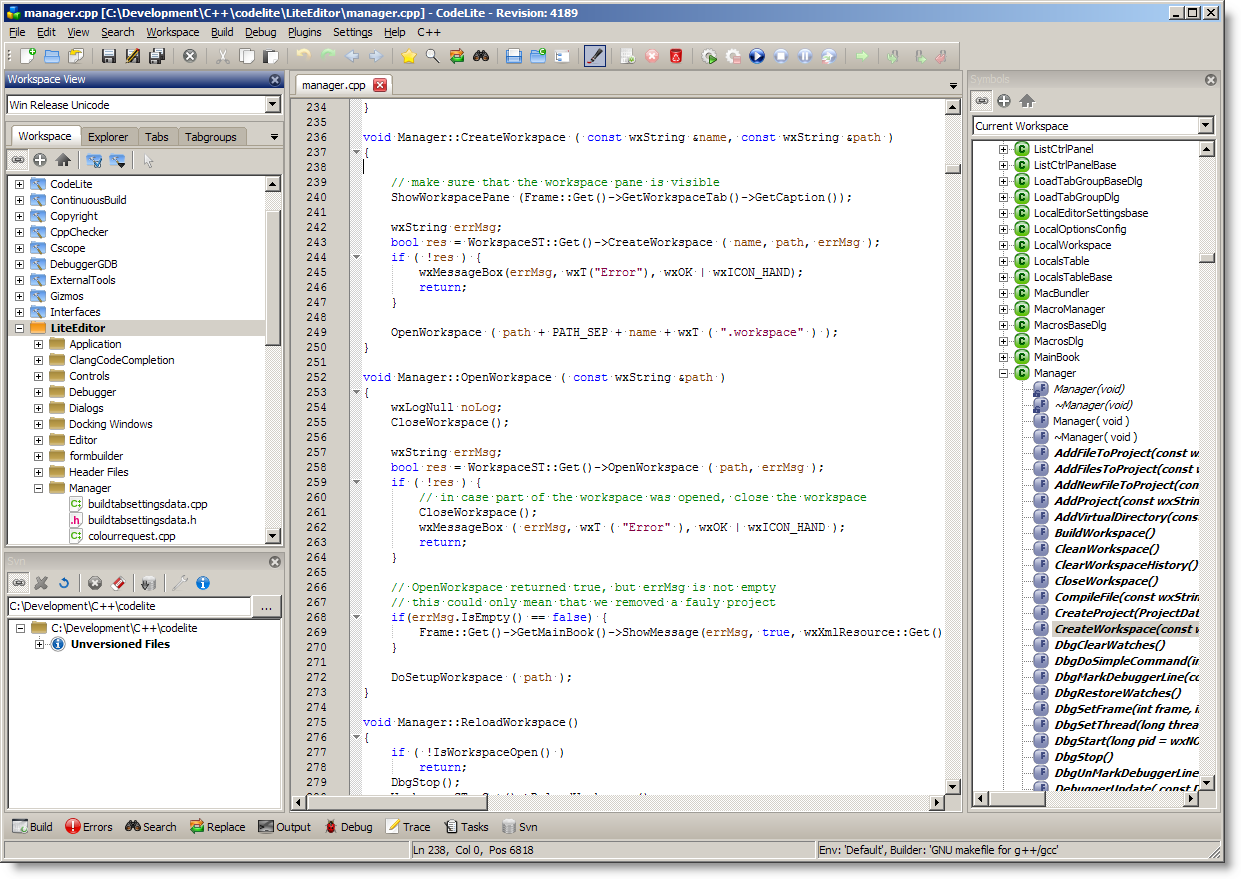
Поддерживаемые языки: C/C ++, CSS, HTML, JavaScript, PHP, Python, Ruby и т. д.
6. Dev C ++
Если вы ищете популярную IDE для разработки на C/C ++ на начальном уровне, вы можете перейти на Dev C ++. Хотя он не предоставляет много дополнительных параметров, вы получите такие функции, как автоматическое завершение кода, управление проектом, выделение синтаксиса, поддержка CVS, встроенная отладка и т. д. Dev C ++ основан на GNU Compiler Collection (GCC), и вы можете использовать его для ваших мини-проектов на платформе Windows.
Поддерживаемые языки: C и C ++
Хорошая IDE не только поможет вам быстро и эффективно кодировать или упорядочить каждый импорт кода, но и сэкономит много сил и времени.
Компиляторы и среды разработки
Компиляторы и среды разработки
В настоящее время распространено два компилятора языка C++, между ними есть некоторые различия.
Microsoft Visual C++
Этот компилятор распространяется вместе со средой разработки Microsoft Visual Studio.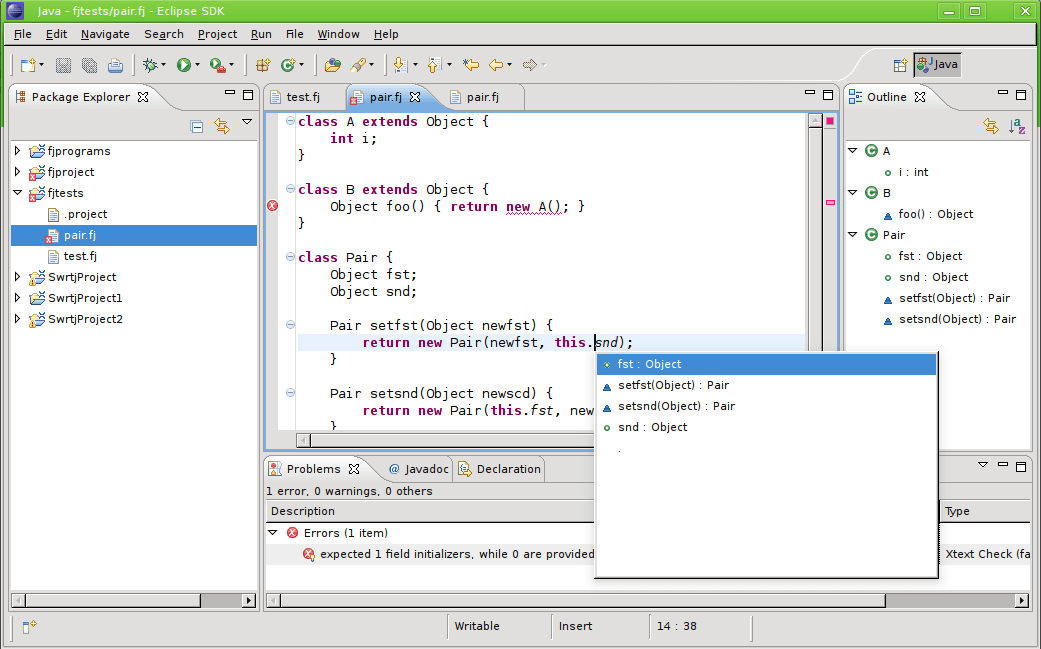 Для использования доступна бесплатная версия Community Edition, которую можно скачать с сайта http://www.visualstudio.com (после 30 дней использования необходимо будет зарегистрировать продукт и получить бесплатную лицензию на использование). Обратите внимание, при установке Visual Studio нужно указать, что необходимо установить Visual C++ — по умолчанию Visual C++ не устанавливается.
Для использования доступна бесплатная версия Community Edition, которую можно скачать с сайта http://www.visualstudio.com (после 30 дней использования необходимо будет зарегистрировать продукт и получить бесплатную лицензию на использование). Обратите внимание, при установке Visual Studio нужно указать, что необходимо установить Visual C++ — по умолчанию Visual C++ не устанавливается.
Последняя версия Visual Studio — 2017. Но на олимпиадах зачастую можно встретить более старые версии, вплоть до Visual Studio 2010, поскольку это последняя версия Visual Studio, которая работает на операционной системе Windows XP. Существенным недостатком Visual Studio 2010 является то, что она не поддерживает современный стандарт языка C++ — так называемый «C++11», имеющий большое число удобных нововведений.
Gnu C/C++
Компилятор GNU C/C++ является кросс-платформенным, он существует для Windows, Linux, OS X и других операционных систем. Реализация компилятора GNU C/C++ для Windows называется MinGW, ее можно скачать, например, с сайта.
MinGW является консольным компилятором, для разработки приложений с использованием MinGW, как правило, используются дополнительные среды разработки. Они не содержат собственного компилятора и используют MinGW, как компилятор.
Среда разработки Code::Blocks
Это — несложная среда разработки, гораздо более «легкая», чем Visual Studio, но, к сожалению, имеет не очень удобный отладчик, плохо работающий со сложными структурами данных. Широко распространена и в учебном процессе, и на олимпиадах. Code::Blocks является кросс-платформенной средой разработки, он работает на Windows, Linux, OS X.
Последнюю версию Code::Blocks 16.01 можно скачать с сайта codeblocks.org, необходимо скачивать файл codeblocks-16.01mingw-setup.exe, он уже содержит компилятор MinGW.
Среда разработки CLion
Недавно выпущенная российской компанией JetBrains кросс-платформенная среда разработки, также работает под Windows, Linux и OS X, но только на 64-битных версиях этих систем.
Скачать CLion можно с сайта http://www. jetbrains.com/clion/, данная среда разработки не является бесплатной, после 30-дневного ознакомительного срока требуется приобретение лицензии, однако школьники, студенты и образовательные учреждения могут получить бесплатную лицензию на CLion.
jetbrains.com/clion/, данная среда разработки не является бесплатной, после 30-дневного ознакомительного срока требуется приобретение лицензии, однако школьники, студенты и образовательные учреждения могут получить бесплатную лицензию на CLion.
Среда использует компилятор MinGW, но он не устанавливается вместе со средой, поэтому его нужно установить отдельно (можно использовать компилятор MinGW, который устанавливается вместе с Code::Blocks).
Определение среды разработки проекта C/C ++
Составитель Энн Райс (Ann Rice), редактор Сьюзан Морган (Susan Morgan)
Июнь 2010 г. [номер версии: V6.9-1]
В следующем кратком учебном курсе приведено пошаговое описание базовых шагов по выбору узла разработки и набора средств для создания и отладки проекта на C или C++ в IDE NetBeans 6.7, 6.8 или 6.9.
Содержание
Требования
Для работы с этим учебным курсом требуется следующее программное обеспечение и ресурсы.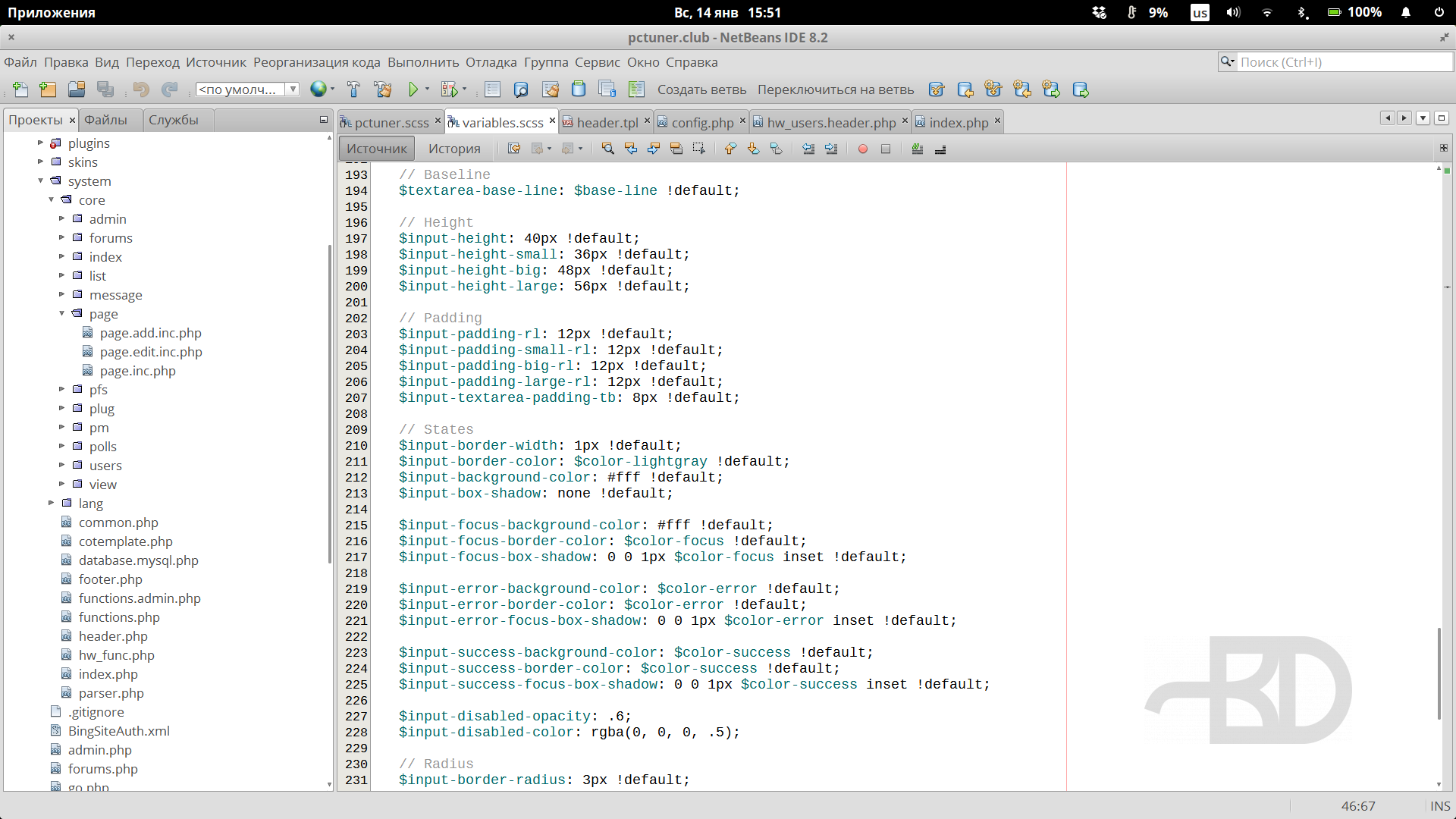
Сведения о загрузке и установке обязательного программного обеспечения см. в разделе Инструкции по установке IDE NetBeans 6.9.
Установка наборов средств
Для работы с модулем C/C++ для NetBeans необходимо наличие компилятора C, компилятора C++, служебной программы make и отладчика gdb. Модуль NetBeans C/C++ был протестирован с помощью компиляторов и инструментов, перечисленных в Наборы инструментов C/C++, протестированные с помощью IDE NetBeans.
Инструкции по установке и настройке обязательных средств см. в разделе Настройка IDE NetBeans для C/C++/Fortran.
Выбор узла разработки
Разработчик может осуществлять сборку, выполнение и отладку проекта на локальном узле (в системе, из которой запускается среда IDE) или на удаленном узле под управлением операционной системы UNIX®. В качестве удаленных узлов разработки протестированы только операционные системы Solaris и Linux. Изначально среда IDE настроена только для использования локального узла.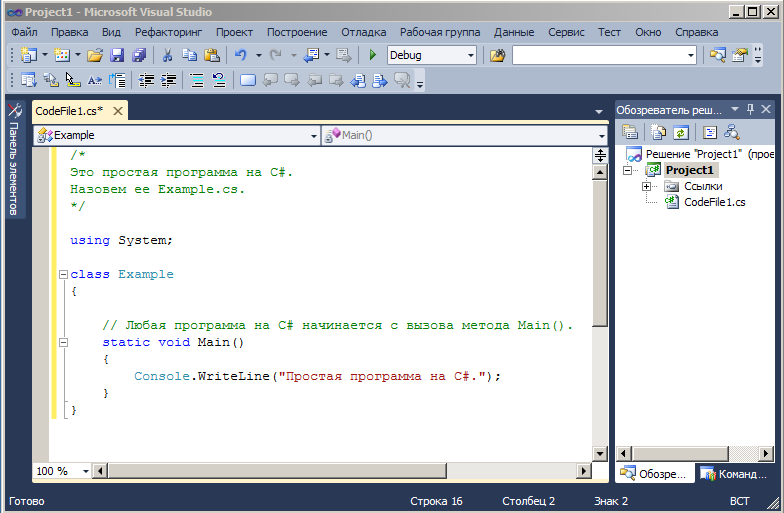
Определить удаленные узлы разработки можно в окне «Параметры» панели «C/C++» на вкладке «Средства сборки», как описано в учебном курсе по удаленной разработке C/C++.
Использование списка наборов средств
Список набора средств доступен по пути «Сервис» > «Параметры» > вкладка «Средства построения». В этом списке отображаются наборы, найденные на текущем выбранном узле разработки. Набор средств по умолчанию выделяется полужирным шрифтом и выбирается для любого создаваемого проекта. Набор средств для определенного проекта можно изменить в свойствах проекта.
Набор средств связан с узлом разработки, поэтому перед началом работы со списком наборов средств следует убедиться в том, что выбран верный узел разработки. Для локальных или удаленных узлов можно изменить список наборов средств, добавляя или удаляя наборы.
Изменение набора средств по умолчанию
Для изменения набора средств по умолчанию выберите набор из списка наборов средств и нажмите кнопку «По умолчанию».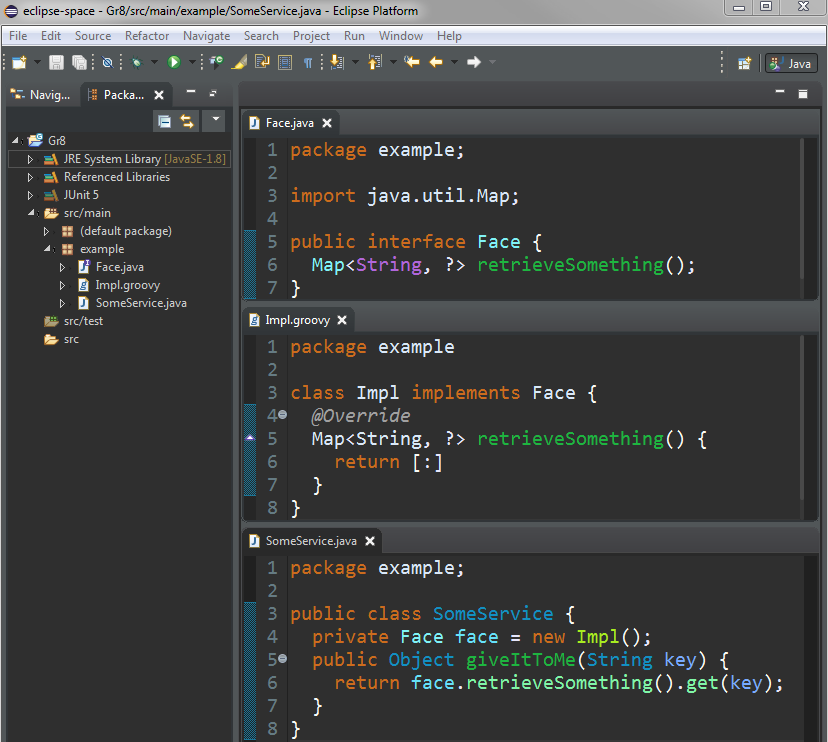 Новый набор средств по умолчанию будет выбран для всех новых проектов, создаваемых с помощью выбранного узла разработки.
Новый набор средств по умолчанию будет выбран для всех новых проектов, создаваемых с помощью выбранного узла разработки.
Добавление набора средств к узлу разработки
При добавлении набора средств открывается доступ к компиляторам для среды IDE. Средства должны быть уже установлены в системе.
Для добавления набора средств, связанного с узлом разработки, необходимо выполнить перечисленные ниже действия.
- Выберите узел разработки, который требуется добавить к набору средств.
- Откройте меню «Сервис» > «Параметры» > вкладка «Средства построения» и щелкните элемент «Добавить» под списком «Набор средств».
- В поле «Базовый каталог» диалогового окна «Добавить новый набор средств» введите путь к каталогу для исполняемых файлов набора средств или перейдите к каталогу с помощью кнопки «Обзор».
Обратите внимание, что в IDE NetBeans 6.7 и 6.8, если узел размещения не является локальным, функция обзора недоступна.
 Необходимо ввести полный путь к базовому каталогу средств на удаленном сервере. Выберите команду «Check», и среда IDE выполнит проверку действительности введенного пути для поддерживаемого набора средств. Для проверки пути может потребоваться вход в систему сервера, о чем будет выведено соответствующее предупреждение. В IDE NetBeans 6.9 функция обзора доступна для удаленных узлов.
Необходимо ввести полный путь к базовому каталогу средств на удаленном сервере. Выберите команду «Check», и среда IDE выполнит проверку действительности введенного пути для поддерживаемого набора средств. Для проверки пути может потребоваться вход в систему сервера, о чем будет выведено соответствующее предупреждение. В IDE NetBeans 6.9 функция обзора доступна для удаленных узлов. - Поля «Семейство наборов средств» и «Имя набора средств» для действительных путей заполняются автоматически. Можно указать другое имя набора. Если требуется изменить семейство путем выбора другого семейства из раскрывающегося списка, необходимо убедиться, что набор средств соответствует указанному семейству. В противном случае флаги компилятора могут быть недопустимыми.
- Нажмите кнопку «ОК».
Изменение набора средств для проекта
При создании проекта в качестве набора средств для проекта выбирается текущий набор средств по умолчанию. Для проекта можно выбрать другой набор средств из списка наборов или настроить набор средств специально для проекта.
Для проекта можно выбрать другой набор средств из списка наборов или настроить набор средств специально для проекта.
Для выбора другого набора средств для существующего проекта выполните следующие действия.
- Щелкните правой кнопкой мыши окно «Проекты» и выберите команду «Свойства».
- В диалоговом окне «Свойства проекта» выберите в списке «Категории» узел «Сборка».
- Убедитесь в том, что в свойствах средств сборки для параметра «Узел разработки» выбран узел, на котором будет производиться сборка.
- Выберите набор средств из раскрывающегося списка коллекции средств.
- Нажмите кнопку «ОК».
При следующей сборке проекта будет использоваться выбранный набор средств.
Дополнительные сведения
Дополнительные статьи о разработке с помощью C/C++/Fortran в IDE NetBeans см. в разделе Учебные карты C/C++.
Сравнительный анализ современных интегрированных средств разработки для языков С/C++
Библиографическое описание:
Сравнительный анализ современных интегрированных средств разработки для языков С/C++ / Е. В. Коптенок, Д. В. Логвинов, И. Ю. Ващило [и др.]. — Текст : непосредственный // Молодой ученый. — 2020. — № 19 (309). — С. 126-128. — URL: https://moluch.ru/archive/309/69869/ (дата обращения: 21.02.2021).
В. Коптенок, Д. В. Логвинов, И. Ю. Ващило [и др.]. — Текст : непосредственный // Молодой ученый. — 2020. — № 19 (309). — С. 126-128. — URL: https://moluch.ru/archive/309/69869/ (дата обращения: 21.02.2021).
Интегрированная среда разработки (IDE) — система программных средств, используемая программистами для разработки программного обеспечения.
IDE совмещают в себе текстовый редактор, транслятор (компилятор и/или интерпретатор), средства автоматизации сборки и отладчик. За счет этих средств среда разработки качественно ускоряет процесс разработки.
Интегрированные среды объединяют в себе различные утилиты в одном модуле, которые позволяют абстрагироваться от выполнения вспомогательных задач, тем самым позволяя программисту сосредоточиться на решении алгоритмической задачи и избежать потерь времени при выполнении типичных технических действий. Таким образом, повышается производительность труда разработчика.
IDE помогает разработчику легко и эффективно кодировать, поэтому разработчик может больше сосредоточиться на логике и алгоритмах программы, чем на глупых ошибках написания или исключениях.
В данной статье будут рассмотрены наиболее популярные IDE для программирования на языках программирования Си и C++:
– Microsoft Visual Studio;
– Xcode;
– Code::Blocks;
– Dev-C++;
– CLion;
– NetBeans;
– Eclipse.
Microsoft Visual Studio является удобной IDE для разработки как простого ПО, так и сложных программных систем. Она может создавать как приложения в консоли, так и программы с графическим интерфейсом. Встроенный отладчик может работать как отладчик уровня исходного кода, так и отладчик машинного уровня.
Xcode — интегрированная среда разработки (IDE) программного обеспечения для платформ корпорации Apple. Xcode включает в себя большую часть документации разработчика от Apple и Interface Builder — приложение, использующееся для создания графических интерфейсов.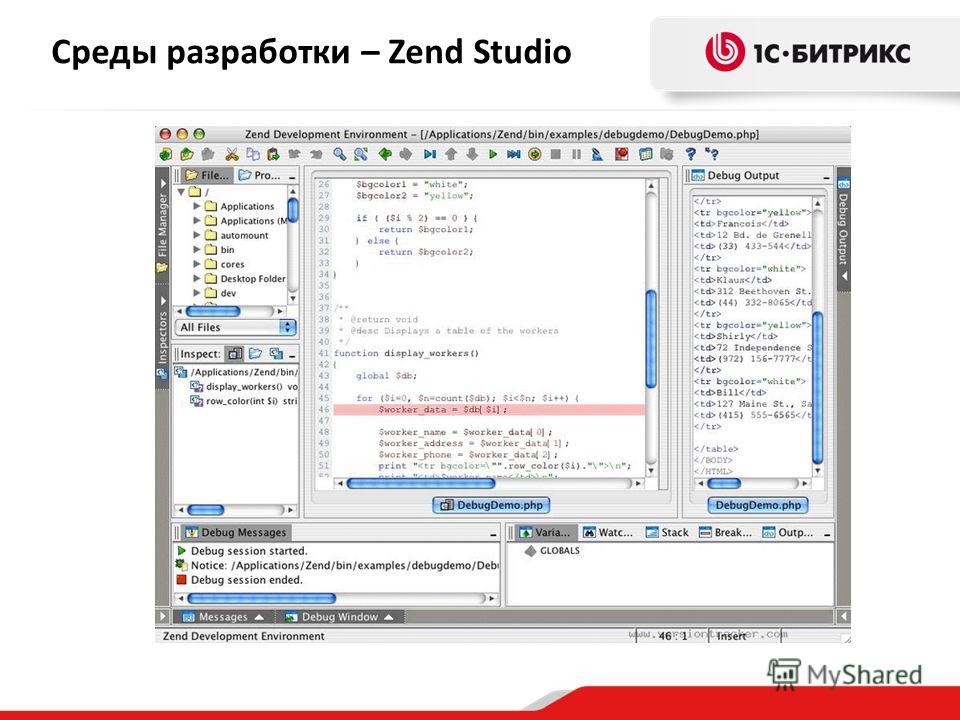 Помимо Си и C++ Xcode поддерживает такие языки программировнаия как Java и Python.
Помимо Си и C++ Xcode поддерживает такие языки программировнаия как Java и Python.
Code::Blocks является кроссплатформенной средой разработки, расширяемой через плагины. Эта интегрированная среда разработки поддерживает несколько компиляторов. Также Code::Blocks имеет большие возможностями в отладке программ.
Dev-C++ — это полнофункциональная среда IDE, разработанная для языков программирования C и С++. Он поставляется с большим количеством функций, которые в большей степени ориентированы на базовое программирование, а не на продвинутое программирование. Он может быть установлен легко, что поможет вам начать работу с приложением мгновенно. Самое приятное, что интерфейс довольно прост в использовании, со всеми опциями, аккуратно расположенными для легкого доступа и очень просторен.
Eclipse — это хорошо известный инструмент интегрированной среды разработки, который используется для различных языков программирования, и C++ является одним из них.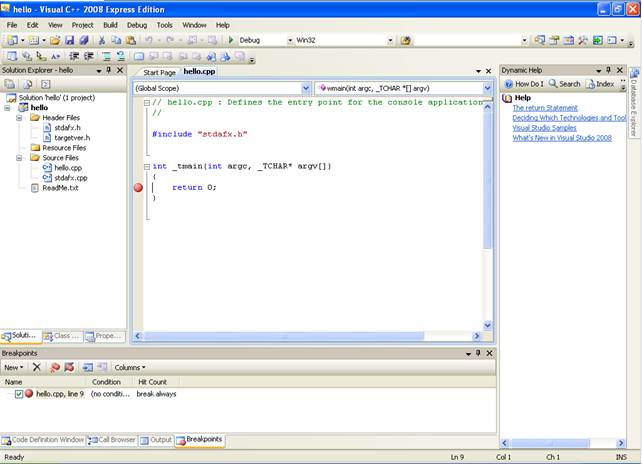 Основная причина популярности этой интегрированной среды разработки заключается в том, что эта IDE с открытым исходным кодом и предоставляет множество функций, которые вы получаете в платных IDE. Но у этой IDE есть свои достоинства и недостатки. Один из главных недостатков заключается в том, что это очень тяжелая среда IDE, и компьютеры со слабым процессором могут столкнуться с проблемой зависания при его запуске, и он имеет очень сложный интерфейс, но с другой стороны, он также более производителен.
Основная причина популярности этой интегрированной среды разработки заключается в том, что эта IDE с открытым исходным кодом и предоставляет множество функций, которые вы получаете в платных IDE. Но у этой IDE есть свои достоинства и недостатки. Один из главных недостатков заключается в том, что это очень тяжелая среда IDE, и компьютеры со слабым процессором могут столкнуться с проблемой зависания при его запуске, и он имеет очень сложный интерфейс, но с другой стороны, он также более производителен.
Clion — это мощный и кросс-платформенный IDE для C и C++, который включает в себя современные стандарты C++, libc++ и Boost. Эта IDE удобна тем, что предоставляет поддержку при написании кода, что позволяет программисту фокусироваться на основных вещах. Одной из его основных функций является рефакторинг, который позволяет переименовывать символы, перемещать элементы вверх или вниз по рейтингам, изменять сигнатуру функции, а также гарантировать, что его автоматизированный рефакторинг будет правильно генерировать необходимые изменения в коде.
NetBeans IDE — это бесплатная программа с открытым исходным кодом, которая помогает пользователям разрабатывать мобильные, веб-и настольные приложения с использованием Java, JavaScript, HTML5, PHP, C/C++ и многое другое. Он работает со всеми основными платформами, которые включают в себя Windows, Linux, MacOS.
IDE будут сравниваться по следующим критериям:
Функциональность — возможности программного обеспечения для реализации требуемых задач, инструментарий, возможности в поддержке крупных проектов;
Удобство использования — простота интерфейса программного обеспечения и лёгкость в освоении работы с ним;
Системные ресурсы — использование ресурсов ПК для создания проекта;
Доступность — лёгкость в получении программного обеспечения (доступность источника для скачивания, цена продукта).
Портативность — способность программного обеспечения работать в различных операционных системах, а также возможность его переноса в другую систему без потери в функционале.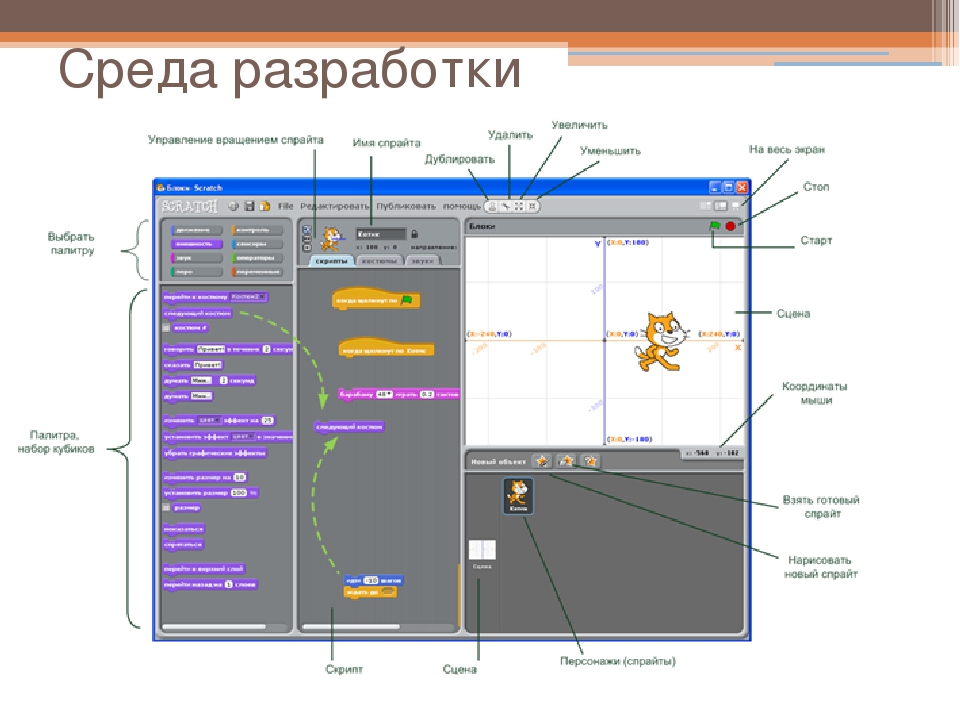
Надежность — способность программного обеспечения работать без ошибок и отказа компонентов на протяжении всего срока экплуатации или времени, требуемого для решения поставленных задач.
Результаты сравнения получены путем опроса более 50 пользователей. Усредненные оценки по десятибалльной шкале представлены в табл.1.
Таблица 1
Результаты сравнительного анализа
MS Visual Studio | Xcode | Code::Blocks | Dev-C++ | CLion | NetBeans | Eclipse | |
Функциональность | 9 | 10 | 6 | 5 | 8 | 6 | 7 |
Удобство использования | 8 | 9 | 8 | 6 | 7 | 8 | 8 |
Системные ресурсы | 5 | 7 | 8 | 10 | 7 | 7 | 6 |
Доступность | 8 | 10 | 10 | 10 | 5 | 10 | 10 |
Портативность | 5 | 5 | 10 | 5 | 10 | 10 | 8 |
Надежность | 7 | 9 | 7 | 6 | 9 | 7 | 7 |
В итоге анализа каждой IDE можно сделать следующие выводы:
– Dev C++ — 42 балла. Удобен для разработки малых проектов
Удобен для разработки малых проектов
– Code::Blocks — 49 баллов. Удобен при разработке малых проектов, включающих дополнительные плагины;
– CLion — 46 баллов. Наиболее универсальная IDE;
– Visual Studio — 42 балла. Наиболее многофункциональная и удобная IDE для командной разработке.
– NetBeans — 48 баллов. Удобная кроссплатформенная IDE. Удобна не только в Си и C++ разработке, но и в других языках (Java, PHP, Python и др.).
– Eclipse — 46 баллов. Лучший выбор для кросс-платформенной разработки и использования множества других языков программирования. Является альтернативой NetBeans.
– Xcode — 50 баллов. Лучшая IDE для пользователей Mac OS.
Литература:
- Microsoft Visual Studio [Электронный ресурс] — https://visualstudio.microsoft.com/ru/vs/
- Xcode [Электронный ресурс] — https://developer.apple.com/xcode/
- Code::Blocks [Электронный ресурс] — https://codeblocks.
 org/
org/ - NetBeans [Электронный ресурс] — https://netbeans.org
- CLion [Электронный ресурс] — https://www.jetbrains.com/ru-ru/clion/
- Eclipse [Электронный ресурс] — https://www.eclipse.org/
- Dev-C++ [Электронный ресурс] — https://www.bloodshed.net/dev/
Основные термины (генерируются автоматически): IDE, программное обеспечение, интегрированная среда разработки, PHP, балл, открытый исходный код, разработка малых проектов, среда разработки, удобство использования, эта.
Среда разработки Palles C — установка IDE Pelles C
Pelles C — небольшая, бесплатная среда разработки под Windows.
Для новичка имеется всё необходимое — встроенный редактор и компилятор. Поддерживаются новые стандарты языка Си (C99, С11).
Отличается простотой в установке и использовании. На официальном сайте имеются версии как для 32-ух, так и для 64-ёх разрядных систем.
Текстовая инструкция по установке IDE Pelles C.
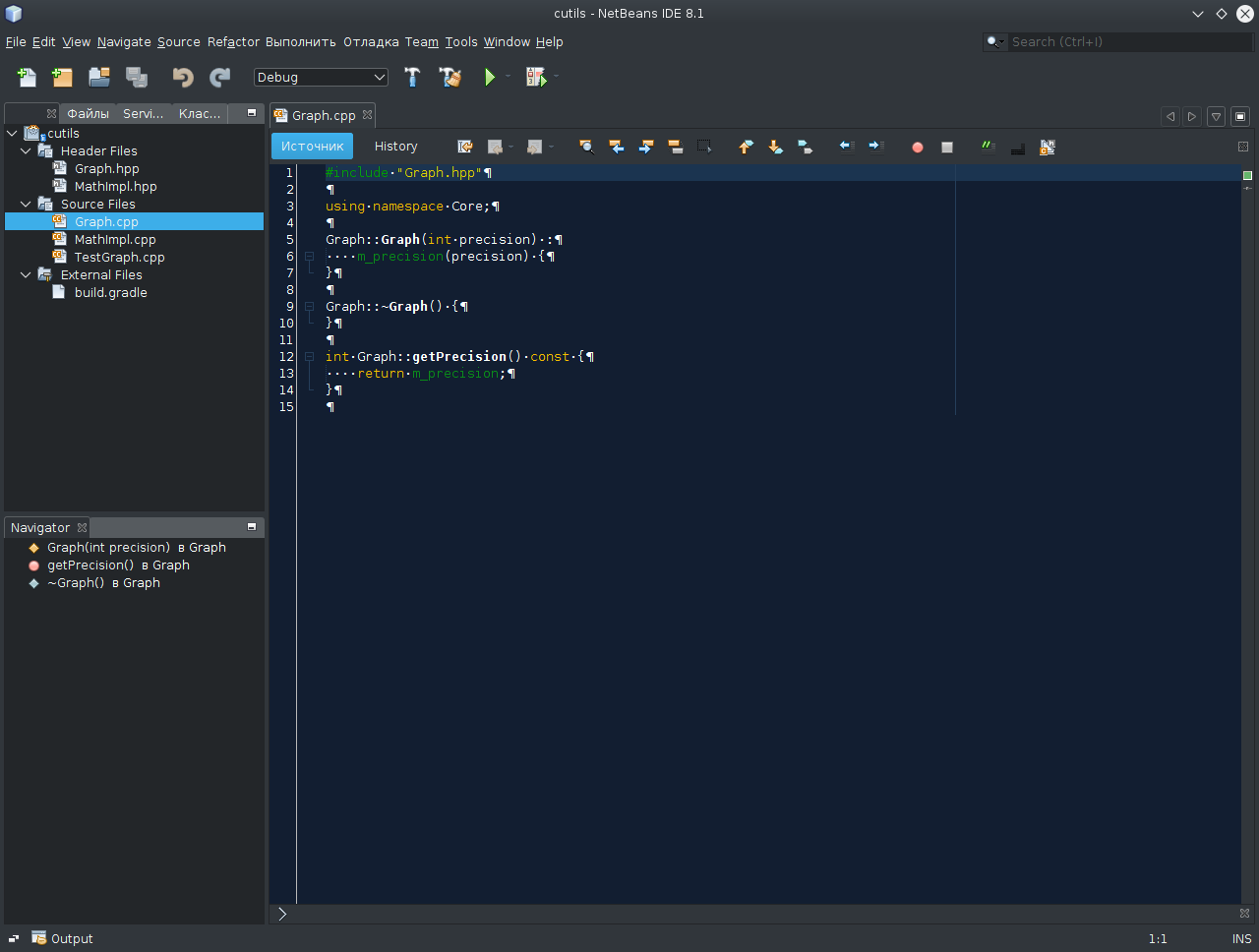
1 шаг.
Переходим на официальную страницу проекта IDE Pelles C.
Рис.1 Страница загрузки IDE Pelles C на официальном сайте проекта.
Выберите подходящую версию установочного пакета и скачайте его. После завершения скачивания запустите установку.
2 шаг
Первым делом необходимо ознакмиться с условиями лицензионного соглашения.
Рис.2 Лицензионное соглашение Pelles C.
Если вы со всем согласны, то поставьте галочку напротив пункта «I accept the terms in the license agreement» и нажмите кнопку «Next».
3 шаг
В следущем окне появится установочная информация, ознакомьтесь с ней и нажимайте «Next»
Рис.3 Установочная информация.
4 шаг
На этом шаге вы можете выбрать файлы, которые Wndows в дальнейшем будет ассоциировать с Pelles C.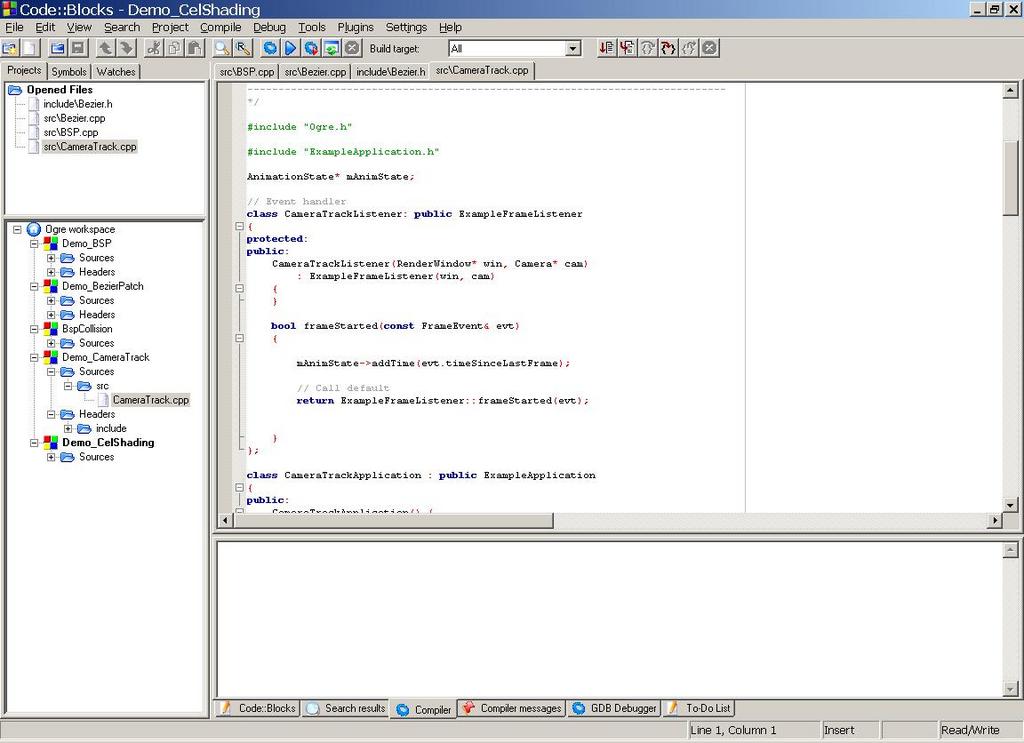 Я рекомендую выбрать *.c и *.h.
Я рекомендую выбрать *.c и *.h.
Рис.4 Ассоциировать с Pelles C.
5 шаг
В следующем окне можно выбрать каталог установки для Pelles C.
Рис.5 Выбор каталога установки.
Выбрав каталог установки нажмите «Install»
6 шаг
Дождитесь окончания процесса установки и нажмите «Close».
Рис.6 Процесс установки.
7 шаг
При первом запуске программы появится предложение создать базу данных с определениями, которые будут использоваться для автозавершения кода. Советую нажать «Build».
Рис.7 Первый запуск Pelles C.1.
Дождитесь окончания процесса и нажмите «Close».
Рис.8 Первый запуск Pelles C.2.
8 шаг
Поздравляю! Вы успешно установили IDE Pelles C на свой компьютер.
Рис.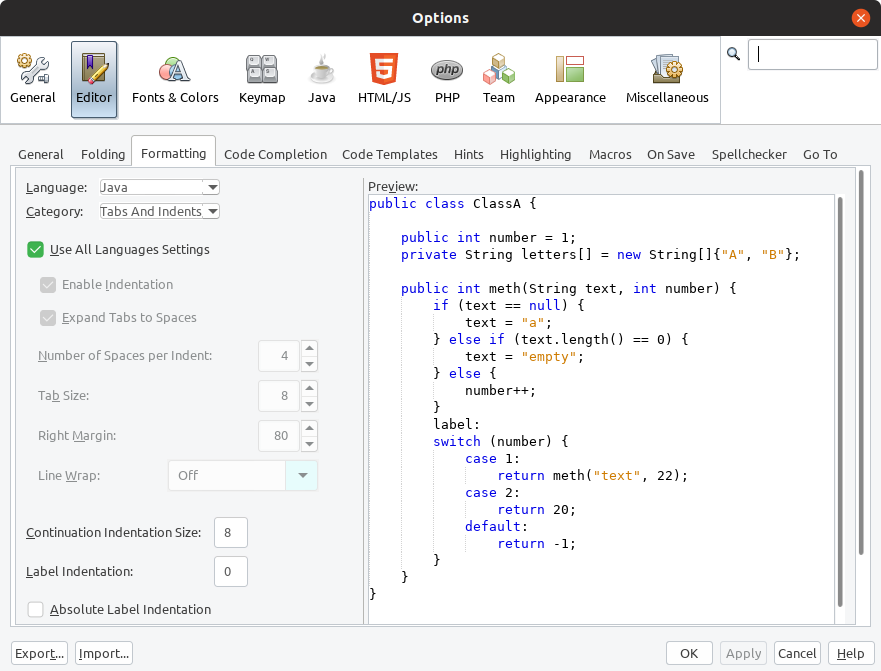 9 Основное окно IDE Pelles C.
9 Основное окно IDE Pelles C.
В следующей части урока разберем основные приёмы работы в Pelles C.
лучших 16 IDE для разработчиков на C или C ++ в 2021 году и далее!
Эй! Добро пожаловать всем программистам и читателям.
Прежде чем мы продолжим и прочитаем статью ниже, я уверен, что первым компьютерным языком, который вы все бы изучили, будет «C», верно?
В эту цифровую эпоху без программирования ничего невозможно. От смартфонов в кармане до беспилотных автомобилей — все требует программирования. Курсор мыши, которую вы катите, тоже требует программирования! Это довольно интересный факт.Lol про себя.
Начнем с основ: —
Знание программирования позволяет программистам общаться с компьютерами с помощью своего машинного языка.
Все мы знаем, что есть несколько языков программирования, которые может изучить каждый. Однако программирование на «C» всегда было излюбленным объектом внимания программистов-лучников.
Как бы это прозвучало, если бы я сказал вам, что это один из старейших и важных языков программирования?
Разоблачите миф, что это не так.Эволюция программирования началась с компьютерных языков Fortran и Cobol в период с 1951 по 1960 год. А программирование на языке «C» было открыто в 1972 году Деннисом М. Ричи, американским ученым-компьютерщиком.
Давайте узнаем больше о C. Итак, C — это строительный блок многих других языков программирования, которые программисты используют сегодня.
В отличие от этого, C ++ (расширенная версия C) похож на C, но имеет больше возможностей. Вы можете назвать C подмножеством C ++, что делает его одинаково важным для разработчиков.Оба языка имеют одинаковый синтаксис и структуру кода.
Учитывая это, в этой статье мы рассмотрели 10 лучших IDE (интегрированная среда разработки) для языков программирования C или C ++. Пункты 5 и 6 — мои личные фавориты.
Также прочтите: Книги по C ++ — 13 проверенных книг по программированию на C ++!
Немного об интегрированной среде разработки…
Интегрированная среда разработки
или сокращенно IDE — это приложение или программное обеспечение, которое программисты используют для программирования. Он помогает программисту легко программировать, предоставляя все комплексные средства, необходимые для разработки программного обеспечения. IDE может повысить продуктивность программиста или разработчика благодаря быстрой настройке и различным инструментам. Без этого программисту потребуется много времени, чтобы выбрать различные инструменты для решения своих задач.
Он помогает программисту легко программировать, предоставляя все комплексные средства, необходимые для разработки программного обеспечения. IDE может повысить продуктивность программиста или разработчика благодаря быстрой настройке и различным инструментам. Без этого программисту потребуется много времени, чтобы выбрать различные инструменты для решения своих задач.
В основном IDE состоит из трех частей: редактора исходного кода, средства автоматизации сборки (компилятора) и отладчика. Редактор исходного кода — это то, где программисты могут писать код, тогда как инструмент автоматизации сборки используется программистами для компиляции кода, а отладчик используется для тестирования или отладки программы, чтобы устранить любые ошибки в коде.Кроме того, эти IDE также имеют дополнительные функции, такие как моделирование объектов и данных, модульное тестирование, библиотеку исходного кода и многое другое.
На данный момент доступно несколько IDE для различных языков программирования, таких как Python, C ++, Java, JavaScript, R и других.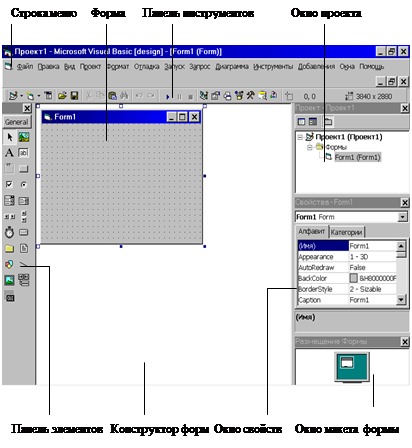 Современные IDE даже обладают интеллектуальным автозавершением кода для максимизации производительности программиста.
Современные IDE даже обладают интеллектуальным автозавершением кода для максимизации производительности программиста.
Преимущества использования IDE
- Это простые среды редактирования, состоящие из нескольких функций, делающих кодирование быстрым и эффективным.
- Занимает меньше времени и усилий. Включает в себя различные инструменты и функции, которые помогают предотвратить ошибки, упорядочивают ресурсы и предоставляют ярлыки.
- Позволяет быстро перейти к типу
- Программисты могут быстро переходить к другим участникам с помощью гиперссылок
- IDE организуют импорт и могут добавить соответствующий импорт
- Может выдавать предупреждение в случае ошибок или ошибок
- отлично подходят для генерации кода или завершения кода в зависимости от предыдущих кодов.
- Эти среды упрощают выполнение модульного теста.
IDE
Помимо этого, есть несколько других преимуществ использования IDE в зависимости от их типов или языков программирования.
Некоторые IDE зависят от языка программирования, а некоторые поддерживают различные языки программирования. В связи с растущей популярностью языков программирования C и C ++ и наличием множества приложений, здесь мы обсудим 17 лучших IDE для них. Оба этих языка программирования также являются самыми базовыми и признаны во всем мире.Все IDE, о которых я упомянул ниже, поддерживают не только C / C ++, но и различные другие языки.
Подробнее:
16 лучших IDE для C или C ++
1. Код Visual Studio
Это редактор с открытым исходным кодом, разработанный Microsoft для Windows, Linux и Mac OS. Код Visual Studio основан на платформе Electron. Согласно опросу, проведенному Stack Overflow в 2018 году, он был признан самым популярным инструментом среды разработки среди других.Кроме того, эту среду IDE можно настраивать, что позволяет программистам изменять тему, сочетания клавиш и настройки.
Ключевые преимущества:
- Поддержка отладки
- Подсветка синтаксиса
- Интеллектуальное завершение кода, фрагменты и рефакторинг кода
- Элемент управления EmbeddedGit
- Полностью переносная
- Простая настройка
Поддерживаемые языки программирования: C, C ++, C #, CSS, Go, HTML, Java, JavaScript, Python, PHP, TypeScript и многое другое!
Чтобы узнать больше о Visual Studio Code , вы можете прочитать блог «Код Visual Studio настолько популярен, но почему?»
2.
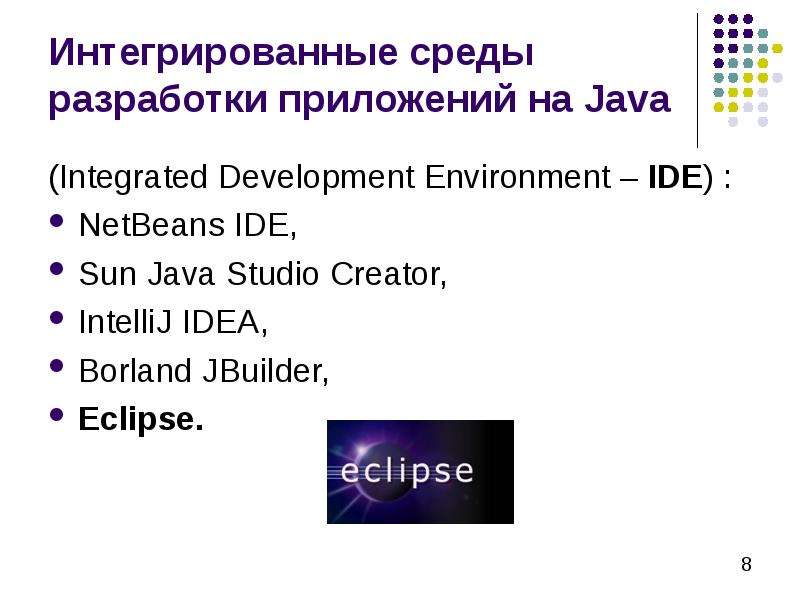 Затмение
Затмение
Это одна из самых популярных, мощных и полезных IDE, используемых разработчиками для программирования на C / C ++. Это программное обеспечение с открытым исходным кодом, простое и удобное в использовании. Первоначально он использовался для программирования на Java, но теперь он используется для разных языков. Eclipse может запускать Windows, Linux и Mac OS. Вы даже можете сообщить об ошибке на их веб-сайте, если обнаружите ошибку в Eclipse IDE или компиляторе.
Ключевые преимущества:
- Отличный графический интерфейс пользователя с функцией перетаскивания
- Поддерживает статический анализ кода
- Умное завершение кода
- Бустеры производительности
- Интеграция с Git
- Кроссплатформенная поддержка
- Богатое сообщество
Поддерживаемые языки программирования: C, C ++, C #, Java, JavaScript, COBOL, Perl, PHP, Python и другие
3.
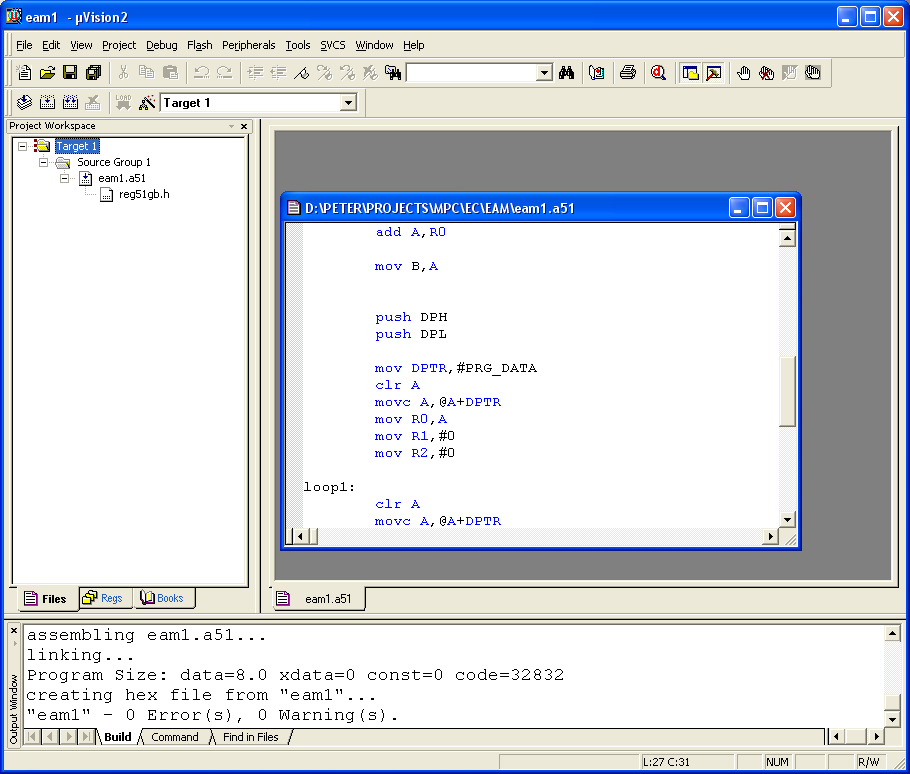 NetBeans
NetBeans
Это одна из наиболее часто используемых IDE, которая может работать в Windows, Linux, Mac OS X и Solaris. Это бесплатная IDE с открытым исходным кодом, написанная на Java. Эта IDE состоит из интерфейса с функцией перетаскивания и списка удобных шаблонов проектов. Вы можете использовать NetBeans для создания приложений C / C ++ с динамическими и статическими библиотеками. Он позволяет программистам создавать приложения C / C ++ из существующего кода. Кроме того, он предоставляет отличный набор инструментов для программистов на C / C ++.NetBeans имеет множество подключаемых модулей, которые могут расширять программное обеспечение. Разработчики также могут удаленно отслеживать развитие своего проекта.
Ключевые преимущества:
- Кроссплатформенная поддержка
- Богатый набор плагинов
- Поддерживает несколько языков программирования
- Простое и эффективное управление проектами
- Умное редактирование кода
- Большое сообщество поддержки
Поддерживаемые языки программирования: Java, HTML, HTML 5, C, C ++ и другие
4.
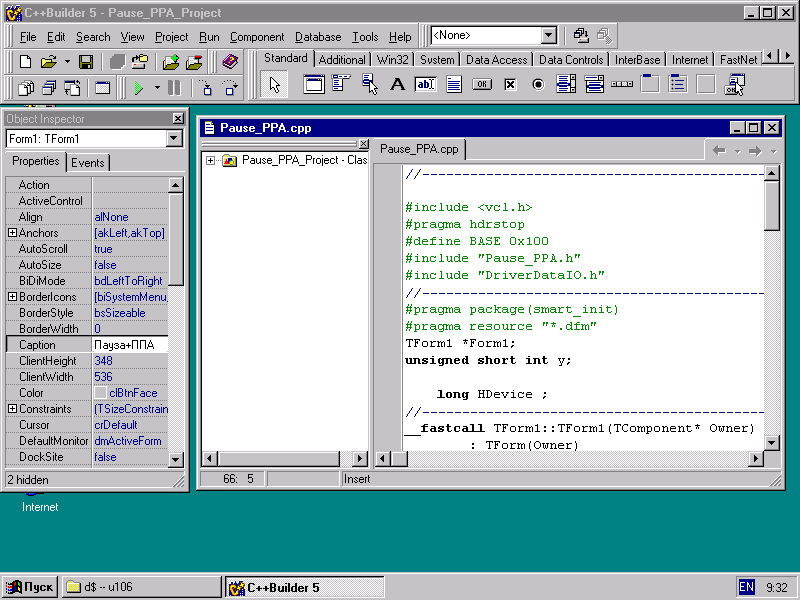 Возвышенный текст
Возвышенный текст
Это кроссплатформенный редактор исходного кода, который поддерживает несколько языков и языков разметки. Sublime Text имеет интерфейс программирования приложений Python и приятный пользовательский интерфейс, а также невероятные функции и потрясающую производительность. Программисты также могут добавлять дополнительные функции с помощью многочисленных плагинов, созданных сообществом.
Ключевые преимущества:
- Go To Anything — Быстрая навигация к символам, линиям или словам
- Перейти к определению — Может автоматически создавать индекс для каждого класса, метода и функции в масштабе проекта.
- Позволяет множественный выбор
- Палитра команд
- Мощный API
- Широкие возможности настройки
- Кросс-платформенная поддержка Mac, Windows и Linux
- Подсветка синтаксиса
- Автозаполнение
- Плагины и интеграции
Поддерживаемые языки программирования: C, C ++, Java и другие
5.
 Атом
Атом
Это один из легко настраиваемых текстовых редакторов, который можно использовать бесплатно для личных и коммерческих разработок.Он был разработан и разработан GitHub и имеет очень большое сообщество. Для этого редактора доступно множество плагинов, которые расширяют его возможности и делают его более настраиваемым. Он также поддерживает OS X, Windows и Linux и имеет очень простой интерфейс для работы.
Ключевые преимущества:
- Кроссплатформенная поддержка
- Умное автозаполнение
- Менеджер пакетов
- Поддержка плагинов
- Несколько панелей
- Возможность поиска и замены текста
- Поддерживает палитру команд
Поддерживаемые языки программирования: C / C ++, CSS, HTML, JavaScript, PHP, Python, Ruby и другие
6.Код :: Блоки
Это бесплатная IDE с открытым исходным кодом, разработанная на C ++ с использованием wxWidgets в качестве инструментария графического интерфейса. Code :: Blocks — это расширяемая и настраиваемая среда IDE, которая работает на всех платформах, включая Linux, Mac и Windows. В эту среду IDE можно добавить любую функцию, установив или закодировав плагин. Например, функции компиляции и отладки доступны благодаря плагинам. Code :: Blocks поддерживает различные готовые плагины, а также пользовательские плагины. Программисты могут легко настроить IDE соответствующим образом, а также могут легко перемещаться по интерфейсу вкладок.Изначально он был создан для C ++, но теперь вы также можете запускать программы на C.
Code :: Blocks — это расширяемая и настраиваемая среда IDE, которая работает на всех платформах, включая Linux, Mac и Windows. В эту среду IDE можно добавить любую функцию, установив или закодировав плагин. Например, функции компиляции и отладки доступны благодаря плагинам. Code :: Blocks поддерживает различные готовые плагины, а также пользовательские плагины. Программисты могут легко настроить IDE соответствующим образом, а также могут легко перемещаться по интерфейсу вкладок.Изначально он был создан для C ++, но теперь вы также можете запускать программы на C.
Ключевые преимущества:
- Совместимость с Linux, Mac и Windows
- Интеллектуальное завершение кода
- Простая навигация
- Встроенная интеллектуальная подсветка синтаксиса
- Полнофункциональный отладчик
- Богатое сообщество
Поддерживаемые языки программирования: C, C ++, Fortran
7. CodeLite
Еще одна хорошая IDE для программирования на C или C ++, используемая множеством программистов.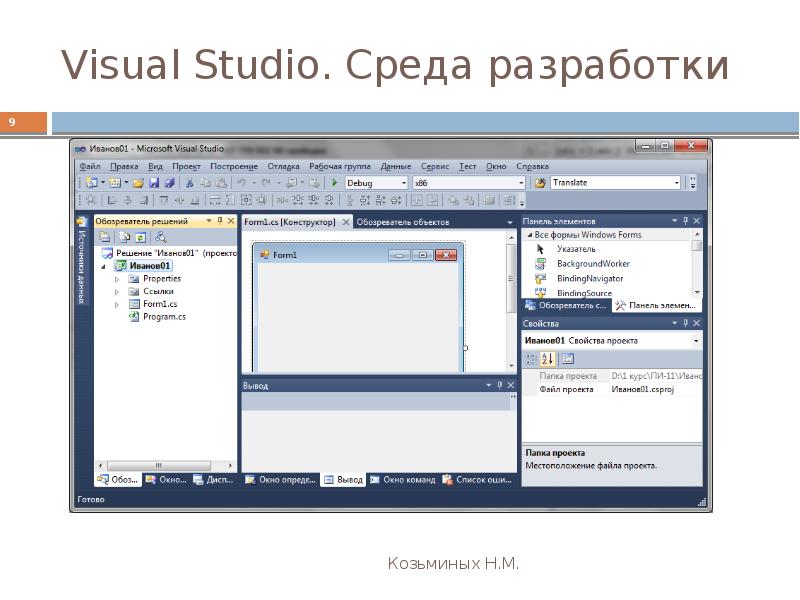 Это программное обеспечение с открытым исходным кодом, которое может работать на всех основных платформах, включая Windows, Linux и OS X. Оно обеспечивает отличную поддержку компиляторов, а также позволяет пользователям узнать больше об ошибках, просто щелкнув по нему.
Это программное обеспечение с открытым исходным кодом, которое может работать на всех основных платформах, включая Windows, Linux и OS X. Оно обеспечивает отличную поддержку компиляторов, а также позволяет пользователям узнать больше об ошибках, просто щелкнув по нему.
Ключевые преимущества:
- Проверка орфографии
- Завершение слова
- Механизм завершения кода на основе Clang
- JavaScript, завершение кода PHP
- Утилита Graphical Diff Utility
- Поддержка Valgrind
- Плагины Git и Svn
- Обозреватель баз данных
Поддерживаемые языки программирования: C, C ++, PHP и другие
8.CodeWarrior
Это полноценная среда IDE, известная тем, что предоставляет высоко наглядную и автоматизированную среду для быстрой разработки приложений. CodeWarrior был опубликован NXP Semiconductors для редактирования, компиляции и отладки программного обеспечения.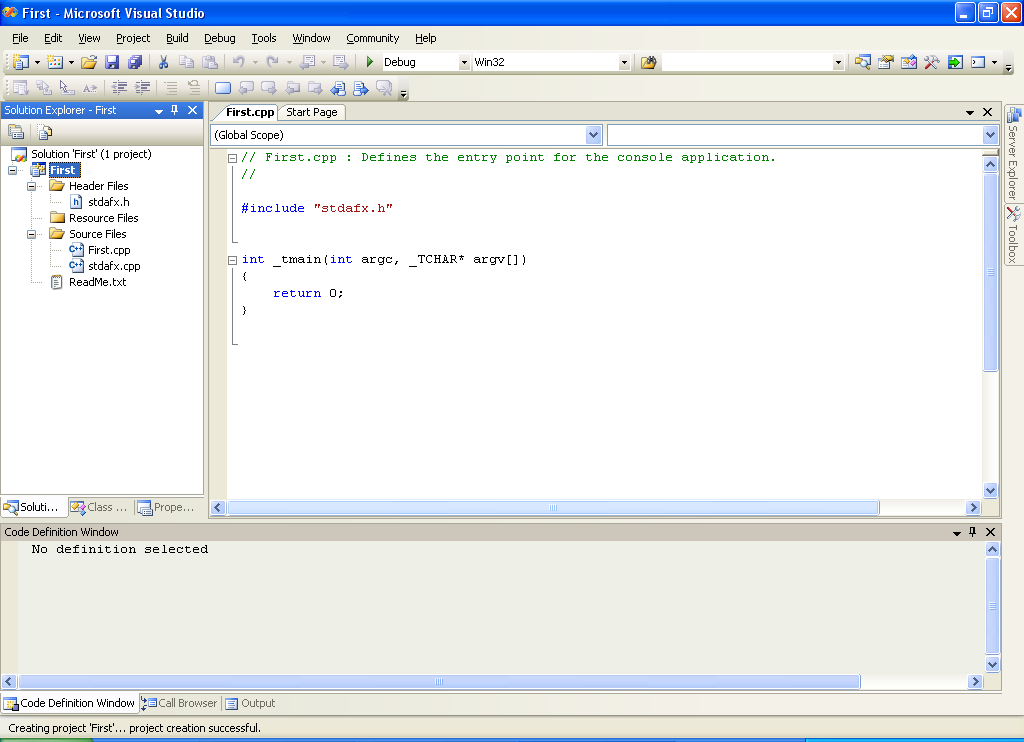 Эта IDE может работать в ОС Windows и Linux и может упростить самые сложные действия, делая работу разработчика простой и легкой.
Эта IDE может работать в ОС Windows и Linux и может упростить самые сложные действия, делая работу разработчика простой и легкой.
Ключевые преимущества:
- Простой в использовании графический интерфейс пользователя
- Обеспечивает единый шлюз для всех компонентов
- Менеджер проекта
- Обеспечивает единый шлюз для всех компонентов
- Высокая степень оптимизации
- Мощный макроассемблер
- Обеспечивает быстрый доступ к различным элементам исходного кода, таким как переменные, классы и другие.
- Умный компоновщик
- Программисты могут создавать собственные библиотеки
- Цветной редактор с несколькими панелями и синтаксисом
Поддерживаемые языки программирования: C, C ++ и Java
9.Дев-C ++
Это полнофункциональная IDE для языков C или C ++. Для компиляции он использует порт MinGW для GNU Compiler Collection (GCC) или любые другие компиляторы GCC.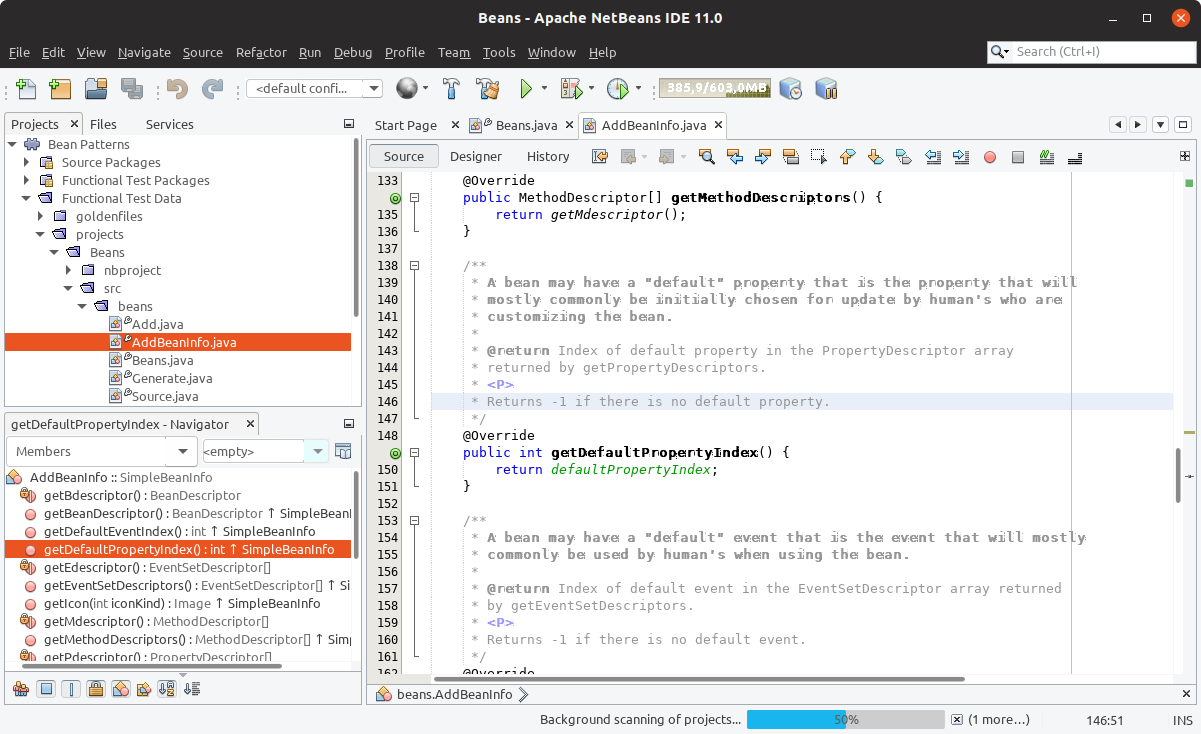 Он поддерживается ОС Windows для разработки программного обеспечения.
Он поддерживается ОС Windows для разработки программного обеспечения.
Ключевые преимущества:
- Поддержка компиляторов на основе GCC
- Интегрированная отладка
- Подсветка синтаксиса
- Завершение кода
- Менеджер проекта
- Редактируемые ярлыки
- Диспетчер инструментов
- Поддержка CVS
Поддерживаемые языки программирования: C и C ++
10.MinGW
MinGW — это минималистский GNU для Windows, который предоставляет интегрированную среду разработки на основе графического интерфейса пользователя для приложений MS Windows. Также есть компиляторы для C, C ++, Fortran и ADA. Он не зависит от сторонних DLL, но требует наличия файлов DLL, предоставленных самой Microsoft.
Ключевые преимущества:
- Быстро и просто
- Набор инструментов для программирования с открытым исходным кодом
- Работает на платформе Microsoft Windows, кросс-хостинг в Linux или кросс-нативный Cygwin
- Предоставляет доступ к функциям среды выполнения Microsoft C
- Подходит для разработки собственных приложений MS-Windows (x86)
Поддерживаемые языки программирования: C, C ++, Objective-C, Fortran и другие
11.
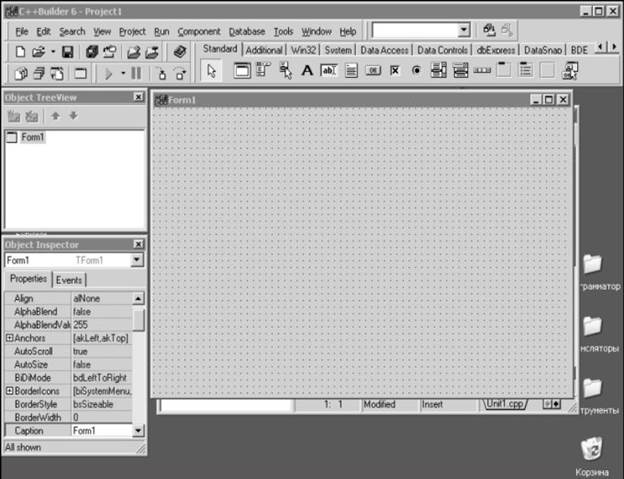 Студия программирования GNAT
Студия программирования GNAT
Это высокотехнологичная IDE, доступная для вас бесплатно. GNAT упрощает взаимодействие между программным обеспечением и его разработчиками и имеет очень простой в использовании GPS. Это упрощает навигацию по источникам и даже выделяет основные идеи программы. Благодаря этому вы получаете расширенную поддержку Ada, SPARK, C, C ++ и Python.
Ключевые преимущества:
- Advance Code Intelligence
- Прямой интерфейс для GNAT Pro
- Поддержка нескольких платформ
- Поддерживает рефакторинг кода
- Браузер классов
- Функции перетаскивания
- Инструменты статического и динамического анализа
12.MonoDevelop
Это текстовый редактор, в котором вы легко можете писать настольные и веб-приложения для Linux, Windows и Mac OS X. С помощью MonoDevelop можно также переносить приложения .NET, созданные с помощью Visual Studio, в Linux и Mac OS X.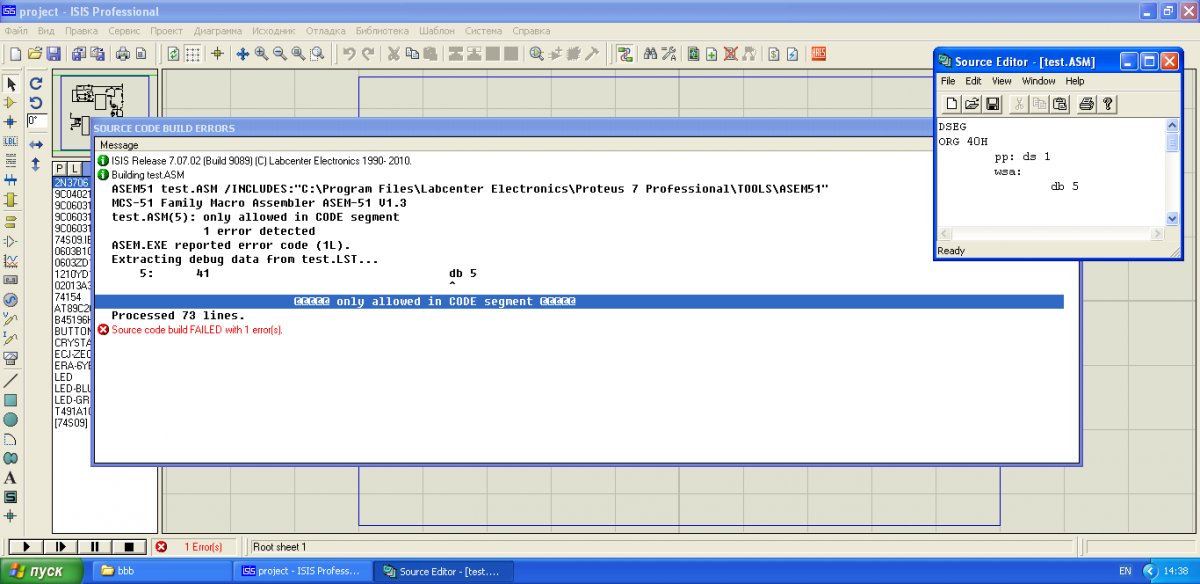
Ключевые преимущества:
- Мультиплатформенный
- Расширенное редактирование текста
- Поддержка нескольких языков
- Встроенный отладчик
- Настраиваемый рабочий стол
- Создание веб-проектов с полным автозавершением кода
13.QT Creator
QT Creator — это кроссплатформенная среда IDE, в которой вы получаете бесплатную пробную версию на один месяц использования.
Ключевые преимущества:
- Поддержка мультиплатформенности
- Отладка
- Компиляция
- Профилирование
- Завершение кода
- Рефакторинг
- Функция перетаскивания
- Анализ статического кода
14. K Develop
K Develop — это кроссплатформенная IDE с открытым исходным кодом для программистов на C / C ++.Он построен на современных технологиях для беспрепятственного развития. Это совместимо с MacO, Linux, Windows и другими.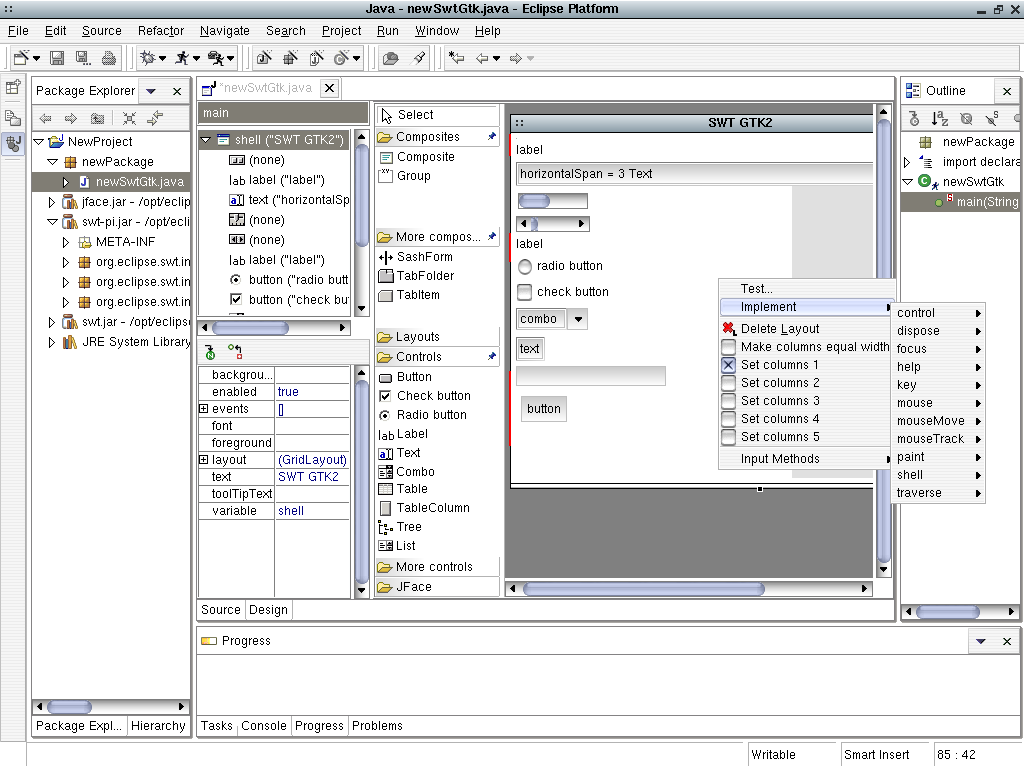 С этой IDE вы можете работать независимо от размера вашего проекта, так как она очень расширяема.
С этой IDE вы можете работать независимо от размера вашего проекта, так как она очень расширяема.
Ключевые преимущества:
- По лицензии GNU GPL
- Поддерживает C / C ++, Python, QML, JavaScript и PHP
- Расширенный редактор
- Анализ семантического кода
- Подсветка кода и радужная подсветка
- Декларация
- Системы контроля версий
- Контекстно-зависимый
- Бесплатно
15.SlickEdit
Это кроссплатформенная среда IDE, которая даже предоставляет функции коммерческого редактора исходного кода, текстового редактора, редактора кода. SlickEdit поддерживает более 70 языков и имеет функции для изменения существующих строк кода с новой структурой.
Ключевые преимущества:
- Монитор различных вкладок
- Raspberry Pi, macOS, Linux и Windows
- SmartPaste опция
- Расширяемая общая блочная структура
- Создание многоплатформенных диалоговых окон графического интерфейса
- Интеграция отладчика.

16. Лазарь
Это кроссплатформенная среда IDE, которая используется для быстрой разработки приложений. Lazarus предоставляет для использования множество компонентов. Вы даже можете создавать сложные графические интерфейсы с помощью этой мощной среды IDE, поскольку она включает графический дизайнер форм.
Ключевые преимущества:
- Создание приложений с открытым исходным кодом и коммерческих приложений
- Создание программ просмотра изображений, программного обеспечения для редактирования графики, программного обеспечения для 3D и т. Д.
- Автоматическая синхронизация
- Изменить существующий код
- Выполнение крупных проектов
- Компиляция и проектирование на любой ОС
- Преобразование кода Dephi
Также читайте: 1-2-3 интервью по C ++ — общие, но важные вопросы для Ace Any C ++ Interview
Итог
Так вот оно что! Действительно, IDE отлично подходят для программистов, позволяющих писать безошибочный код более эффективно и быстро. Это также увеличивает производительность, предоставляя программисту несколько функций. Тем не менее, выбор правильной IDE из множества становится очень важным для программистов, поскольку каждая из них имеет свои преимущества и недостатки.
Это также увеличивает производительность, предоставляя программисту несколько функций. Тем не менее, выбор правильной IDE из множества становится очень важным для программистов, поскольку каждая из них имеет свои преимущества и недостатки.
Как вы думаете? Какая ваша любимая IDE из приведенного выше списка? Или есть какая-нибудь IDE, о которой я забыл упомянуть, о которой стоит упомянуть? Если да, то упомяните об этом в разделе комментариев ниже.
Примечание. Вы можете прочитать обновленную статью «27 ЛУЧШИХ ИДЕЙ И КОДОВ C & C ++ и РЕДАКТОРОВ КОДА ДЛЯ ЭФФЕКТИВНОГО ПРОГРАММИРОВАНИЯ».Мы добавили в эту статью дополнительную инфографику. Кроме того, если вы хотите освежить свои навыки программирования на C ++, то можете ознакомиться с «Книгами по C ++ — 13 проверенных книг для знакомства с программированием на C ++».
Люди тоже читают!
Подходящие курсы для дальнейшего обучения
лучших C ++ IDE или редакторов исходного кода для программирования в 2021 году [обновлено]
IDE не просто позволяют компилировать и запускать код, они также предоставляют вам инструменты и функции, которые ускорят вашу работу по программированию и упростят вам задачу.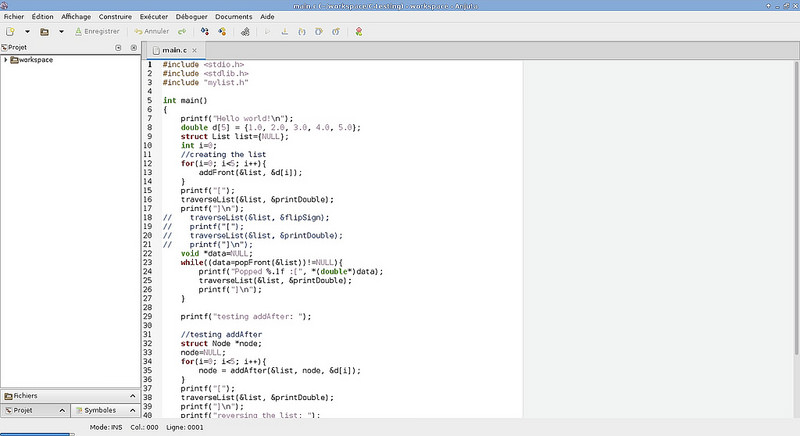 .
.
Что такое IDE?
IDE или Интегрированная среда разработки , как следует из названия, представляет собой цифровую среду, используемую для разработки игр, программного обеспечения, оборудования, которая предлагает интеграцию от отладки до компиляции. Некоторые C ++ IDE поддерживают только один язык, например IDLE поддерживает только Python, напротив, Xcode от Apple поддерживает множество языков, таких как C, C ++, Java и другие.
В этой статье я постараюсь дать вам ясное и простое объяснение каждой C ++ IDE, чтобы вам было легко выбрать наиболее подходящую.Вы также можете установить несколько IDE на свой компьютер, чтобы узнать, какая из них подходит лучше всего.
Лучший редактор C ++ IDE и исходного кода
1. Код Visual Studio
Visual Studio Code — это современная IDE с открытым исходным кодом, разработанная Microsoft. Он доступен для Windows, Linux и macOS.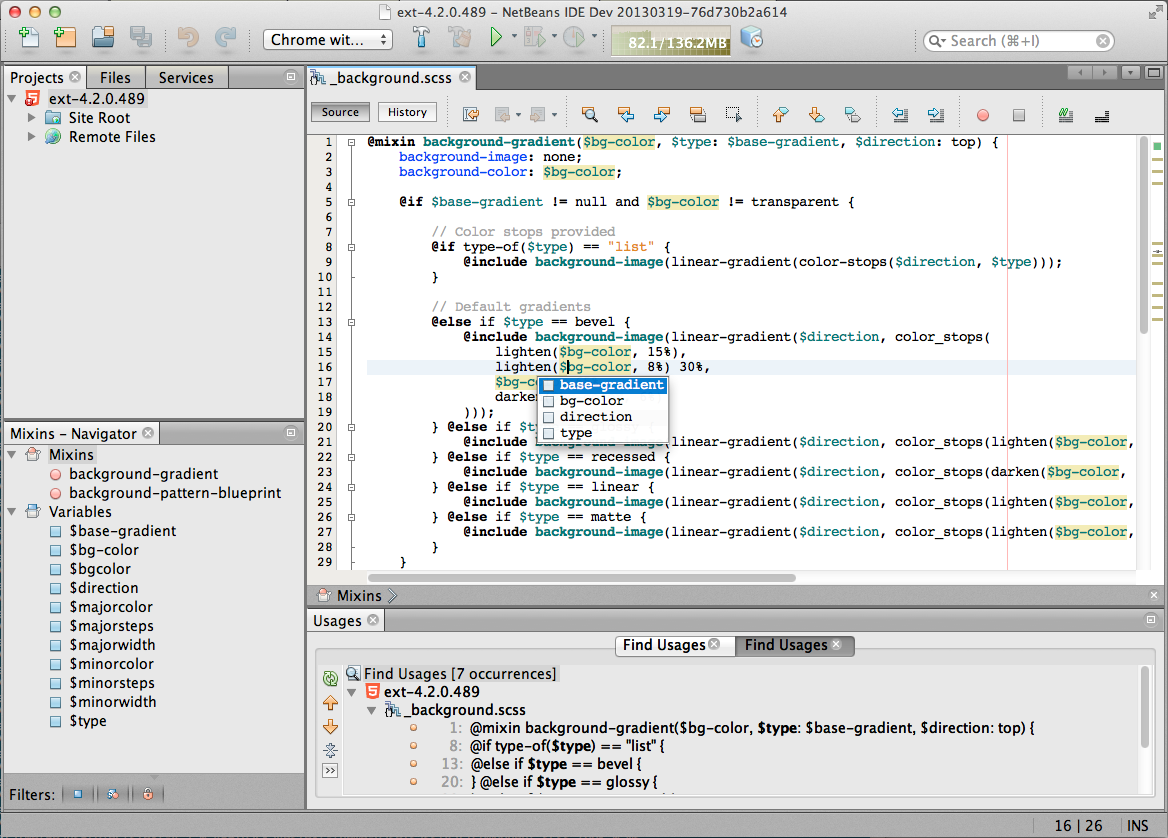 Visual Studio Code предоставляет потрясающие функции, такие как приятный интерфейс командной строки, высококачественный API, фрагменты кода, рефакторинг кода, автоматическое завершение кода, интегрированный Git и т. Д.
Visual Studio Code предоставляет потрясающие функции, такие как приятный интерфейс командной строки, высококачественный API, фрагменты кода, рефакторинг кода, автоматическое завершение кода, интегрированный Git и т. Д.
Характеристики:
- Отчетность по аннотациям : позволяет разработчику извлекать аннотации C # и отображать их в HTML или сохранять в XML-документах.
- Автоматическое скрытие: Позволяет разработчику складывать свернутые документы по краям среды разработки и всплывает, когда разработчик наводит на них указатель мыши.
- Каскадные таблицы стилей: Полная поддержка создания стилей, которые можно применять к элементам HTML или XML
- Окно команд: Позволяет разработчику вызывать команды в среде IDE
- Поддержка отладки: Расширенная поддержка отладки для C #, C ++ и Visual Basic непосредственно в среде, а также поддержка управляемого кода и удаленной отладки.

- Инструменты развертывания: Позволяют разработчику использовать установщик Windows для развертывания приложений; поддерживает откат установки и рекламу приложений; графический редактор позволяет разработчику создавать инсталляторы; модули слияния позволяют разработчику стандартизировать установку компонентов для нескольких приложений
- Навигация по документу: Поддерживает такие вещи, как история курсора, позволяя разработчику возвращаться к частям документа или к другим окнам
- Функции редактора: Слишком много, чтобы охватить; включает автоматический отступ, цветовое выделение, автозаполнение, кольца буфера обмена, навигацию по документу и многое другое.
- Расширенная поддержка автоматизации: Позволяет разработчику программно получать доступ и управлять такими частями среды IDE, как редактор кода, проекты, окна инструментов, а также инструменты отладки, сборки и развертывания.

- HTML WYSIWYG-дизайн и редактирование исходного кода HTML-документов
- Запись макроса: Это позволяет разработчику записывать и воспроизводить макросы непосредственно в среде разработки.
- Обозреватель объектов: Поддерживает все языки и позволяет разработчику просматривать объекты в проектах, библиотеках классов.
- Схемы поддерживают автоматическое создание схемы из экземпляра XML-документа
- Начальная страница: Действует как личная домашняя страница для разработчиков .Net development и предоставляет доступ к новостям, обновлениям, загрузкам и документации. Документы с вкладками. Позволяют разработчику переходить через несколько окон в одной части экрана.
- Веб-браузер: Позволяет разработчику отображать веб-страницы непосредственно в среде разработки
- XML: Позволяет разработчику редактировать XML с выделением синтаксиса
- Типы данных
Официальный сайт: https: // code.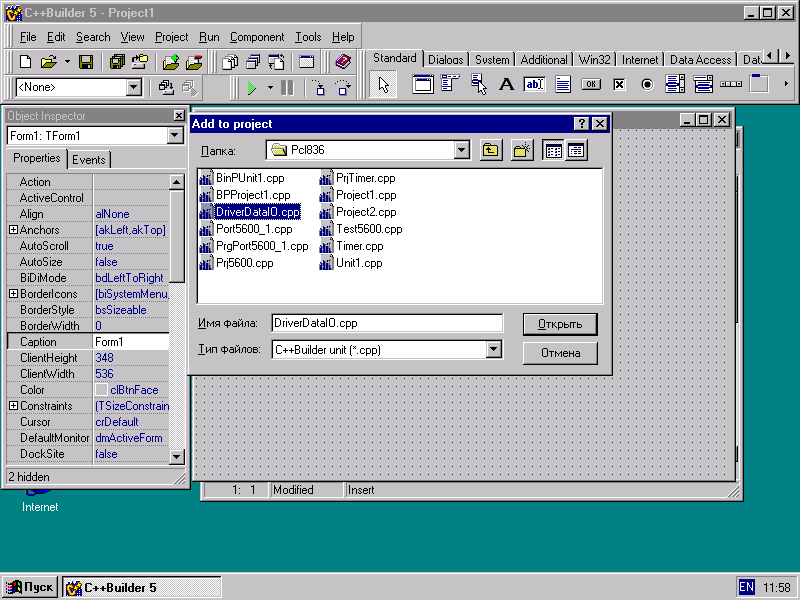 visualstudio.com/
visualstudio.com/
2. Код :: Блоки
Code :: Blocks — еще одна отличная IDE для разработки на C ++, которая предоставляет вам все необходимые функции и инструменты. Вы можете использовать эту IDE на различных платформах, таких как Windows, macOS и Linux.
Code :: Blocks имеет все основные функции, такие как отладка, компиляция и автоматическое завершение кода. Другие функции включают профилирование, покрытие кода, анализ кода, функцию перетаскивания и т. Д. Вы можете добавлять дополнительные функции через плагины.
Характеристики:
- Открытый исходный код! GPLv3, без скрытых затрат.
- Кроссплатформенный . Работает на Linux, Mac, Windows (использует wxWidgets).
- Написан на C ++. Никаких интерпретируемых языков или проприетарных библиотек не требуется.
- Расширяется через плагины
Официальный сайт: http://www.codeblocks.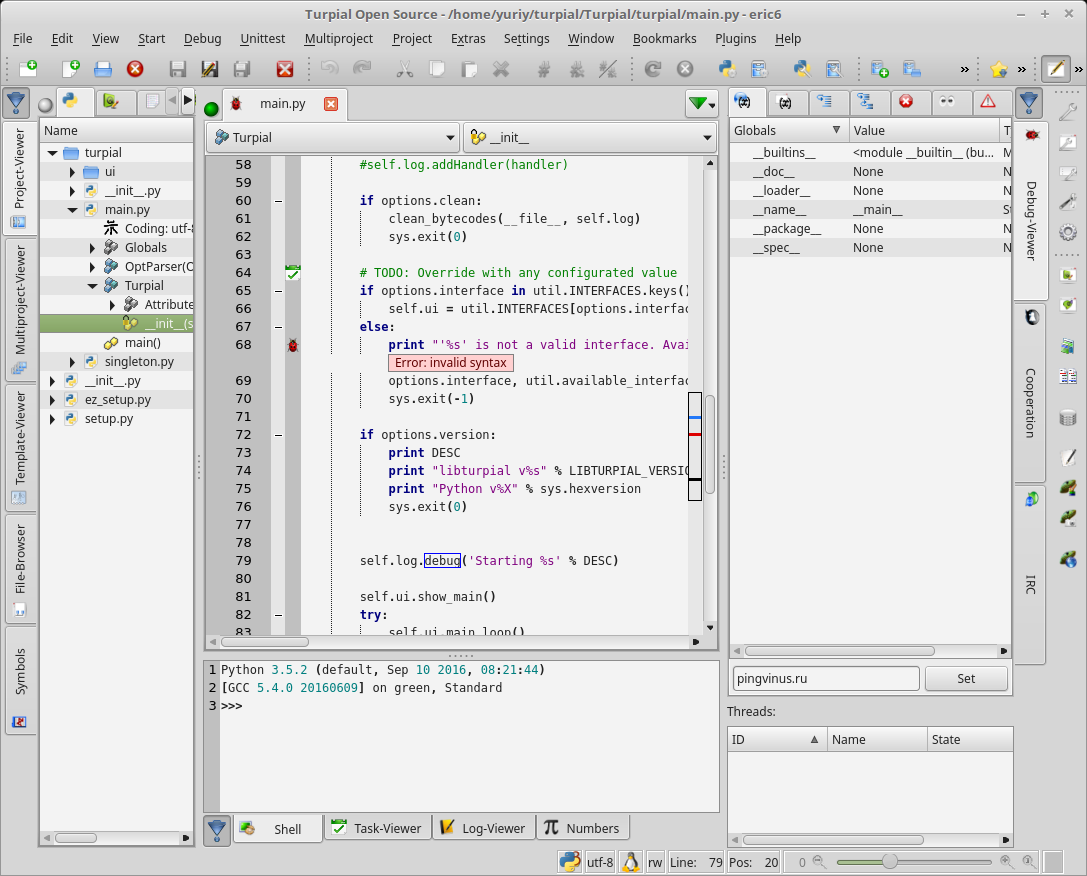 org/
org/
3. Затмение
Eclipse — одна из самых простых и мощных IDE для разработки на C ++.Это IDE с открытым исходным кодом, доступная для Windows, macOS и Linux. Поскольку это очень простая IDE, новичкам она будет очень простой в использовании. Он предоставляет вам полезные функции, такие как отладка, компиляция кода, автоматическое завершение кода, профилирование, рефакторинг, статический анализ кода, функция перетаскивания и т. Д.
Характеристики:
- Сокращенное кодирование
- Автокоррекция
- Рефакторинг
- Файлы различения
- Организация отчетов
- Форматирование исходников
Официальный сайт: http: // www.eclipse.org/cdt/
4. CodeLite
CodeLite — мощный редактор кода, поддерживающий Windows, macOS и Linux. Это программное обеспечение с открытым исходным кодом, то есть бесплатное.
CodeLite включает такие функции, как компиляция кода, отладка нового поколения, профилирование, браузер классов, статический анализ кода, инструмент завершения кода, рефакторинг и т.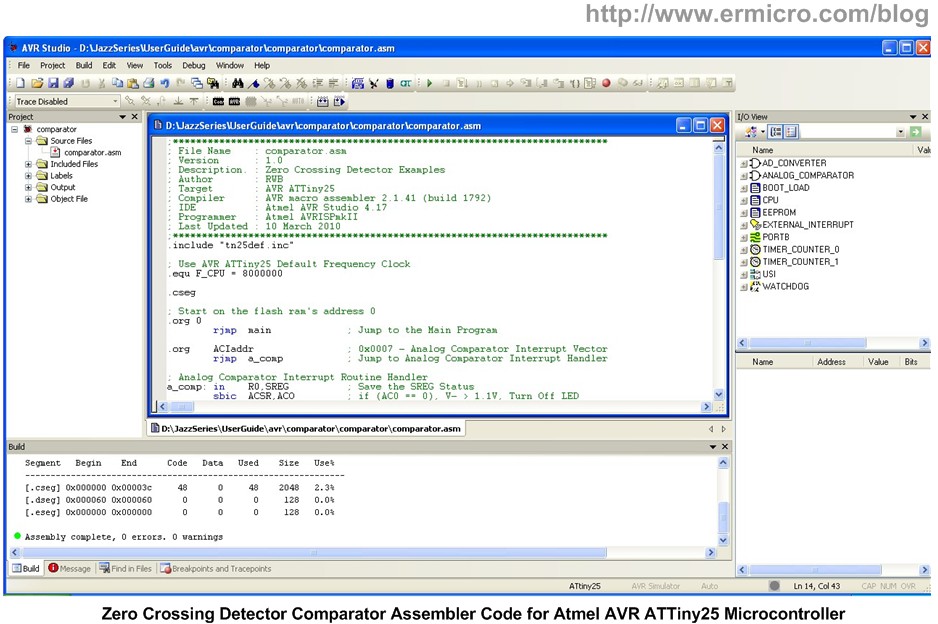 Д. Эта IDE предоставляет вам инструмент RAD, который позволяет создавать приложения на основе виджетов.
Д. Эта IDE предоставляет вам инструмент RAD, который позволяет создавать приложения на основе виджетов.
Характеристики:
- Механизм завершения кода на основе Clang
- Завершение кода JavaScript
- Завершение кода PHP
- Завершение слов (на основе открытых редакторов)
- Git, плагины Svn
- Обозреватель баз данных
- Поддержка Valgrind
- SpellChecker.
Официальный сайт: http://codelite.org/
5. Возвышенный текст
Sublime Text — замечательный редактор кода, который можно использовать для многих языков программирования, включая C ++. Это также лучшая IDE для c ++. Это очень быстрый текстовый редактор с простым пользовательским интерфейсом. Эта программа очень проста в использовании.
Sublime Text — это современная среда IDE, которая обладает такими замечательными функциями, как выделение синтаксиса, Goto Anything, Goto Definition, Command Palette, Multiple Selections, мощный API, разделенное редактирование и мгновенное переключение проекта.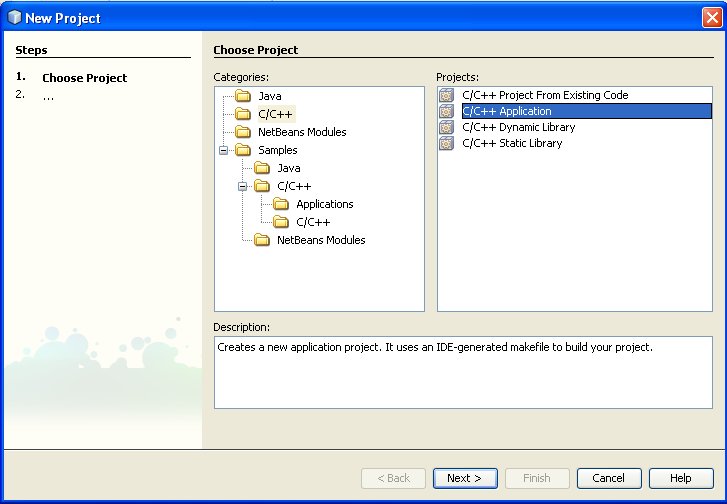
Характеристики:
1. Палитра команд ctrl + shift + p
Палитра команд позволяет получить доступ практически ко всему в меню настроек, вызывать команды вашего пакета, изменять синтаксис файла, обрабатывать Sublime-проекты.
Например, он позволяет нам вызывать команды Git для добавления, фиксации, ветвления, нажатия и извлечения всего из палитры команд.
Клавиши : ctrl + shift + p
2. Переключение файлов ctrl + p
Sublime Text позволяет быстро открывать новые файлы.Одновременно нажмите клавиши и начните вводить имя нужного файла. Как только он появится, нажмите Enter и начните вводить текст прямо в этот файл!
Ключи :
Окна: ctrl + p
Mac: ⌘ + P
3. Перейти к символам ctrl + r
Доступ к множеству методов в больших файлах можно получить, нажав ctrl + r, что упростит их поиск.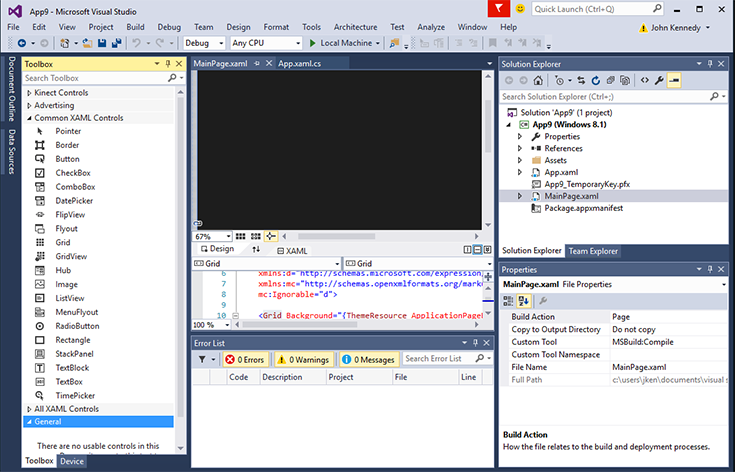
Ключи :
Окна: ctrl + r
Mac: ⌘ +
рэнд
Sublime Text 3 имеет новую функцию под названием Goto Definition, которая предоставляет Sublime Text больше возможностей, близких к IDE.
4. Multi-Edit ctrl + щелчок
Эта функция — лучшая особенность Sublime. Мультиредактирование можно использовать одним из следующих способов:
- ctrl + shift + f И alt + введите
- ctrl + d
- ctrl + щелчок
5. Фрагменты
Введите слово, и оно расширится до вашего фрагмента. Например, ввод lorem генерирует текст lorem ipsum.
Ключ: Введите слово, которое активирует фрагмент (например, lorem), и нажмите вкладку.
5. Сочетания клавиш
Количество сочетаний клавиш в Sublime просто поражает.
7. Проекты
Проекты — неотъемлемая часть моего рабочего процесса в Sublime Text.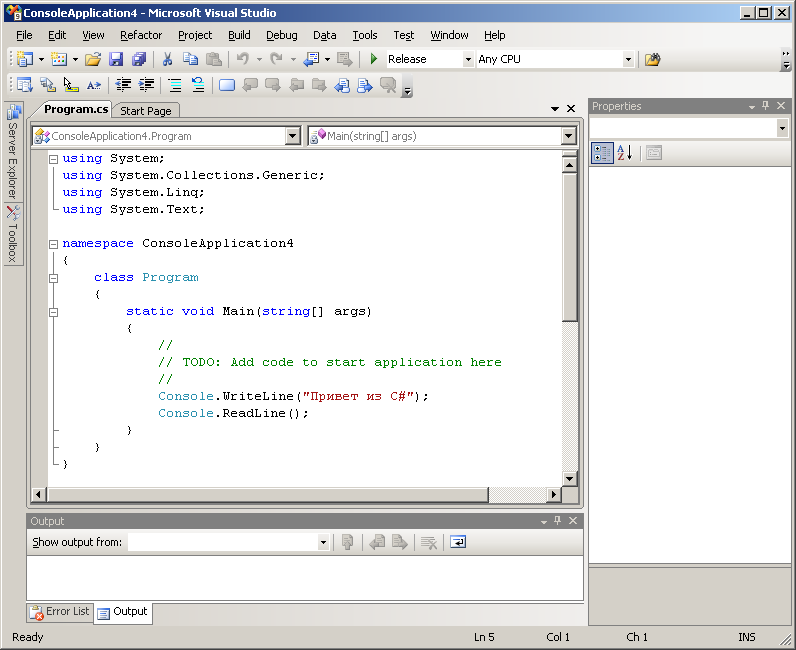
Использование проектов позволяет не копаться в проводнике Windows или Finder, чтобы получить нужный проект и перетащить его в Sublime.
Чтобы сохранить проект : перейдите в палитру команд и введите «Сохранить проект»
Для переключения проектов : ctrl + alt + p
Официальный сайт: https: // www.sublimetext.com/
6. NetBeans
NetBeans — отличная и лучшая среда IDE для разработки на C ++, которая предоставляет множество шаблонов на основе проектов. Это программное обеспечение с открытым исходным кодом имеет такие функции, как рефакторинг, автоматический отступ, выделение синтаксиса, сопоставление скобок, сворачивание кода и т. Д.
Характеристики:
- Лучшая поддержка новейших технологий Java
- Быстрое и интеллектуальное редактирование кода
- Простое и эффективное управление проектами
- Быстрая разработка пользовательского интерфейса
- Запись кода без ошибок
- Поддержка нескольких языков
- Кросс-платформенная поддержка
- Богатый набор плагинов, предоставляемых сообществом
Официальный сайт: https: // netbeans.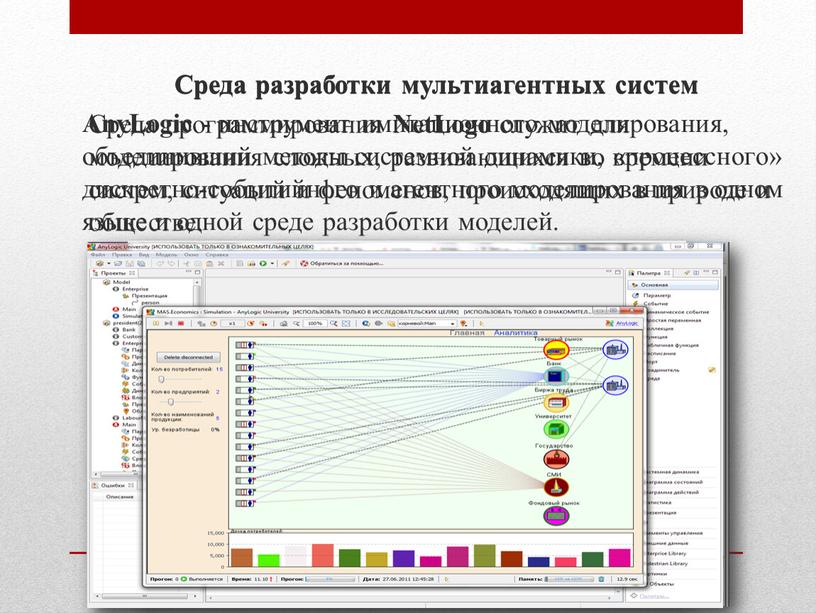 org / downloads / 8.0.1 /
org / downloads / 8.0.1 /
7. Qt Creator
Qt Creator — это лучший идеальный инструмент для C ++ для создания кроссплатформенных программных приложений на основе графического интерфейса пользователя для мобильных, настольных, встроенных устройств и т. Д.
Используя этот инструмент разработки программного обеспечения, вы можете создавать высококачественные графические пользовательские интерфейсы и высокопроизводительные приложения, а также ускорять разработку.
Характеристики
1. Инструменты проектирования
- Студия дизайна Qt
- Qt 3D Студия
- Qt Designer
- Qt Quick Designer
2.Инструменты разработки
- Qt QmlLive
- Гамма-лучи
- Эмулятор
- Создатель Qt
- Qt лингвист
- qmake
- Компилятор метаобъектов
- Помощники Qt
3. Каркасы
Каркасы
- Qt Core
- Qt GUI
- Qt Мультимедиа
- Мультимедийные виджеты Qt
- Сеть Qt
- Qt QML
Официальный сайт: https: // www.qt.io/
8. Кронштейны
Brackets — это редактор кода с открытым исходным кодом, который используется в основном для веб-разработки, но вы можете использовать его для C ++, установив плагин. Brackets — одна из самых популярных IDE, любимых огромным количеством программ.
Характеристики:
- Встроенный редактор: Скобки позволяют открыть окно с кодом, который вам больше всего нравится.
- Предварительный просмотр в реальном времени: При подключении к браузеру в режиме реального времени можно вносить изменения в CSS и HTML и мгновенно просматривать эти изменения на экране.Также посмотрите, где в браузере применяется селектор CSS, просто поместив на него курсор.

- Поддержка препроцессора: Скобки позволяют использовать Quick Edit и Live Highlight с файлами LESS и SCSS, что сделает работу с ними более удобной, чем когда-либо.
Официальный сайт: http://brackets.io/
9. Атом
Atom — это современная мощная среда IDE, которую можно использовать для многих языков программирования, включая C ++.Он поддерживает Windows, Mac и Linux. Это очень настраиваемая IDE. Он предоставляет такие функции, как автозаполнение, функция поиска и замены, браузер файлов и менеджер пакетов.
Характеристики:
- Кросс-платформенность: Работает в macOS, Windows и Linux.
- Диспетчер пакетов: Созданы тысячи плагинов, которые делают Atom потрясающим. Пакеты Atom.
- Автозаполнение: Обширная система автозаполнения для всех языков.
- Браузер файловой системы: Дерево файлов и нечеткий поиск упрощают открытие проектов и файлов.

- Несколько панелей: Разделите рабочее пространство на несколько панелей для сравнения и редактирования кода в файлах.
Официальный сайт: https://atom.io/
10. Для разработчиков C ++
Dev C ++, IDE с открытым исходным кодом, считается одной из лучших IDE для C ++. Dev C ++ можно использовать только в Windows, он не поддерживает другие ОС, такие как Linux и macOS.Он имеет такие функции, как завершение кода, диспетчер инструментов, интегрированная отладка, подсветка синтаксиса, компиляторы на основе GCC, профилирование и т. Д.
Характеристики:
- Поддержка компиляторов на основе GCC
- Интегрированная отладка (с использованием GDB)
- Поддержка нескольких языков (локализация)
- Настраиваемый редактор подсветки синтаксиса
- Поддержка шаблонов для создания ваших типов проектов
- Диспетчер инструментов
- Поддержка печати
- Найти и заменить объекты
- Менеджер пакетов для простой установки дополнительных библиотек.

Официальный сайт: http://www.bloodshed.net/devcpp.html
Сводка
IDE C ++, упомянутые в этой статье, не только считаются лучшими, но и очень популярны среди сообщества разработчиков. Если вы хотите узнать больше об этих лучших C ++ IDE или Online C ++ IDE, вы можете посетить их официальные сайты и узнать о них гораздо больше.
Если вы хотите углубленно изучить C ++, Udemy’s Beginning C ++ Programming — From Beginner to Beyond — отличный онлайн-курс для начинающих.
Еще читают:
Учебное пособие по настройке среды разработки
C
Вот содержание того, что вы узнаете в этом уроке:
( щелкните ссылку, чтобы перейти к ее разделу )
Давайте сразу перейдем к делу.
IDE CodeBlocks для этого course
В этой серии руководств мы будем использовать приложение под названием CodeBlocks в качестве нашей интегрированной среды разработки. Codeblocks упрощает настройку и начало обучения написанию программ на C.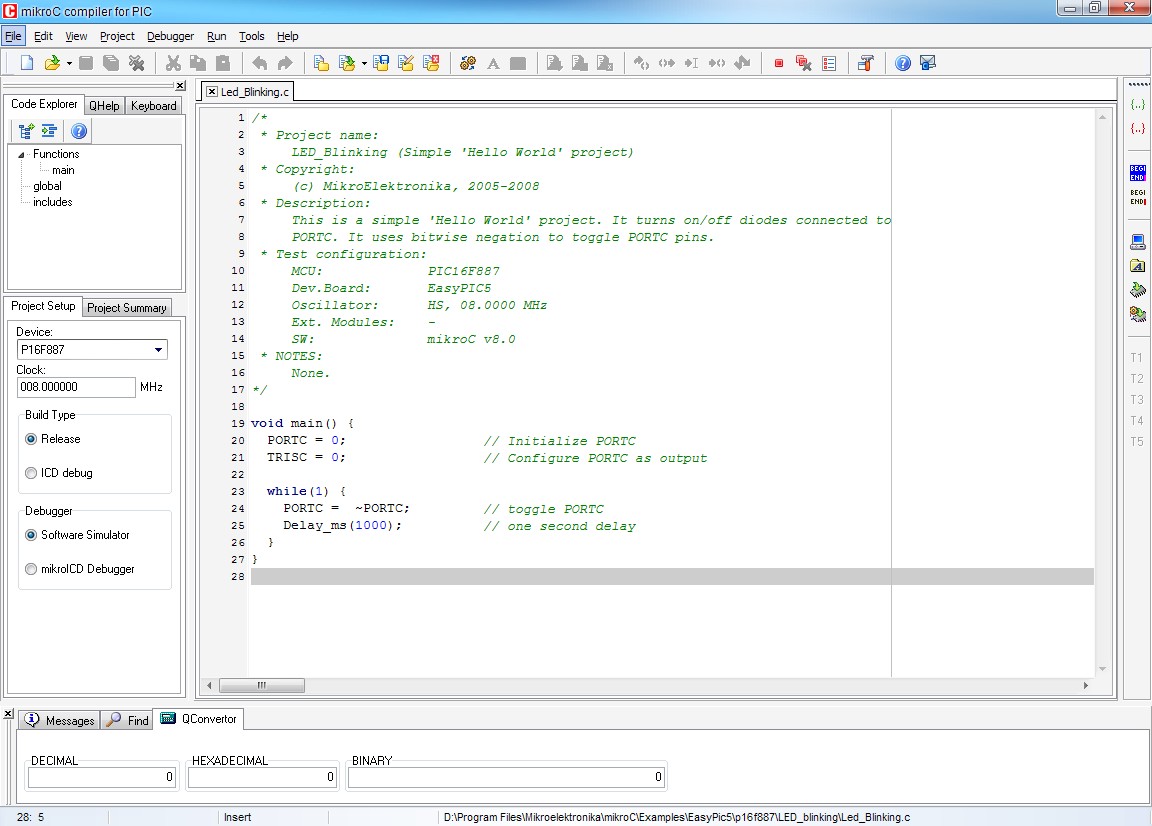
Если вы не хотите использовать кодовые блоки, вы можете увидеть наш список альтернативных IDE для программирования на C ниже.
Codeblocks — это бесплатная кроссплатформенная IDE для C, C ++ и Fortran. Кодовые блоки будут работать в Windows, а также в любой операционной системе на основе Unix, такой как Linux или Mac.
Он был разработан так, чтобы быть максимально расширяемым и настраиваемым, и любые функции могут быть добавлены к нему путем установки плагина. Фактически, Codeblocks использует плагины для добавления функций компиляции и отладки.
Основные характеристики:
- Это открытый исходный код с лицензией GPLv3.
- Это кроссплатформенный (Windows, Linux, Mac OSx).
- Написано на C ++.
- Его можно расширить с помощью свободно доступных плагинов.
Codeblocks также поддерживает несколько популярных компиляторов.
- Компиляторы:
- GCC (MingW / GNU GCC)
- MSVC ++
- clang
- Digital Mars
- Borland C ++ 5.
 5
5 - Open Watcom
- и т. Д.
- Он имеет быструю систему индивидуальной сборки и не требует никаких make-файлов.
- Он поддерживает параллельную сборку за счет использования дополнительных ядер ЦП.
- Рабочие области могут объединять несколько проектов.
- Зависимости между проектами можно увидеть внутри рабочего пространства.
- и т. Д.
Кодовые блоки поддерживают как отладчики GNU GDB, так и MS CDB, хотя MS CDB не является полностью функциональной.
Отладчики:
- Поддерживает GNU GDB
- Также поддерживает MS CDB (хотя и не полностью).
- Полная поддержка точек останова:
- Точки останова кода.
- Точки останова по данным (чтение, запись и чтение / запись).
- Условия точки останова (прерываются, только если выражение истинно).
- Счетчик игнорирования точки останова (остановка только после определенного количества совпадений).
- Отображение символов и аргументов локальной функции.

- Пользовательские часы (поддержка отслеживания пользовательских типов с помощью сценариев).
- Стек вызовов.
- Разборка.
- Пользовательский дамп памяти.
- Переключение между потоками.
- Просмотр регистров ЦП.
Хотя интерфейс Codeblocks несколько скучен, он имеет все, что мы ожидаем от профессиональной IDE.
Интерфейс:
- Подсветка синтаксиса, которую также можно настроить и расширить с помощью плагинов.
- Сворачивание кода для C, C ++, Fortran, XML и других.
- Интерфейс с вкладками для организации рабочего пространства.
- Автозавершение кода для C, C ++, Fortran и т. Д.
- Браузер класса.
- Умные вмятины.
- Управление списком дел, которое поддерживает разных пользователей.
- И многие другие функции через плагины.
Как загрузить и установить кодовые блоки в Windows
Выполните следующие действия, чтобы загрузить и установить кодовые блоки в Windows.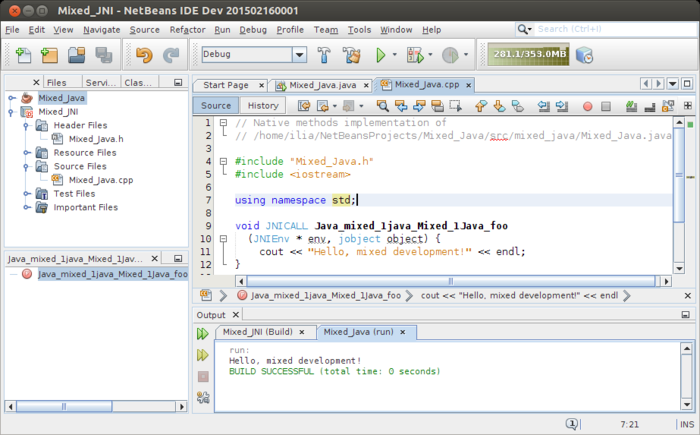
- Перейти непосредственно на страницу загрузки SourceForge
для кодовых блоков со встроенным компилятором. Загрузка должна начаться автоматически. - Запустите установочный файл Codeblocks и следуйте инструкциям по установке.Настройки по умолчанию подойдут, поэтому вы можете выбрать Далее > Я согласен > Далее > Установить .
Вот и все. Вы можете сразу перейти к разделу о том, как создать проект в Codeblocks.
ниже.
Как загрузить и установить кодовые блоки в Mac OSX
Выполните следующие действия, чтобы загрузить и установить кодовые блоки в Mac OSx.
- Перейти непосредственно на страницу загрузки SourceForge
. Загрузка должна начаться автоматически. - Если в вашей системе не установлен Xcode, загрузите Инструменты разработчика
от Apple. - Откройте образ диска (файл .dmg) и перетащите его в папку Applications .
В версии кодовых блоков для Mac существует известная ошибка, при которой подключаемый модуль Keybinder может не работать.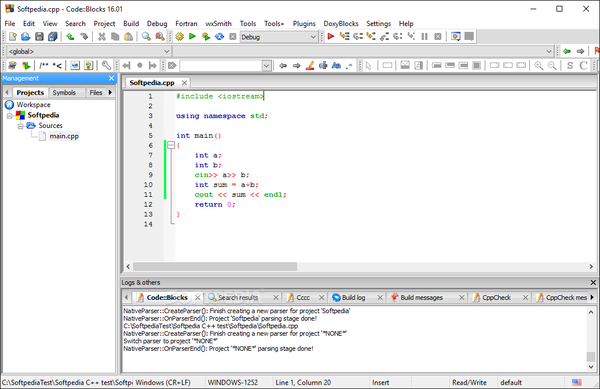 В целях безопасности можно просто отключить его .
В целях безопасности можно просто отключить его .
Вот и все. Вы можете сразу перейти к разделу о том, как создать проект в Codeblocks.
ниже.
Как создать проект в CodeBlocks
Пожалуйста, следуйте инструкциям ниже, чтобы создать новый проект в Codeblocks.
- Start Codeblocks (если он еще не запущен).
- Перейти к Файл > Новый > Проект .
- Во всплывающем диалоговом окне выберите Консольное приложение и щелкните Перейти .
- Щелкните Далее на первой странице мастера.
- Выберите C в качестве языка и нажмите Далее .
- Назовите проект LearningC. Указываем путь для сохранения ваших программ, мы выбрали C: \ KHQC. Щелкните Далее .
- Компилятор GNU GCC уже должен быть выбран, поэтому нажмите Finish .
Codeblocks создаст для нас пустой проект. Исходный код нашего приложения будет жить в этом проекте.
Исходный код нашего приложения будет жить в этом проекте.
Вы можете сразу перейти к следующему уроку о том, как создать свою первую программу на языке C
.
Список альтернативных IDE
В приведенном ниже списке показаны наши личные предпочтения в отношении IDE на любой платформе, которую вы используете.Эти IDE доступны как в бесплатной, так и в платной (коммерческой) версиях.
В списке ниже показаны другие IDE, созданные специально для C или имеющие совместимость с C через плагины, пакеты, надстройки и т. Д.
Eclipse
Кросс-платформенный | Бесплатно
CodeLite
Кросс-платформенный | Бесплатно
Visual Studio Code
Кросс-платформенный | Бесплатно
Atom
Кросс-платформенный | Бесплатно
Netbeans
Кросс-платформенный | Бесплатно
KDevelop
Кросс-платформенный | Бесплатно
Sublime Text
Кросс-платформенный | Бесплатная и коммерческая
Jetbrains CLion
Кроссплатформенность | Коммерческая
27 лучших IDE для программирования C / C ++ или редакторов исходного кода в Linux
C ++ , расширение хорошо известного языка C , является превосходным, мощным и универсальным языком программирования, который предлагает современные и общие функции программирования для разработки крупномасштабных приложений, начиная от видеоигр, поисковых систем и другого компьютерного программного обеспечения.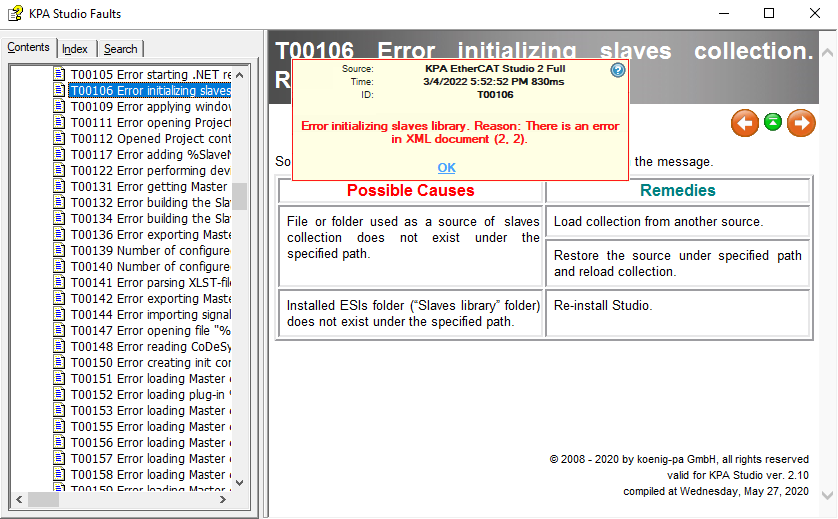 к операционным системам.
к операционным системам.
C ++ отличается высокой надежностью и также позволяет управлять памятью на низком уровне для более сложных требований программирования.
Лучшие редакторы IDE Linux или редакторы исходного кода
Существует несколько текстовых редакторов, которые программисты могут использовать для написания кода C / C ++ , но IDE предлагает комплексные возможности и компоненты для простого и идеального программирования.
Не пропустите: 12 лучших текстовых редакторов (GUI + CLI) для Linux
В этой статье мы рассмотрим некоторые из лучших IDE, которые вы можете найти на платформе Linux для C ++ или любого другого программирования.
1. Netbeans для разработки на C / C ++
Netbeans — это бесплатная и популярная кросс-платформенная среда IDE с открытым исходным кодом для C / C ++ и многих других языков программирования. Его полностью расширяемый с помощью плагинов, разработанных сообществом.
Он включает типы проектов и шаблоны для C / C ++, и вы можете создавать приложения, используя статические и динамические библиотеки. Кроме того, вы можете повторно использовать существующий код для создания своих проектов, а также использовать функцию перетаскивания, чтобы импортировать в него двоичные файлы для создания приложений с нуля.
Давайте посмотрим на некоторые его особенности:
- Редактор C / C ++ хорошо интегрирован с многосессионным отладчиком GNU GDB.
- Поддержка кода
- Поддержка C ++ 11
- Создание и запуск тестов C / C ++ из
- Поддержка Qt toolkit
- Поддержка автоматической упаковки скомпилированного приложения в .tar , .zip, и многие другие архивные файлы
- Поддержка нескольких компиляторов, таких как GNU, Clang / LLVM, Cygwin, Oracle Solaris Studio и MinGW
- Поддержка удаленной разработки
- Навигация по файлам
- Проверка источника
IDE NetBeans для программирования на C ++
Посетите домашнюю страницу : https: // netbeans.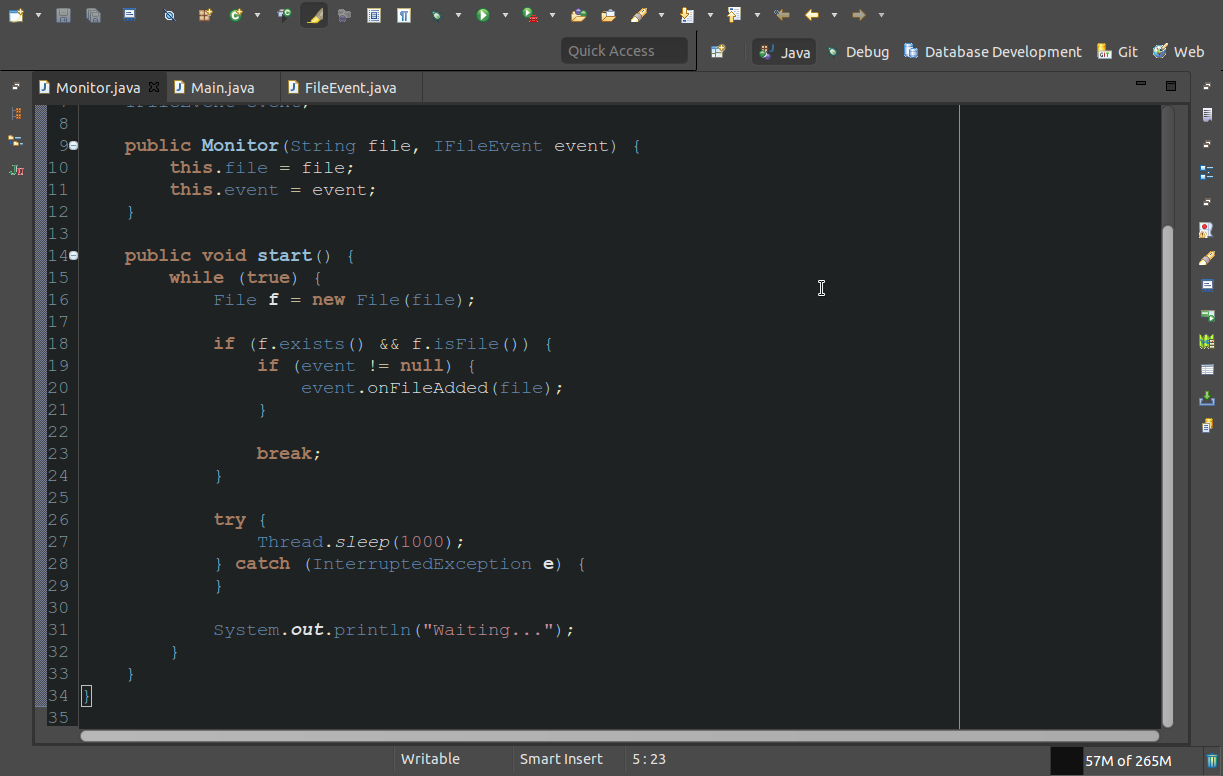 org / features / cpp / index.html
org / features / cpp / index.html
2. Код :: Блоки
Code :: Blocks — это бесплатная, хорошо расширяемая и настраиваемая кроссплатформенная среда разработки C ++ IDE , созданная для того, чтобы предлагать пользователям самые востребованные и идеальные функции. Он обеспечивает последовательный пользовательский интерфейс и удобство.
И, что наиболее важно, вы можете расширить его функциональность, используя плагины, разработанные пользователями, некоторые из плагинов являются частью выпуска Code :: Blocks , а многие нет, написаны отдельными пользователями, не участвующими в разработке Code :: Block команда.
Его функции подразделяются на функции компилятора, отладчика и интерфейса, в том числе:
- Поддержка нескольких компиляторов, включая GCC, clang, Borland C ++ 5.5, digital mars и многие другие
- Очень быстро, не нужны make-файлы
- Многоцелевые проекты
- Рабочее пространство, поддерживающее объединение проектов
- Интерфейсы GNU GDB
- Поддержка полных точек останова, включая точки останова кода, точки останова по данным, условия точки останова, а также многие другие.

отображает символы и аргументы локальных функций - Пользовательский дамп памяти и подсветка синтаксиса
- Настраиваемый и расширяемый интерфейс, а также многие другие функции, в том числе добавленные через пользовательские плагины
IDE CodeBlocks для программирования на C ++
Посетите домашнюю страницу : http: // www.codeblocks.org
3. Eclipse CDT (Инструменты разработки C / C ++)
Eclipse — это хорошо известная кроссплатформенная IDE с открытым исходным кодом в сфере программирования. Он предлагает пользователям отличный графический интерфейс с поддержкой функции перетаскивания для удобного размещения элементов интерфейса.
Eclipse CDT — это проект, основанный на основной платформе Eclipse, и он предоставляет полнофункциональную IDE C / C ++ со следующими функциями:
- Поддерживает создание проекта
- Управляемая сборка для различных наборов инструментов
- Стандартная сборка
- Исходная навигация
- Несколько инструментов знаний, таких как граф вызовов, иерархия типов, встроенный браузер, браузер определения макросов
- Редактор кода с поддержкой подсветки синтаксиса
- Поддержка сворачивания и навигации по гиперссылкам
- Рефакторинг исходного кода плюс генерация кода
- Инструменты для визуальной отладки, такие как память, регистры
- Разборки зрителей и многое другое
Eclipse IDE для Linux
Посетите домашнюю страницу : http: // www. eclipse.org/cdt/
eclipse.org/cdt/
4. CodeLite IDE
CodeLite также является бесплатной межплатформенной IDE с открытым исходным кодом, разработанной и созданной специально для программирования на C / C ++, JavaScript (Node.js) и PHP.
Некоторые из его основных функций включают:
- Автозавершение кода и два механизма автозавершения кода
- Поддерживает несколько компиляторов, включая GCC, clang / VC ++
- Отображает ошибки в виде глоссария кодов
- Ошибки, доступные при нажатии на вкладке сборки
- Поддержка отладчика следующего поколения LLDB
- Поддержка GDB
- Поддержка рефакторинга
- Код навигации
- Удаленная разработка с использованием встроенного SFTP
- Плагины управления версиями
- RAD (Rapid Application Development) инструмент для разработки приложений на основе wxWidgets плюс многие другие функции
Codelite IDE для Linux
Посетите домашнюю страницу : http: // codelite.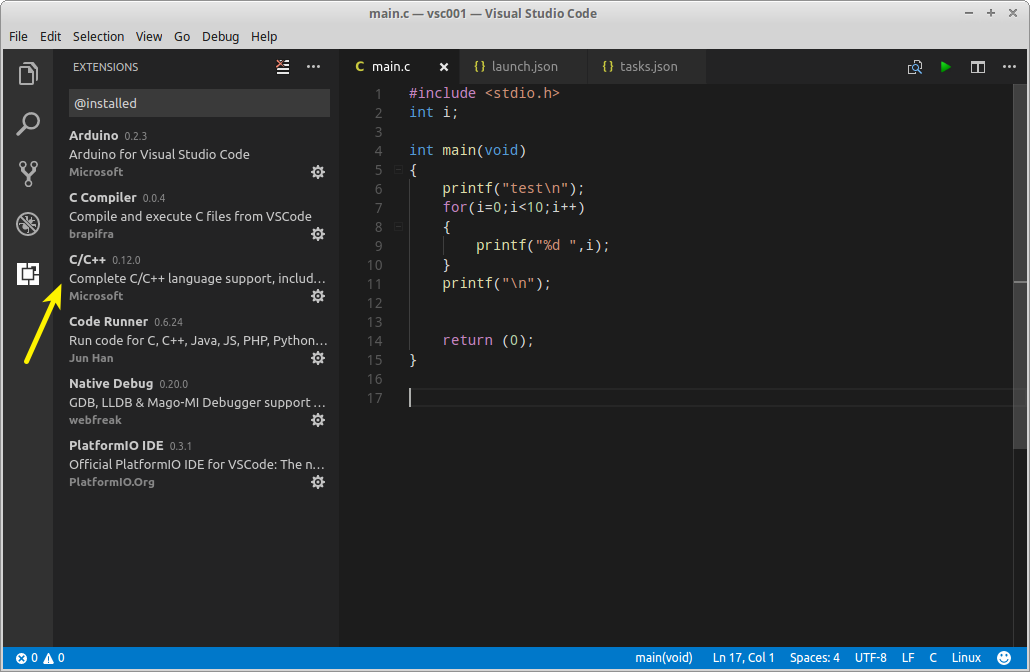 org /
org /
5. Редактор Bluefish
Bluefish — это больше, чем просто обычный редактор, это легкий и быстрый редактор, который предлагает программистам IDE-подобные функции для разработки веб-сайтов, написания сценариев и программного кода. Он многоплатформенный, работает на Linux, Mac OSX, FreeBSD, OpenBSD, Solaris и Windows, а также поддерживает многие языки программирования, включая C / C ++.
Читайте также : 11 лучших альтернатив Notepad ++ для Linux
Он многофункциональный, включая перечисленные ниже:
- Интерфейс для нескольких документов
- Поддерживает рекурсивное открытие файлов на основе шаблонов имен файлов или содержимого
- Предлагает очень мощные функции поиска и замены
- Боковая панель сниппета
- Поддержка интеграции ваших собственных внешних фильтров, конвейерных документов с использованием таких команд, как awk, sed, sort плюс пользовательские скрипты
- Поддерживает полноэкранное редактирование
- Загрузчик и загрузчик сайта
- Поддержка множественного кодирования и многие другие функции
BlueFish IDE Editor для Linux
Посетите домашнюю страницу : http: // bluefish.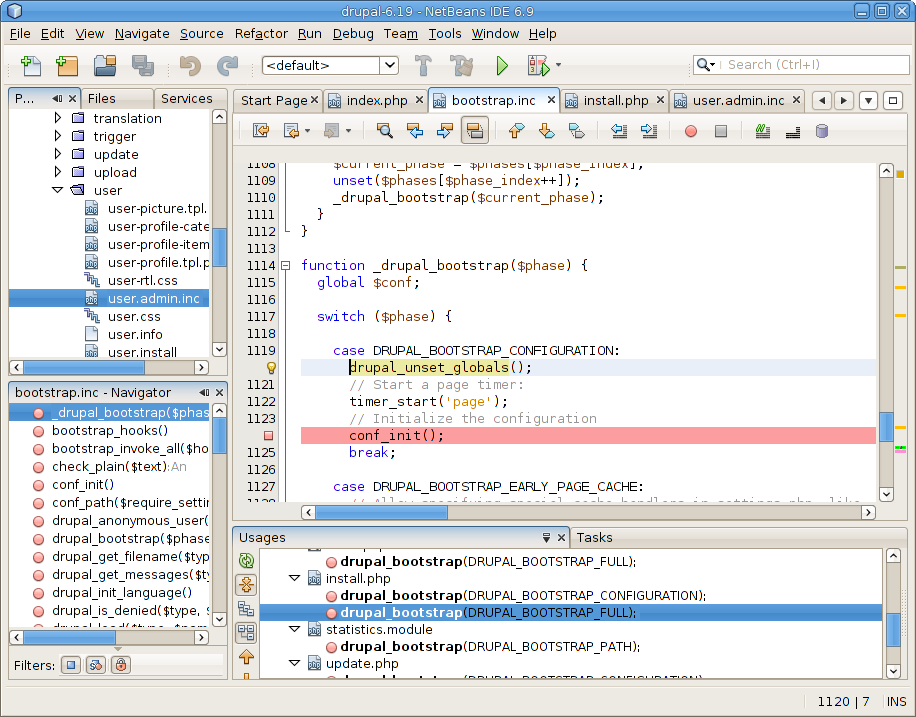 openoffice.nl
openoffice.nl
6. Редактор кода скобок
Brackets — это современный текстовый редактор с открытым исходным кодом, разработанный специально для веб-дизайна и разработки. Он легко расширяется с помощью плагинов, поэтому программисты C / C ++ могут использовать его, установив расширение пакета C / C ++ / Objective-C. Этот пакет разработан для улучшения написания кода C / C ++ и предлагает функции, подобные IDE.
Редактор кода скобок для Linux
Посетите домашнюю страницу : http://brackets.io/
7.Редактор кода Atom
Atom — это также современный многоплатформенный текстовый редактор с открытым исходным кодом, который может работать в Linux, Windows или Mac OS X. Его также можно взломать, поэтому пользователи могут настраивать его в соответствии с их написанием кода. требования.
Он полнофункциональный, и некоторые из его основных функций включают:
- Встроенный менеджер пакетов
- Умное автозаполнение
- Встроенный файловый браузер
- Найти и заменить функциональные возможности и многое другое
Редактор кода Atom для Linux
Посетите домашнюю страницу : https: // atom.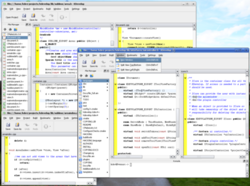 io /
io /
Инструкции по установке : https://www.tecmint.com/atom-text-and-source-code-editor-for-linux/
8. Превосходный текстовый редактор
Sublime Text — это хорошо продуманный многоплатформенный текстовый редактор, разработанный и разработанный для кода, разметки и прозы. Вы можете использовать его для написания кода C / C ++ и предлагает отличный пользовательский интерфейс.
Список его функций включает:
- Множественный выбор
- Палитра команд
- Перейти к любому функционалу
- Режим без отвлекающих факторов
- Раздельное редактирование
- Поддержка мгновенного переключения проектов
- Широкие возможности настройки
- на основе Python плюс другие мелкие функции
Поддержка API подключаемого модуля
Sublime Code Editor для Linux
Посетите домашнюю страницу : https: // www.sublimetext.com
Инструкции по установке : https://www. tecmint.com/install-sublime-text-editor-in-linux/
tecmint.com/install-sublime-text-editor-in-linux/
9. JetBrains CLion
CLion — несвободная, мощная и кроссплатформенная среда IDE для программирования на C / C ++. Это полностью интегрированная среда разработки C / C ++ для программистов, предоставляющая Cmake как модель проекта, встроенное окно терминала и ориентированный на клавиатуру подход к написанию кода.
Он также предлагает умный и современный редактор кода, а также множество других интересных функций для создания идеальной среды для написания кода, в том числе:
- Поддерживает несколько языков, кроме C / C ++
- Простая навигация к объявлениям символов или использованию контекста
- Генерация кода и рефакторинг
- Настройка редактора
- Анализ кода на лету
- Встроенный отладчик кода
- Поддерживает Git, Subversion, Mercurial, CVS, Perforce (через плагин) и TFS
- Полная интеграция с тестовыми фреймворками Google
- Поддержка текстового редактора Vim через плагин эмуляции Vim
JetBains CLion IDE
Посетите домашнюю страницу : https: // www.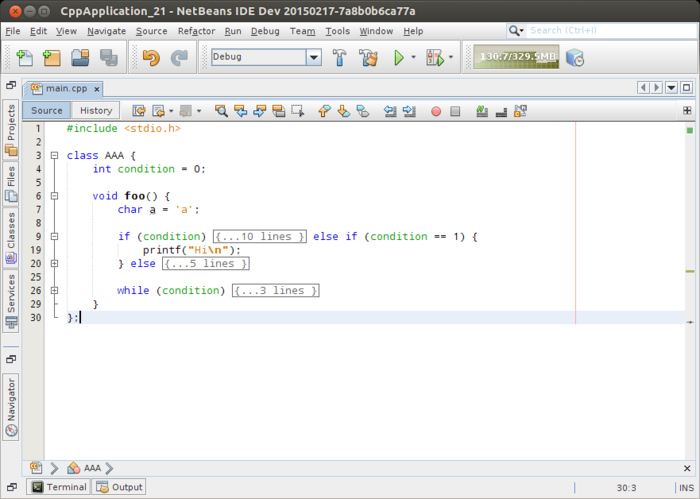 jetbrains.com/clion/
jetbrains.com/clion/
10. Редактор кода Microsoft Visual Studio
Visual Studio — это многофункциональная, полностью интегрированная, кроссплатформенная среда разработки, работающая на Linux, Windows и Mac OS X. Недавно она была открыта для пользователей Linux и изменила определение редактирования кода, предлагая пользователям все инструменты. необходим для создания каждого приложения для нескольких платформ, включая Windows, Android, iOS и Интернет.
Он полнофункциональный, с функциями, разделенными на следующие категории: разработка приложений, управление жизненным циклом приложений, а также расширение и интеграция функций.Вы можете прочитать полный список функций на веб-сайте Visual Studio.
Редактор кода Visual Studio
Посетите домашнюю страницу : https://code.visualstudio.com/
11. KDevelop
KDevelop — это еще одна бесплатная кроссплатформенная IDE с открытым исходным кодом, которая работает в Linux, Solaris, FreeBSD, Windows, Mac OSX и других Unix-подобных операционных системах.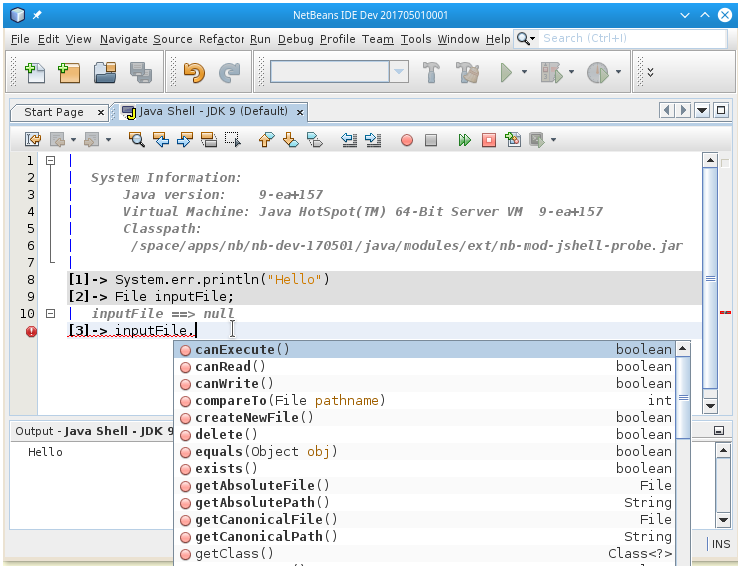 Он основан на библиотеках KDevPlatform, KDE и Qt. KDevelop обладает широкими возможностями расширения за счет плагинов и богатым набором функций со следующими примечательными функциями:
Он основан на библиотеках KDevPlatform, KDE и Qt. KDevelop обладает широкими возможностями расширения за счет плагинов и богатым набором функций со следующими примечательными функциями:
- Поддержка плагина C / C ++ на основе Clang
- Поддержка миграции конфигурации KDE 4
- Возрождение поддержки плагина Oketa
- Поддержка различных редакций строк в различных представлениях и плагинах
- Поддержка просмотра Grep и виджет использует для экономии места по вертикали, а также многое другое.
KDevelop IDE Editor
Посетите домашнюю страницу : https: // www.kdevelop.org
12. Geany IDE
Geany — бесплатная, быстрая, легкая и кроссплатформенная среда IDE, разработанная для работы с несколькими зависимостями, а также независимо от популярных настольных компьютеров Linux, таких как GNOME и KDE. Для работы требуются библиотеки GTK2.
Список его функций состоит из следующего:
- Поддержка подсветки синтаксиса
- Код складной
- Советы по звонку
- Автозаполнение имени символа
- Списки символов
- Код навигации
- Простой инструмент управления проектами
- Встроенная система для компиляции и запуска кода пользователя
- Расширяется через плагины
Geany IDE для Linux
Посетите домашнюю страницу : http: // www. geany.org/
geany.org/
13. Анюта DevStudio
Anjuta DevStudio — это простая GNOME, но мощная студия разработки программного обеспечения, которая поддерживает несколько языков программирования, включая C / C ++.
Он предлагает расширенные инструменты программирования, такие как управление проектами, дизайнер графического интерфейса, интерактивный отладчик, мастер приложений, редактор исходного кода, контроль версий, а также многие другие возможности. Вдобавок к перечисленным выше функциям Anjuta DevStudio также имеет некоторые другие замечательные функции IDE, в том числе:
- Простой пользовательский интерфейс
- Расширяется с помощью плагинов
- Интегрированная Glade для разработки пользовательского интерфейса WYSIWYG
- Мастера проектов и шаблоны
- Встроенный отладчик GDB
- Встроенный файловый менеджер
- Интегрированная DevHelp для контекстно-зависимого программирования
- Редактор исходного кода с такими функциями, как выделение синтаксиса, интеллектуальный отступ, автоматический отступ, сворачивание / скрытие кода, масштабирование текста и многое другое.

Anjuta DevStudio для Linux
Посетите домашнюю страницу : http: // anjuta.org /
14. Студия программирования GNAT
GNAT Programming Studio — это бесплатная простая в использовании среда разработки, разработанная для унификации взаимодействия между разработчиком и его кодом и программным обеспечением.
Создан для идеального программирования, облегчая навигацию по источникам, выделяя важные разделы и идеи программы. Он также разработан, чтобы предложить высокий уровень удобства программирования, позволяя пользователям разрабатывать комплексные системы с нуля.
Он обладает следующими возможностями:
- Интуитивно понятный пользовательский интерфейс
- Для разработчиков
- Многоязычный и мультиплатформенный
- Гибкий MDI (многодокументный интерфейс)
- Широкие возможности настройки
- Полностью расширяемый с помощью предпочитаемых инструментов
GNAT Programming Studio
Посетите домашнюю страницу : http://libre.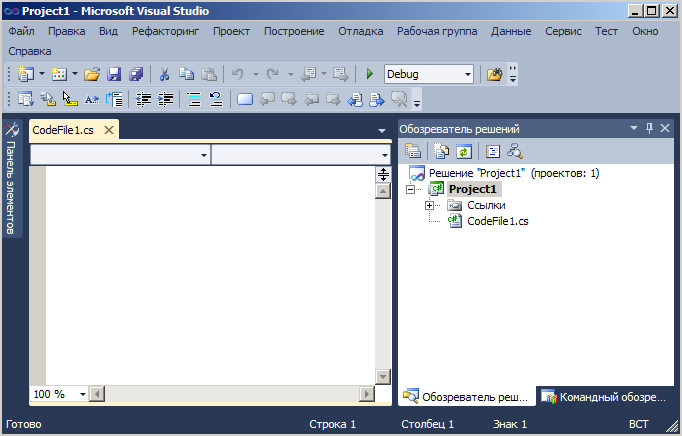 adacore.com/tools/gps/
adacore.com/tools/gps/
15. Qt Creator
Это бесплатная кроссплатформенная среда IDE, предназначенная для создания подключенных устройств, пользовательских интерфейсов и приложений.Создатель Qt позволяет пользователям создавать больше, чем собственно кодирование приложений.
Может использоваться для создания мобильных и настольных приложений, а также подключенных встраиваемых устройств.
Некоторые из его функций включают:
- Сложный редактор кода
- Поддержка контроля версий
- Инструменты управления проектами и сборками
- Поддержка нескольких экранов и платформ для удобного переключения между целями сборки и многими другими.
Qt Creator для Linux
Посетите домашнюю страницу : https: // www.qt.io/ide/
16. Редактор Emacs
Emacs — бесплатный, мощный, расширяемый и настраиваемый кроссплатформенный текстовый редактор, который вы можете использовать в Linux, Solaris, FreeBSD, NetBSD, OpenBSD, Windows и Mac OS X.
Ядро Emacs также является интерпретатором Emacs Lisp, который является языком программирования Lisp. На момент написания этой статьи последним выпуском GNU Emacs является версия 24.5, а основные и примечательные особенности Emacs включают:
- Режимы редактирования с учетом содержимого
- Полная поддержка Unicode
- Широкие возможности настройки с использованием графического интерфейса пользователя или кода Emacs Lisp
- Пакетная система для загрузки и установки расширений
- Экосистема функций, выходящих за рамки обычного редактирования текста, включая планировщик проектов, почту, календарь и программу чтения новостей, а также многое другое.
- Полная встроенная документация, руководства пользователя и многое другое
Emacs Editor для Linux
Посетите домашнюю страницу : https: // www.gnu.org/software/emacs/
17. SlickEdit
SlickEdit (ранее Visual SlickEdit ) — это отмеченная наградами коммерческая кроссплатформенная IDE, созданная, чтобы дать программистам возможность кодировать на 7 платформах на более чем 40 языках. SlickEdit, заслуживающий уважения за свой многофункциональный набор инструментов программирования, позволяет пользователям быстрее писать код с полным контролем над своей средой.
SlickEdit, заслуживающий уважения за свой многофункциональный набор инструментов программирования, позволяет пользователям быстрее писать код с полным контролем над своей средой.
Его функции включают в себя:
- Динамическое дифференцирование с использованием DIFFzilla
- Расширение синтаксиса
- Шаблоны кода
- Автозаполнение
- Пользовательские сочетания клавиш с псевдонимами
- Расширение функциональности с использованием макроязыка Slick-C
- Настраиваемые панели инструментов, операции с мышью, меню и привязки клавиш
- Поддержка Perl, Python, XML, Ruby, COBOL, Groovy и т. Д.
SlickEdit — редактор исходного кода и текста
18. Lazarus IDE
Lazarus IDE — это бесплатная кроссплатформенная визуальная среда на основе Pascal с открытым исходным кодом Integrated Development Environment , созданная для предоставления программистам Free Pascal Compiler для быстрой разработки приложений. Это бесплатно для создания чего угодно, включая, например, программное обеспечение, игры, файловые браузеры, программное обеспечение для редактирования графики и т. д. независимо от того, будут они бесплатными или коммерческими.
Это бесплатно для создания чего угодно, включая, например, программное обеспечение, игры, файловые браузеры, программное обеспечение для редактирования графики и т. д. независимо от того, будут они бесплатными или коммерческими.
Основные характеристики:
- Дизайнер графических форм
- 100% свобода, потому что это открытый исходный код
- Поддержка Drag & Drop
- Содержит более 200 компонентов
- Поддержка нескольких фреймворков
- Встроенный преобразователь кода Delphi
- Огромное гостеприимное сообщество профессионалов, любителей, ученых, студентов и т. Д.
Lazarus IDE
19. MonoDevelop
MonoDevelop — это кроссплатформенная среда IDE с открытым исходным кодом, разработанная Xamarin для создания веб-приложений и кроссплатформенных настольных приложений с основным упором на проекты, использующие среды Mono и .Net . Он имеет чистый, современный пользовательский интерфейс с поддержкой расширений и нескольких языков прямо из коробки.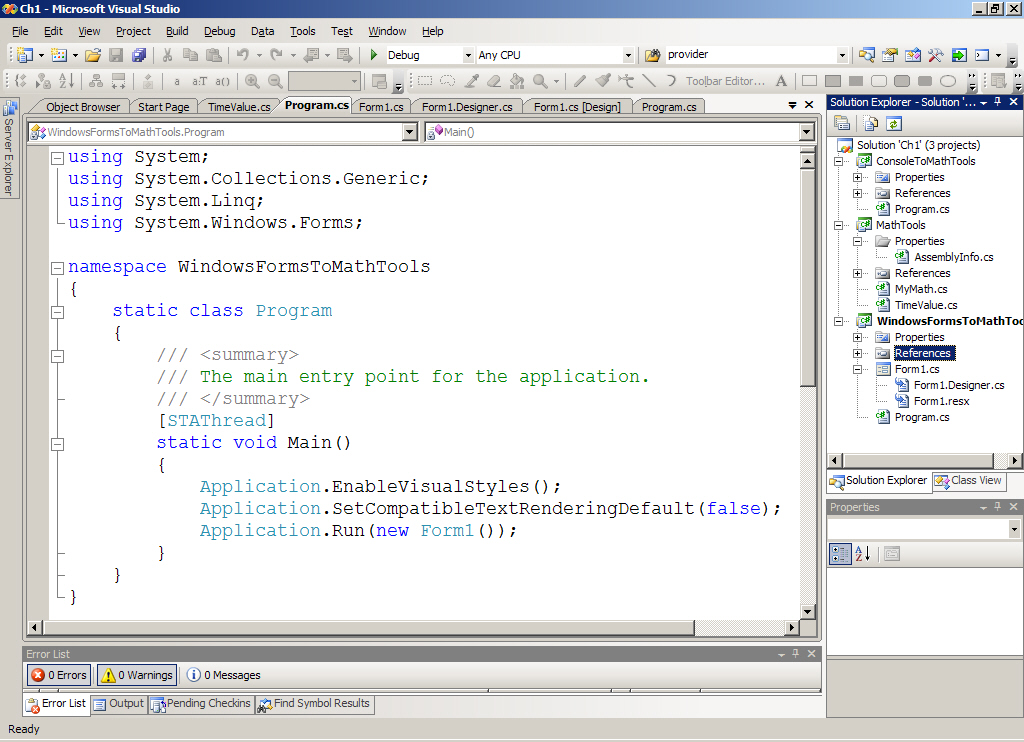
Основные особенности
MonoDevelop:
- 100% бесплатно и с открытым исходным кодом
- Дизайнер графического интерфейса Gtk
- Расширенное редактирование текста
- Настраиваемый рабочий стол
- Многоязычная поддержка e.грамм. C #, F #, Vala, Visual Basic .NET и т. Д.
- ASP.NET
- Модульное тестирование, локализация, упаковка, развертывание и т. Д.
- Встроенный отладчик
MonoDevelop IDE для программирования на C
20. Gambas
Gambas — это мощная бесплатная платформа среды разработки с открытым исходным кодом, основанная на интерпретаторе Basic с расширениями объектов, аналогичными тем, что имеются в Visual Basic. Чтобы значительно улучшить его удобство использования и функциональность, разработчики включили в конвейер несколько добавлений, таких как улучшенный веб-компонент, компонент графа, систему сохранения объектов и обновления его компонента базы данных.
Среди его нескольких актуальных особенностей:
- Оперативный компилятор
- Объявляемые локальные переменные из любой точки тела функции
- Плавная прокрутка анимации
- Детская площадка Гамбас
- JIT-компиляция в фоновом режиме
- Поддержка архитектур PowerPC64 и ARM64
- Встроенная поддержка Git
- Автоматическое закрытие фигурных скобок, пометок, строк и скобок
- Диалог для вставки специальных символов
Редактор IDE Gambas
21.
 IDE Эрика Python
IDE Эрика Python
Eric Python IDE — это полнофункциональная среда разработки Python, написанная на Python на основе набора инструментов Qt UI для интеграции с элементом управления редактора Scintilla. Он предназначен для использования как начинающими программистами, так и профессиональными разработчиками и содержит систему плагинов, которая позволяет пользователям легко расширять его функциональность.
Основные характеристики:
- 100% бесплатно и с открытым исходным кодом
- 2 руководства для начинающих — приложение Log Parser и Mini Browser
- Встроенный веб-браузер
- Интерфейс исходной документации
- Мастер регулярных выражений Python
- Импорт диаграмм графического модуля
- Встроенный редактор значков, инструмент для создания снимков экрана, средство проверки различий
- Репозиторий плагинов
- Код автозаполнения, складной
- Настраиваемая подсветка синтаксиса и макет окна
- Соответствие скоб
Среда разработки Эрика Python
22.
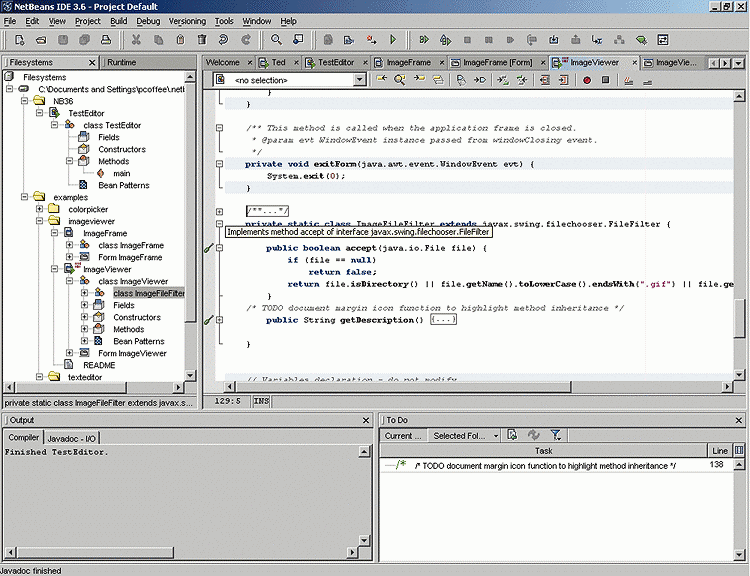 Редактор Python Стани
Редактор Python Стани
Stani’s Python Editor — это кроссплатформенная IDE для программирования на Python. Он был разработан Stani Michiels , чтобы предложить разработчикам Python бесплатную среду IDE, способную использовать подсказки по вызову, автоматический отступ, оболочку PyCrust, индекс источника, поддержку блендера и т. Д. Он использует простой пользовательский интерфейс с макетами с вкладками и поддержкой интеграции для нескольких инструментов.
Возможности редактора Python
Стани:
- Раскраска и выделение синтаксиса
- Программа просмотра UML
- Оболочка PyCrust
- Файловые браузеры
- Поддержка перетаскивания
- Поддержка Blender
- PyChecker и Кики
- wxGlade прямо из коробки
- Автоотступ и завершение
Stanis Python Editor
23.Конструктор Боа
Boa Constructor — это простой бесплатный Python IDE и конструктор графического интерфейса пользователя wxPython для операционных систем Linux, Windows и Mac.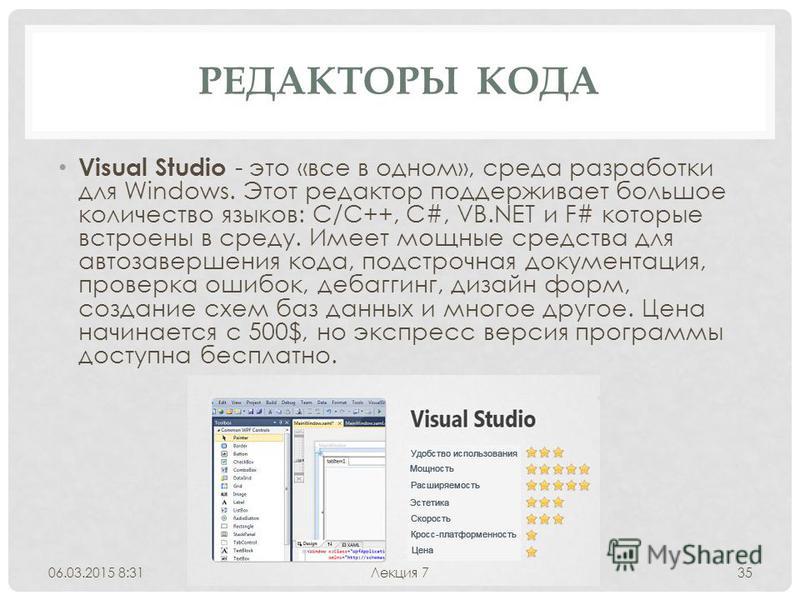 Он предлагает пользователям поддержку Zope для создания и редактирования объектов, создания визуальных рамок и управления ими, создания и редактирования свойств из инспектора и т. Д.
Он предлагает пользователям поддержку Zope для создания и редактирования объектов, создания визуальных рамок и управления ими, создания и редактирования свойств из инспектора и т. Д.
Основные характеристики:
- Инспектор объекта
- Макет с вкладками
- Построитель графического интерфейса пользователя wxPython
- Опора Zope
- Расширенный отладчик и встроенная справка
- Иерархия наследования
- Код складной
- Отладка скрипта Python
Конструктор Boa Python IDE
24.Гравитон
Graviton — это бесплатный минималистичный редактор исходного кода с открытым исходным кодом, созданный с упором на скорость, настраиваемость и инструменты, повышающие производительность для Windows, Linux и macOS. Он имеет настраиваемый пользовательский интерфейс с красочными значками, подсветкой синтаксиса, автоматическим отступом и т. Д.
Характеристики
Graviton включают:
- 100% бесплатно и с открытым исходным кодом
- Минималистичный пользовательский интерфейс без лишних помех
- Возможность настройки с использованием тем
- Плагины
- Автозаполнение
- Режим дзен
- Полная совместимость с темами CodeMirror
Редактор исходного кода Graviton
25.
 MindForger
MindForger
MindForger — это надежная бесплатная среда Markdown с открытым исходным кодом, ориентированная на производительность, разработанная как умный блокнот, редактор и органайзер с уважением к безопасности и конфиденциальности пользователей. Он предлагает множество функций для расширенного создания заметок, управления и обмена, таких как поддержка тегов, резервное копирование данных, редактирование метаданных, поддержка Git и SSH и т. Д.
Его функции включают в себя:
- Бесплатная версия с открытым исходным кодом
- Конфиденциальность
- Поддерживает несколько инструментов шифрования e.грамм. ecryptfs
- Устройство отображения образцов
- Автоматическое соединение
- Предварительный просмотр и масштабирование HTML
- Импорт / экспорт
- Поддержка тегов, редактирования и сортировки метаданных
MindForger Markdown IDE
26. Komodo IDE
Komodo IDE — самая популярная и мощная многоязычная интегрированная среда разработки (IDE) для Perl, Python, PHP, Go, Ruby, веб-разработки (HTML, CSS, JavaScript) и других.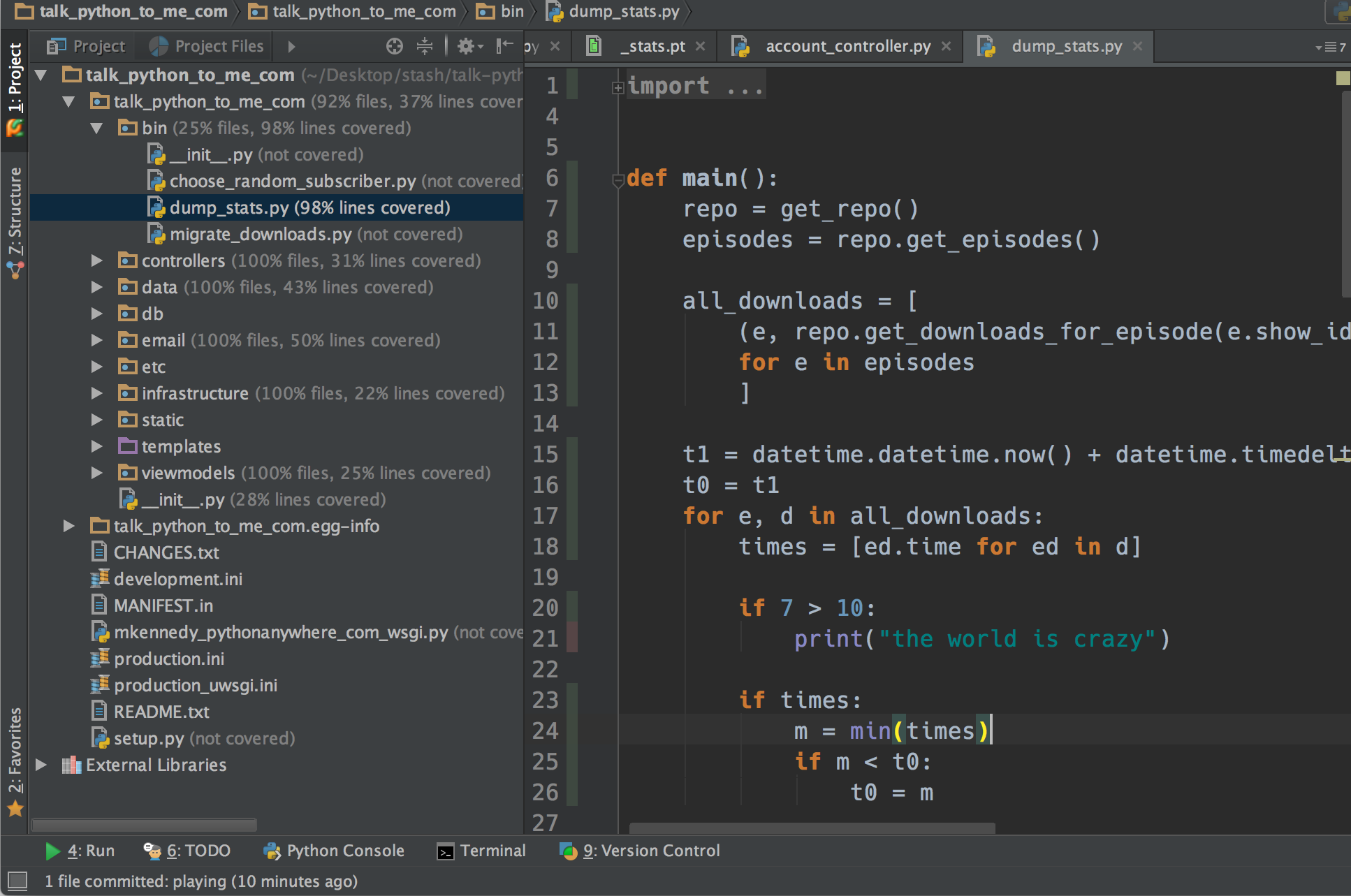
Ознакомьтесь с некоторыми из следующих ключевых функций Komodo IDE.
- Мощный редактор с подсветкой синтаксиса, автозаполнением и многим другим.
- Визуальный отладчик для отладки, проверки и тестирования вашего кода.
- Поддержка Git, Subversion, Mercurial и других.
- Полезные надстройки для настройки и расширения функций.
- Поддерживает Python, PHP, Perl, Go, Ruby, Node.js, JavaScript и другие.
- Настройте собственный рабочий процесс с помощью удобной навигации по файлам и проектам.
Komodo IDE
27. Редактор VI / VIM
Vim — улучшенная версия редактора VI , бесплатный, мощный, популярный и легко настраиваемый текстовый редактор.Он создан для обеспечения эффективного редактирования текста и предлагает захватывающие функции редактора для пользователей Unix / Linux, поэтому он также является хорошим вариантом для написания и редактирования кода C / C ++.
Не пропустите: Изучите Vi / Vim как полнотекстовый редактор — РУКОВОДСТВО ДЛЯ НАЧИНАЮЩЕГО
Как правило, IDE предлагают больше удобства программирования, чем традиционные текстовые редакторы, поэтому всегда полезно использовать их. Они обладают захватывающими функциями и предлагают комплексную среду разработки, иногда программисты оказываются перед выбором лучшей среды разработки для программирования на C / C ++.
Они обладают захватывающими функциями и предлагают комплексную среду разработки, иногда программисты оказываются перед выбором лучшей среды разработки для программирования на C / C ++.
Есть много других IDE, которые вы можете найти и загрузить из Интернета, но опробование некоторых из них может помочь вам найти ту, которая соответствует вашим потребностям.
Определение среды разработки вашего проекта C / C ++
Март 2014 г. [Номер редакции: V8.0-1]
Следующее короткое руководство проведет вас через основные
шаги по выбору хоста сборки и набора инструментов для сборки и
отладка проекта C или C ++ в IDE NetBeans.
Состав
Требования
Чтобы следовать этому руководству, вам потребуется следующее программное обеспечение и ресурсы.
См. Среду IDE NetBeans
Установка
Инструкции по загрузке и установке необходимого программного обеспечения.
Установка коллекций инструментов
Модуль Netbeans C / C ++ минимально требует компилятора C, компилятора C ++, утилиты make и
Отладчик gdb.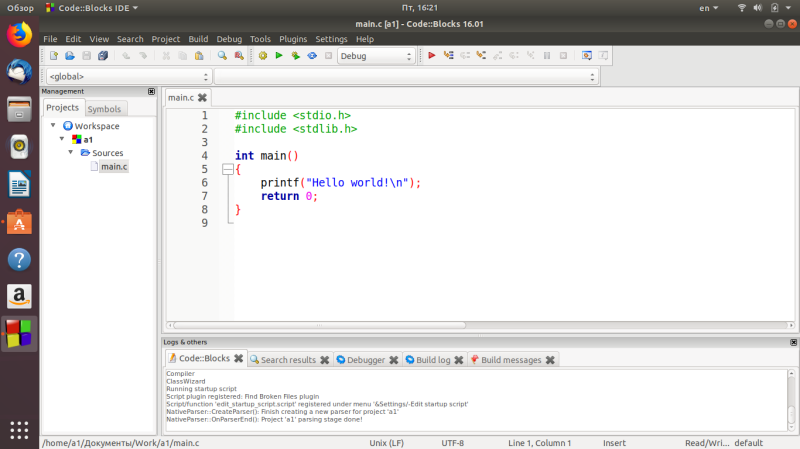
Видеть
Настройка IDE NetBeans для C / C ++ / Fortran для получения инструкций по
установка и настройка необходимых компиляторов и инструментов.
Указание хоста сборки
Вы можете собирать, запускать и отлаживать свой проект на локальном хосте (система
с которого вы запустили среду IDE) или на удаленном хосте под управлением UNIX®
Операционная система. Только операционные системы Oracle Solaris и Linux были
протестировано как удаленные хосты сборки. Первоначально среда IDE настроена на использование
только локальный хост.
Вы можете определить хосты удаленной сборки несколькими способами:
- Использование окна «Службы»: выберите «Окно»> «Службы»,
затем щелкните правой кнопкой мыши C / C ++ Build Hosts и выберите Add New Host. - Щелкните проект правой кнопкой мыши, выберите «Установить узел сборки»> «Управление узлами», затем нажмите «Добавить» в диалоговом окне «Диспетчер узлов сборки».
- Использование окна «Параметры»: выберите «Инструменты»> «Параметры»> «C / C ++»> «Инструменты сборки» и нажмите кнопку «Изменить».

рядом со списком Build Host.
Дополнительную информацию см. В Руководстве по удаленной разработке на C / C ++.
Использование списка сбора инструментов
Список Tool Collection показывает, какие наборы инструментов доступны для IDE на локальном хосте.
и на каждом удаленном хосте сборки.Вы можете увидеть коллекции инструментов любым из следующих способов:
- Использование окна «Службы»: выберите «Окно»> «Службы»,
разверните узлы сборки C / C ++ и интересующий вас узел. В узле «Коллекции инструментов» перечислены
коллекции инструментов, доступные на хосте. - Используйте окно «Проекты»: щелкните проект правой кнопкой мыши, выберите «Свойства» и щелкните категорию «Сборка».
Вы можете выбрать набор инструментов для использования в проекте или нажать кнопку рядом со списком «Набор инструментов».
, чтобы открыть диспетчер коллекции инструментов, чтобы установить коллекцию по умолчанию, а также добавить или удалить коллекции инструментов.
- Использование окна «Параметры»: выберите «Инструменты»> «Параметры»> «C / C ++»> «Инструменты сборки». В этой собственности
На листе вы можете управлять коллекциями инструментов после выбора хоста в списке Build Host.
В каждом случае список Tool Collection отображает коллекции, найденные на хосте, выбранном в данный момент в списке Build Host.
Коллекция по умолчанию выделена жирным шрифтом и выбирается для любого нового проекта, который вы создаете с помощью узла сборки.Вы можете изменить набор инструментов для конкретного проекта в свойствах проекта.
Изменение набора инструментов по умолчанию
Чтобы изменить набор инструментов по умолчанию, выберите набор из списка Набор инструментов.
и щелкните по умолчанию. Новая коллекция инструментов по умолчанию будет выбрана для любых новых проектов.
вы создаете, используя выбранный хост сборки.
Добавление инструмента Взаимодействие с другими людьми Сбор на узел сборки
Когда вы добавляете набор инструментов, вы делаете компиляторы доступными для IDE. Инструменты
Инструменты
должен быть уже установлен в системе.
Чтобы добавить набор инструментов, связанный с хостом сборки:
- В окне «Службы» разверните узел узла сборки C / C ++, куда вы хотите добавить коллекцию.
- Щелкните правой кнопкой мыши узел «Коллекции инструментов» и выберите «Добавить новую коллекцию инструментов».
Вы также можете добавлять коллекции из Инструменты> Параметры> C / C ++>
Вкладка «Инструменты сборки», нажав кнопку «Добавить» под списком «Коллекция инструментов».Откроется диалоговое окно «Добавить коллекцию инструментов».
- В диалоговом окне Добавить новую коллекцию инструментов введите путь к каталогу для
исполняемые файлы набора инструментов в поле Базовый каталог или используйте кнопку Обзор, чтобы перейти к
каталог, который обычно называется bin. - Семейство наборов инструментов и Название набора инструментов заполняются автоматически для
действительные пути. Вы можете указать другое имя для отображения в среде IDE для коллекции. Если вы измените семейство Tool Collection, убедитесь, что семейство
Вы можете указать другое имя для отображения в среде IDE для коллекции. Если вы измените семейство Tool Collection, убедитесь, что семейство
вы указали правильный для коллекции, или флаги компилятора могут быть недопустимыми. - Нажмите ОК.
Новый набор инструментов добавлен в список «Набор инструментов».
Изменение набора инструментов для проекта
При создании проекта в качестве инструмента выбирается текущий набор инструментов по умолчанию.
сборник для проекта.Вы можете изменить набор инструментов для своего проекта на другой
коллекцию в списке коллекций, или вы можете настроить коллекцию инструментов специально для
проэкт.
Чтобы выбрать другой набор инструментов для существующего проекта:
- Щелкните правой кнопкой мыши узел проекта в окне «Проекты» и выберите «Свойства».
- В диалоговом окне «Свойства проекта» выберите узел «Сборка» в списке «Категории».

- В свойствах инструментов сборки убедитесь, что Build Host установлен на хост, на котором вы хотите построить.
- Выберите коллекцию из коллекции инструментов
выпадающий список. - Нажмите ОК.
При следующем построении проекта будет использоваться выбранный набор инструментов.
См. Также
См.
Учебный курс по C / C ++ для
дополнительные статьи о разработке с использованием C / C ++ / Fortran в IDE NetBeans.
C Environment Setup с использованием IDE | Программирование на C
Пред. След.
В этой главе мы собираемся изучить настройку среды с использованием IDE в среде разработки C с использованием инструмента DevC ++ на вашем компьютере, а также как самостоятельно скомпилировать и выполнить программу на C. На этой странице рассматриваются следующие темы.
- Что такое компилятор C?
- Список компиляторов C / C ++ для операционной системы Windows
- Шаги по установке инструмента DevC ++ для компиляции и выполнения программ на языке C
- Список компиляторов C / C ++ для операционной системы UNIX / LINUX
Примечание:
- В настоящее время компиляторы C и C ++ интегрированы в одну среду разработки.

- Например, Turbo C ++, Borland C ++ и DevC ++ предоставляют интегрированную среду разработки с компилятором для языков программирования C и C ++.
- Итак, мы можем компилировать и выполнять программы на C и C ++ в одной интегрированной среде разработки (IDE).
1. Что такое компилятор C?
- Компилятор C — это программа, которая преобразует читаемый человеком код в машиночитаемый код. Этот процесс называется компиляцией.
- Человеко-читаемый код — это программа, состоящая из букв, цифр и специальных символов, которую мы вводим в окне программы.Машиносчитываемый код состоит из нулей и единиц
- Например, предположим, что мы набираем «HELLO» в окне программы. Мы знаем, что набрали «HELLO» в окне программы.
- Но процессор знает только 01001000 для буквы «H», 01000101 для буквы «E», 01001100 для буквы «L», 01001100 для буквы «L», 01001111 для буквы «O»
- Потому что все программы на C выполняются процессором, который доступен в CPU.

- Итак, весь исходный код C должен быть преобразован в 0 и 1, поскольку процессор может понимать только 0 и 1.
- Итак, компилятор преобразует весь исходный код в 0 и 1 во время компиляции.
- Вывод, производимый компилятором, имеет форму нулей и единиц, которые сохраняются в файле .exe. Этот файл называется исполняемым или двоичным файлом.
- Этот двоичный файл выполняется процессором в соответствии с логикой, записанной в исходном коде, и вывод отображается в окне вывода.
2. Список компиляторов C / C ++ для Windows:
На рынке доступно очень много компиляторов для операционной системы Windows.Мы перечисляем некоторые из них здесь для вашей справки.
1. AMPC
2. Компилятор CCS C
3. ch
4. clang
5. Cygwin
6. Цифровой mars
7. Компилятор GCC
8. Компилятор MikroC
9. Портативный компилятор C, Power C, QuickC, Ritchie Компилятор C, Small-C
3. Шаги по установке Dev C ++ :
Dev C ++ — это бесплатная IDE (интегрированная среда разработки) C & C ++ для Windows и Linux.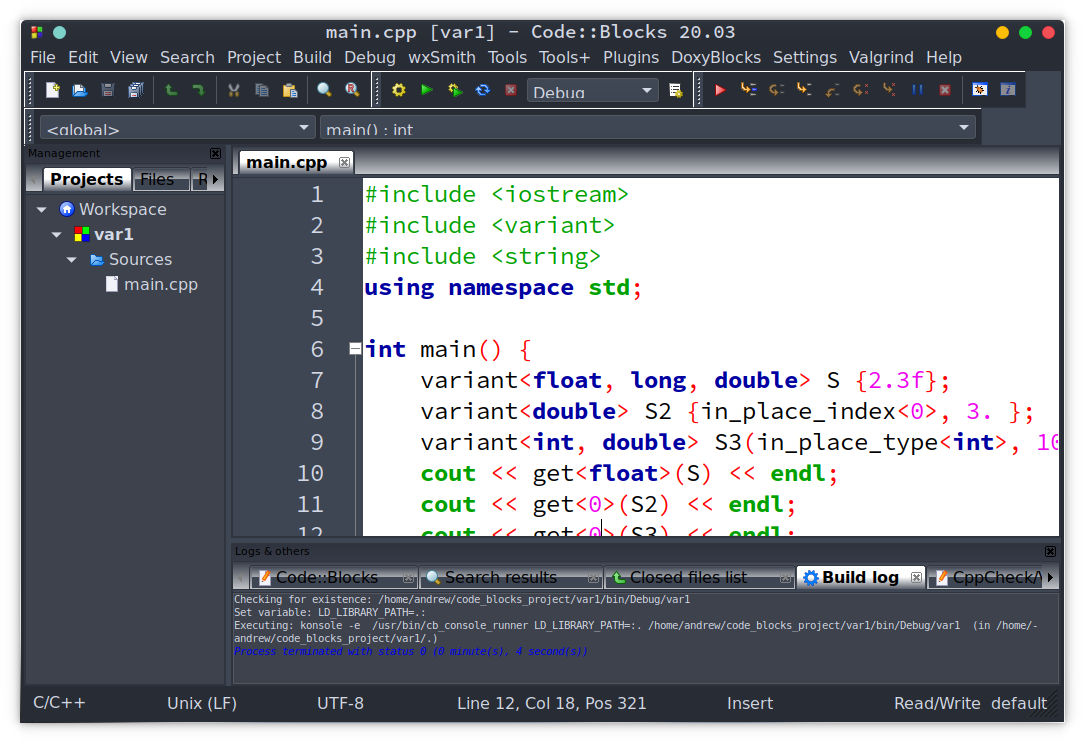 Он поддерживает компиляцию и выполнение языков C и C ++.Он доступен с компилятором GCC, который используется для компиляции программ C и C ++.
Он поддерживает компиляцию и выполнение языков C и C ++.Он доступен с компилятором GCC, который используется для компиляции программ C и C ++.
Вы можете выполнить следующие шаги один за другим, чтобы установить Dev C ++ на локальный компьютер, и вы можете начать компилировать и выполнять программы C.
1. Загрузите Dev-C ++ IDE с http://www.bloodshed.net/dev/devcpp.html
2. Щелкните ссылку на исходный код в разделе «Загрузки -> Dev-C ++ 5.0 beta 9.2 (4.9.9.2) (9,0 МБ) с Mingw / GCC »
3. Сохраните файл .exe на локальном компьютере.
4. Дважды щелкните исполняемый файл.
5. Начните установку, нажав кнопку «Далее» и «Я согласен».
6. Выберите папку назначения как «C: \ Dev-Cpp» (она есть по умолчанию), нажмите кнопку «Установить» и, наконец, нажмите кнопку «Готово». Вы можете изменить этот путь к папке назначения, если хотите.
7. После завершения установки перейдите на рабочий стол и щелкните правой кнопкой мыши «Мой компьютер» -> свойства -> дополнительные настройки системы -> вкладка «Дополнительно».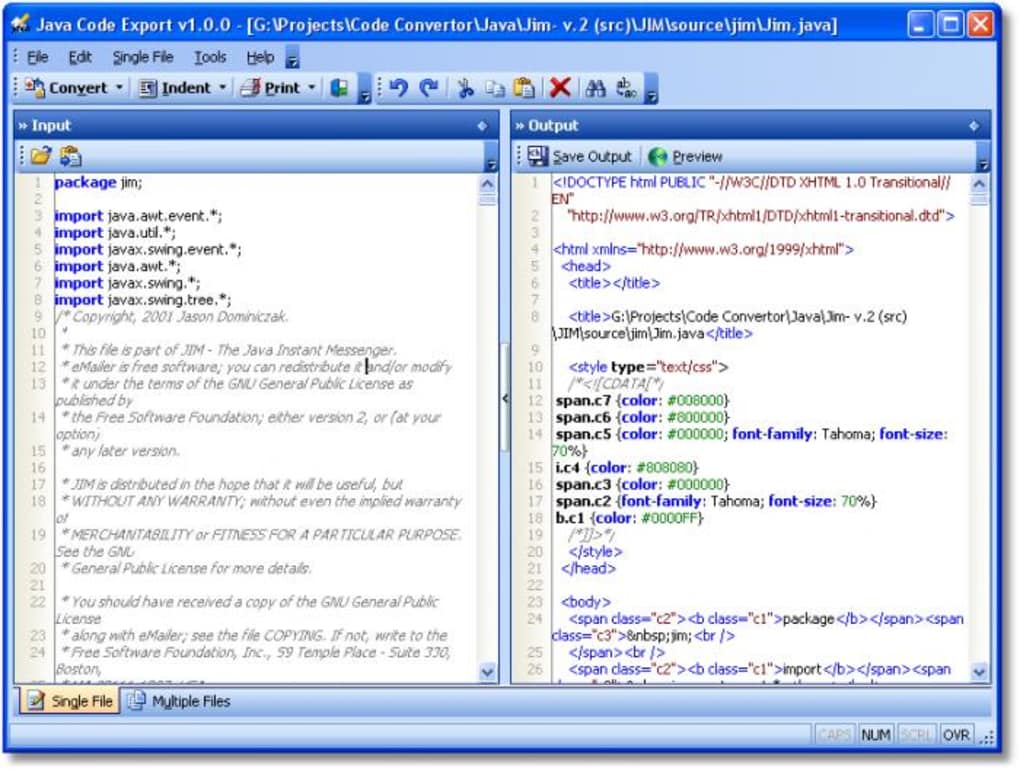 Затем нажмите кнопку «Переменные среды», а затем «Создать». Вы получите всплывающее окно, как показано ниже.
Затем нажмите кнопку «Переменные среды», а затем «Создать». Вы получите всплывающее окно, как показано ниже.
Измените системную переменную, как указано ниже.
Имя переменной: PATH
Значение переменной: C: \ Dev-Cpp \ bin;
8. После того, как вы закончите с вышеуказанными настройками, вы можете запустить Dev C ++, щелкнув start -> Dev C ++, как показано ниже.
9. Откройте окно Dev C ++ и щелкните файл -> новый -> проект. Затем выберите Консольное приложение. Установите флажок «Проект C» и «Сделать языком по умолчанию».
10. Щелкните файл -> новый -> исходный файл, введите образец программы и сохраните его как sample.c
11. Нажмите кнопку «Скомпилировать и запустить», чтобы скомпилировать и запустить нашу программу, как показано ниже.
12. Окно вывода будет открыто, как показано ниже, если нет ошибки компиляции. Используйте кнопку «Enter», чтобы вернуться в окно программы.
4.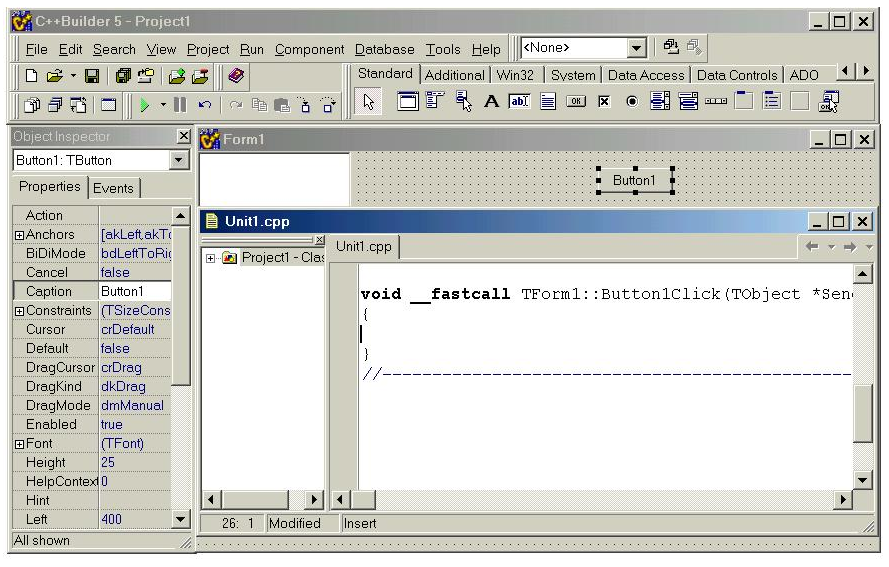 Список компиляторов C / C ++ для операционной системы UNIX / LINUX:
Список компиляторов C / C ++ для операционной системы UNIX / LINUX:
На рынке доступно так много компиляторов для операционных систем UNIX / LINUX.Мы перечисляем некоторые из них здесь для вашей справки.
1. AMPC
2. Компилятор CCs C
3. ch, clang
4. Компилятор GCC C
5. Интерактивный компилятор C
6. Компилятор Mikro C
7. Портативный компилятор C
8. Компиляторы Small C и XL C и т. Д.
Пред. След.
Нравится? Пожалуйста, поделитесь словом!
Среда разработки C / C ++ для Emacs
EDE, сокращение от Emacs Development Environment, представляет собой общий интерфейс.
для управления проектами.В EDE иерархия проекта соответствует каталогу
иерархия. Самый верхний каталог проекта называется корнем проекта,
и его подкаталоги являются подпроектами.
EDE может многое делать, но мы будем использовать его для завершения кода на
уровень проекта. Чтобы продемонстрировать использование EDE, мы создадим небольшой
собственный проект.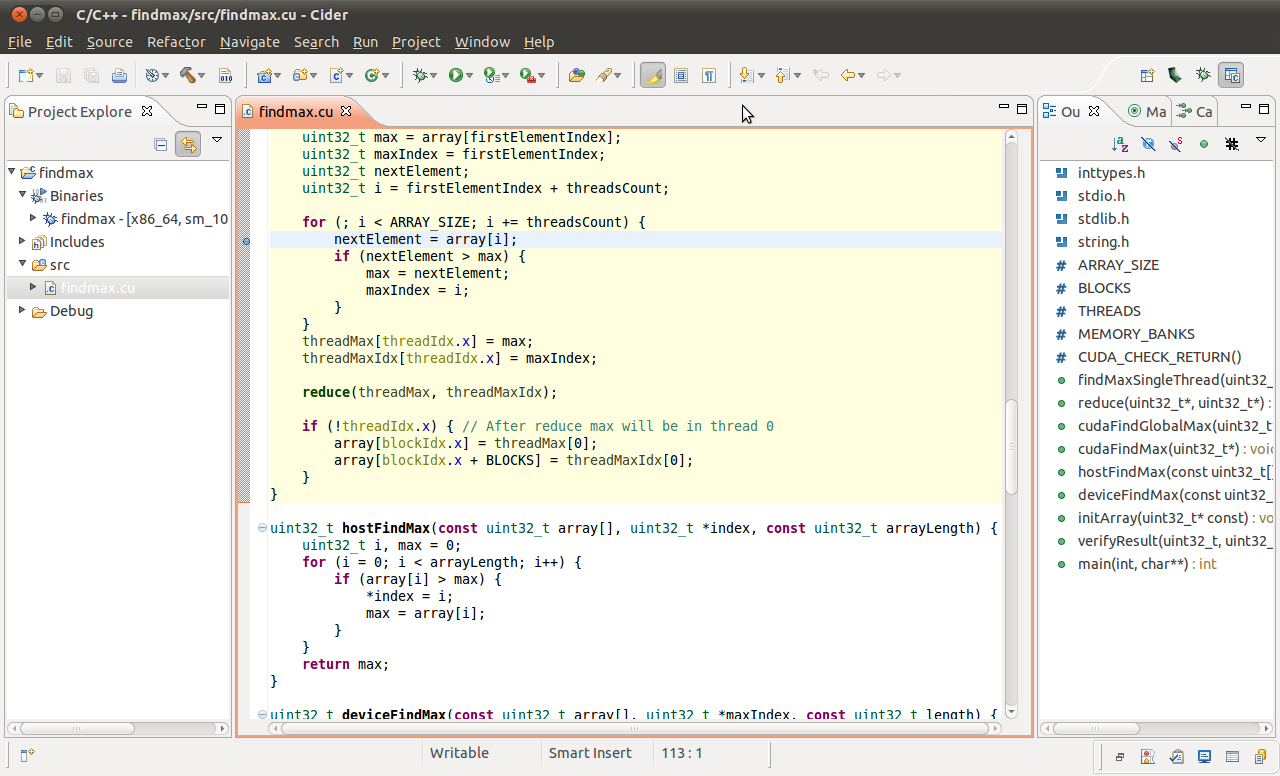
Чтобы настроить EDE:
(требуется ede) (глобальный режим)
Теперь давайте попробуем завершить в main.c , используя moo-complete или
Фирменно-смысловая .Также ничего не происходит. Это потому, что только семантический
по умолчанию ищет файлы заголовков в текущем каталоге. Если поставить
в другом месте вы должны указать Semantic, где он находится. Это не ограничено
только семантическим; вы должны указать путь включения проекта в Eclipse
также.
- Создайте новый файл с именем
cedet-projects.elв~ / .emacs.d /. - В этот файл добавьте новый
ede-cpp-root-projectв следующей форме:
(ede-cpp-root-project "каталог-проекта"
: файл "/ каталог / в / каталог_проекта / Makefile")
Первым аргументом ede-cpp-root-project является имя проекта.: файл
аргумент указывает путь к корню проекта. Вы должны создать файл в
Вы должны создать файл в
корень проекта, так как EDE использует этот файл как «якорь» для проецирования
корень; в нашем случае файл привязки Makefile . Не уверен, почему EDE
просто использует корневой каталог.
- Добавьте подключаемые каталоги, относящиеся к проекту и в вашей системе:
(ede-cpp-root-project "каталог-проекта"
: файл "/ каталог / в / каталог_проекта / Makefile"
: include-path '("/ include1"
"/ include2") ;; добавить еще включить
;; пути здесь
: system-include-path '("~ / linux"))
: include-path указывает каталоги, локальные для ваших проектов, которые EDE
при поиске файла заголовка следует сначала выполнить поиск.: включая путь
относительно корня проекта, указанного в : файл .
: system-include-path указывает пути включения системы, которые не
принадлежат текущему проекту. Обратите внимание, что, несмотря на то, что он называется
Обратите внимание, что, несмотря на то, что он называется
system-include-path , он не обязательно должен быть на месте, например
/ usr / включают . Вы можете указать любые подключаемые каталоги за пределами
ваш текущий проект как «системные заголовки».
После завершения настройки вашего проекта сохраните файл и выполните его.
ede-cpp-root-project выражение с C-x C-e .Теперь Semantic
осведомленные о вашем проекте включают пути. Однако вам нужно сделать последнее
вещь: либо закройте файл main.c и откройте его заново, либо M-x, чтобы указать Semantic на анализ
semantic-force-refresh main.c
опять таки. В противном случае Semantic по-прежнему сохранит предыдущий результат синтаксического анализа.
этого файла и варианты завершения не будут доступны. Как
В результате важно загрузить проекты EDE, определенные
ede-cpp-root-project перед открытием любого файла проекта.
После этого попробуйте автозаполнение, и вы увидите, что все работает
снова хорошо:
Резюме:
- EDE, сокращение от Emacs Development Environment, является общим интерфейсом
для управления проектами.
- EDE позволяет Semantic находить источники и выполнять уровень проекта
доработки. - Чтобы добавить проект C / C ++, просто создайте определение проекта с этим
шаблон в файле, напримерede-projects.el:
(ede-cpp-root-project "каталог-проекта"
: файл "/ каталог / в / каталог_проекта / Makefile"
: include-path '("/ include1"
"/ include2") ;; добавить еще включить
;; пути здесь
: system-include-path '("~ / linux"))
- Загрузить
ede-проектов.elпри запуске Emacs. - Если у вас есть открытые файлы, закройте или обновите их с помощью
M-x, чтобы Semantic узнал о новых изменениях.
semantic-force-refresh
Позже вы также узнаете другой инструмент управления проектами, который называется
Снаряд . Вы спросите, а зачем нужен еще один инструмент управления проектами? В
отличия:
- EDE старше, Projectile появился недавно.

- EDE управляет файлами проекта для интеграции с конкретной системой сборки
и сгенерируйте соответствующий файл сборки (например, Makefile; эти
функции не рассматриваются в этом руководстве).Снаряд обеспечивает универсальный
операции управления файлами, такие как быстрый переход к файлу / каталогу в
проект, список буферов, принадлежащих текущему проекту… - EDE является частью пакета CEDET; он ориентирован на Semantic. За
Например, мы использовали EDE, чтобы сообщить Semantic, где получить правильный
включить пути для текущего проекта для выполнения интеллектуального завершения в
предыдущий раздел. Projectile предоставляет общий интерфейс для
управление вашим проектом с помощью VCS или другой поддерживаемой системы сборки. - Projectile легче выучить, чем EDE.
У обоих есть некоторые пересекающиеся функции, такие как Projectile.
базовая навигация по тегам в проекте, но в целом они поддерживают каждый
Другой. Для основного использования мы используем EDE для интеллектуального завершения, как в
предыдущий раздел и Projectile для навигации по нашему проекту
легко.
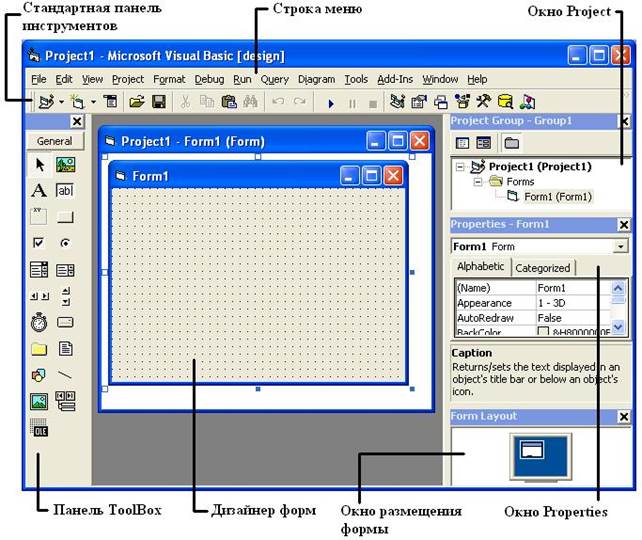 NET MVC
NET MVC
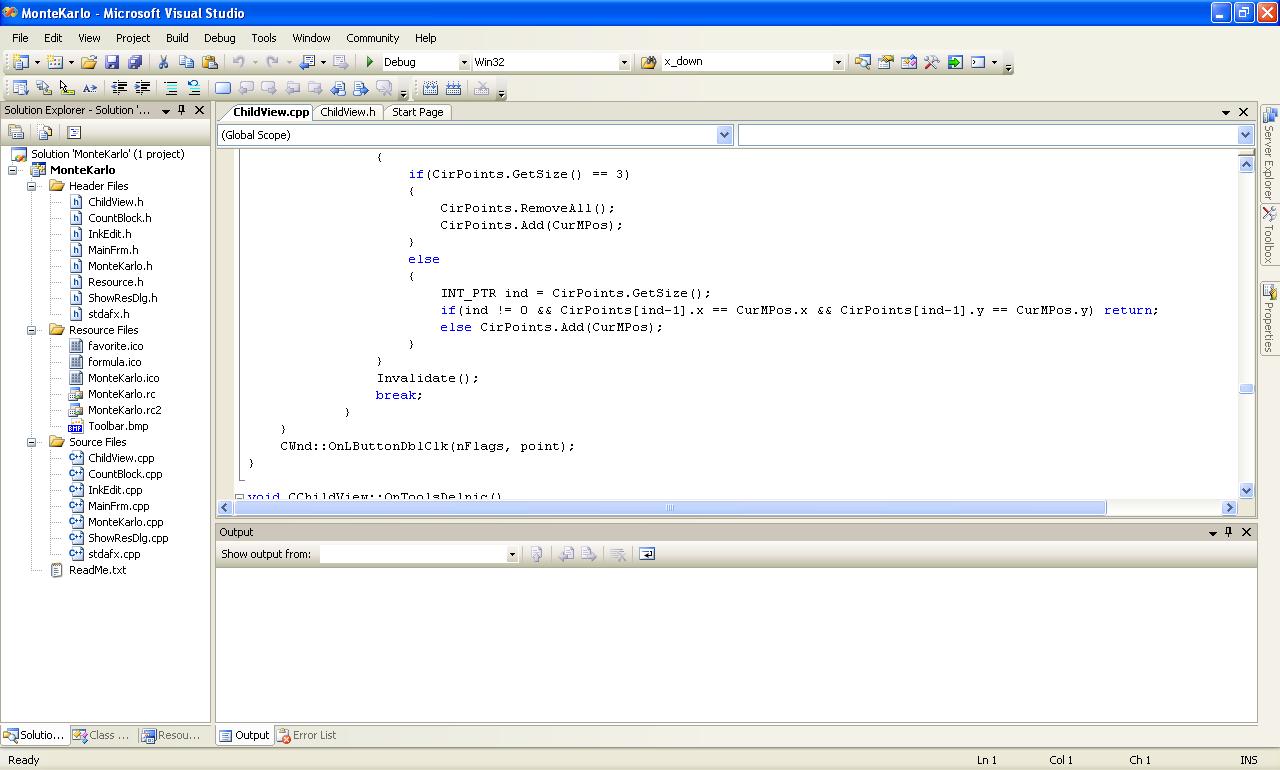
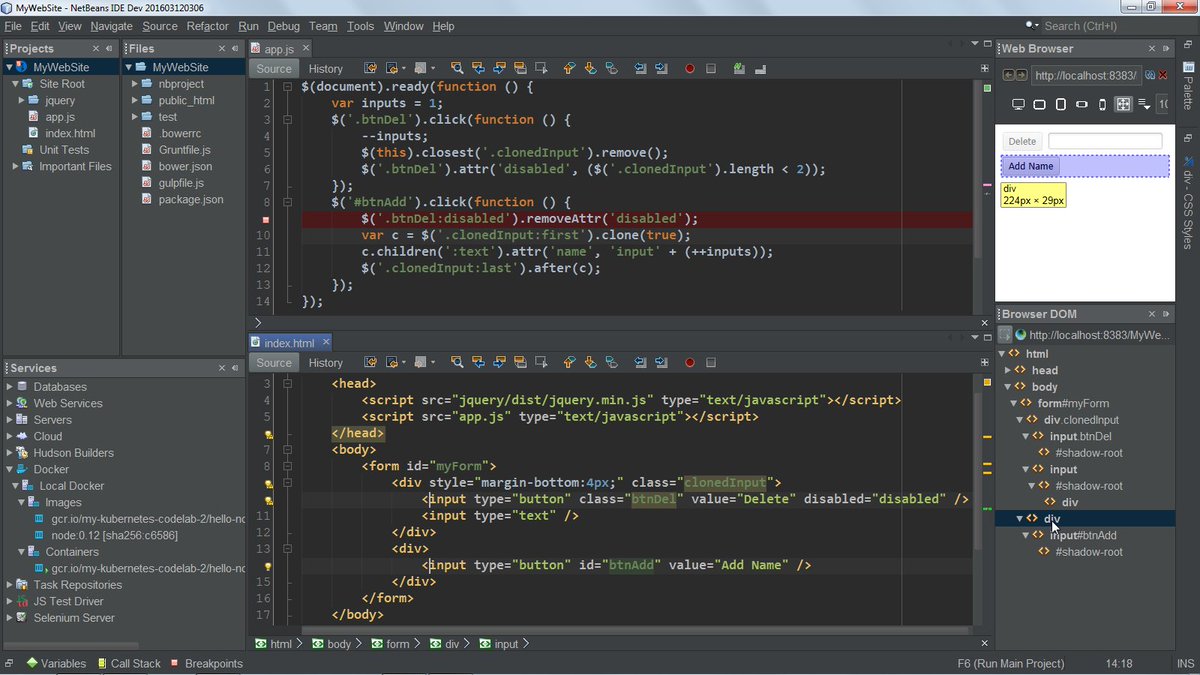 Необходимо ввести полный путь к базовому каталогу средств на удаленном сервере. Выберите команду «Check», и среда IDE выполнит проверку действительности введенного пути для поддерживаемого набора средств. Для проверки пути может потребоваться вход в систему сервера, о чем будет выведено соответствующее предупреждение. В IDE NetBeans 6.9 функция обзора доступна для удаленных узлов.
Необходимо ввести полный путь к базовому каталогу средств на удаленном сервере. Выберите команду «Check», и среда IDE выполнит проверку действительности введенного пути для поддерживаемого набора средств. Для проверки пути может потребоваться вход в систему сервера, о чем будет выведено соответствующее предупреждение. В IDE NetBeans 6.9 функция обзора доступна для удаленных узлов. org/
org/


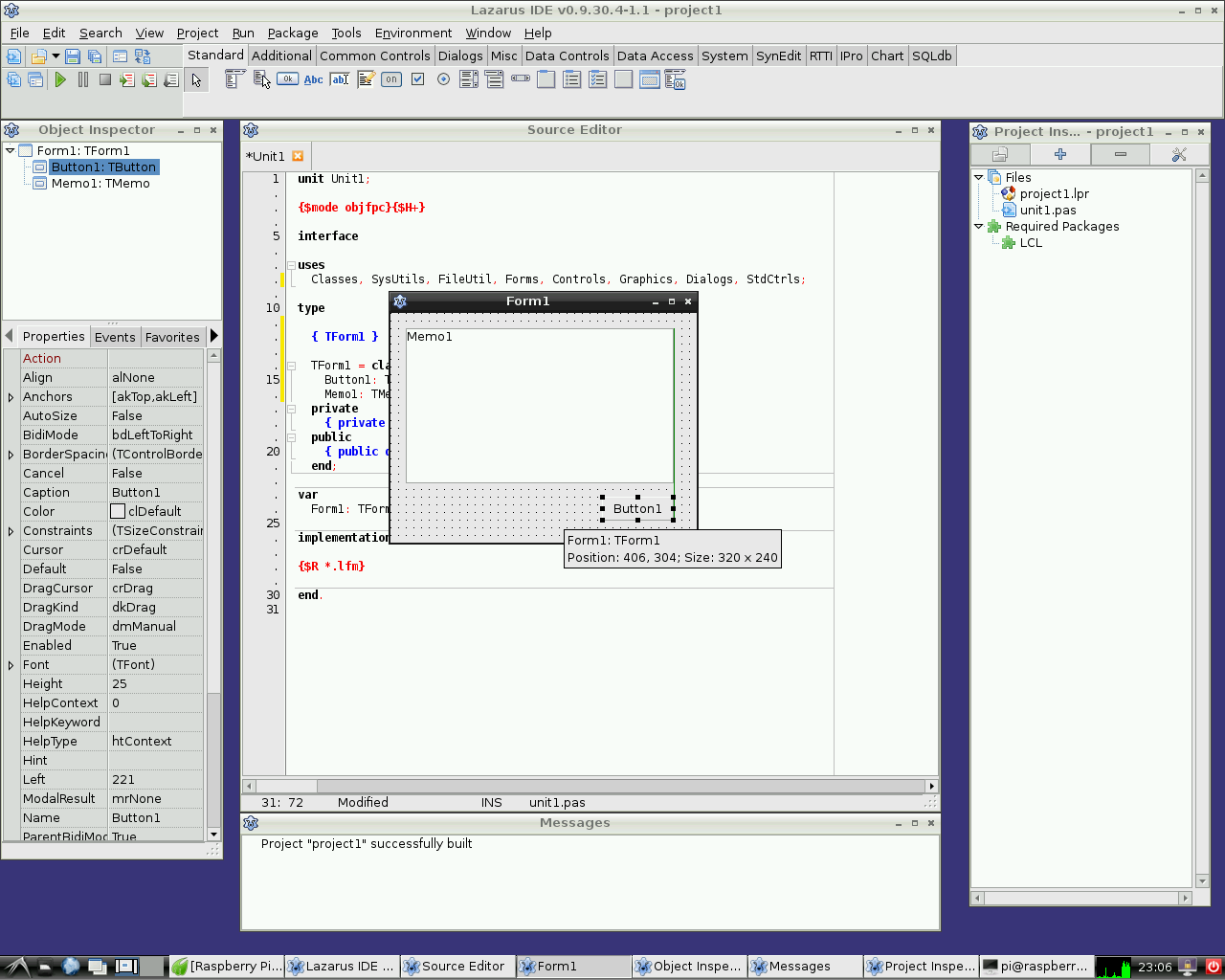


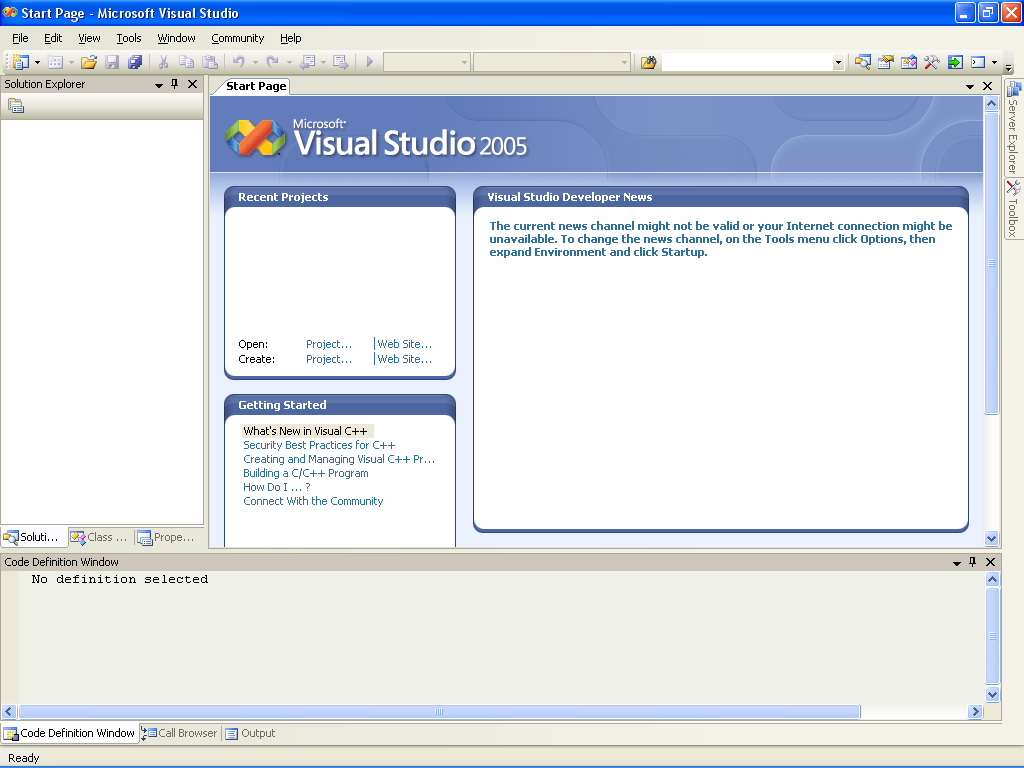 5
5
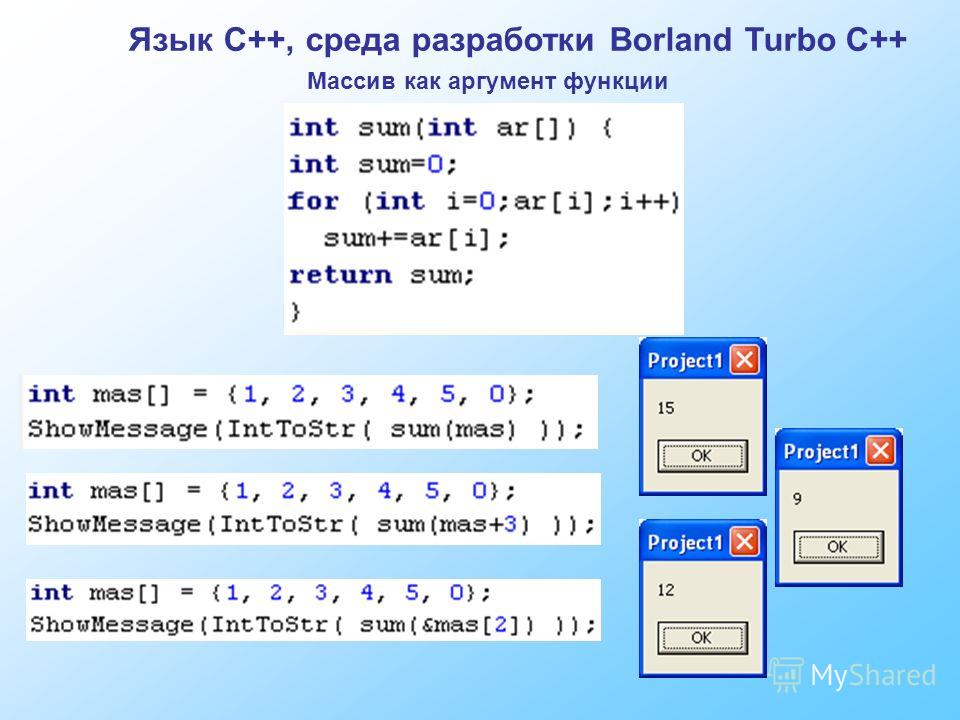
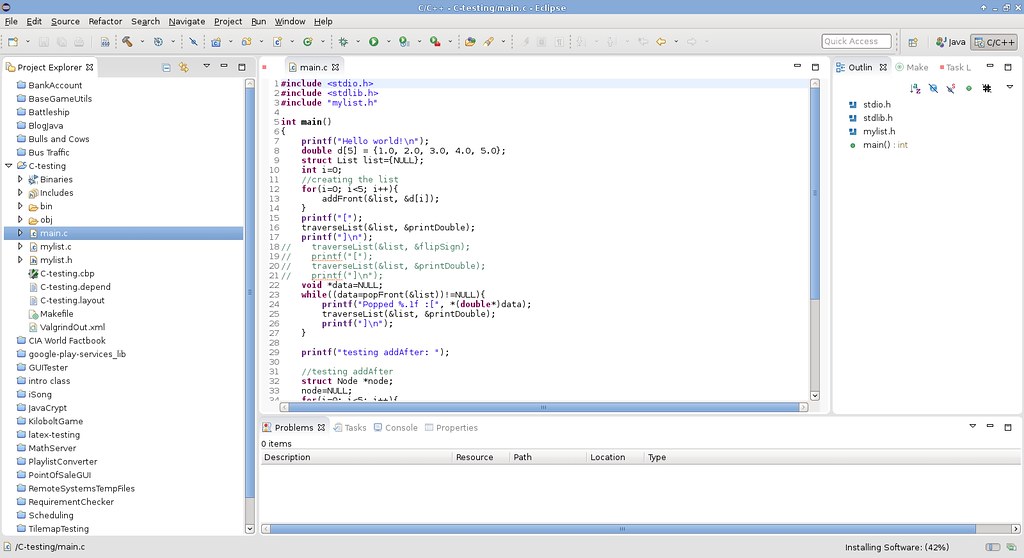


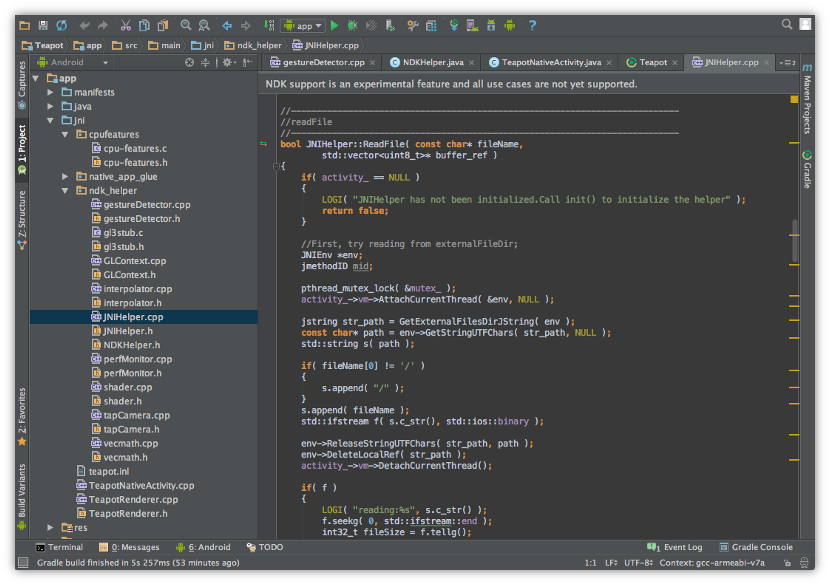 Вы можете указать другое имя для отображения в среде IDE для коллекции. Если вы измените семейство Tool Collection, убедитесь, что семейство
Вы можете указать другое имя для отображения в среде IDE для коллекции. Если вы измените семейство Tool Collection, убедитесь, что семейство